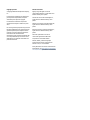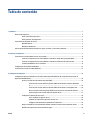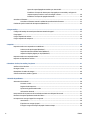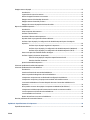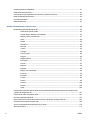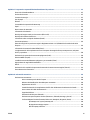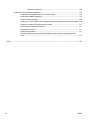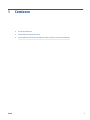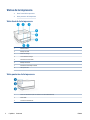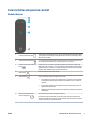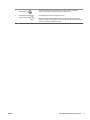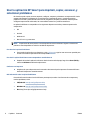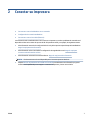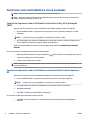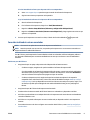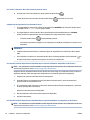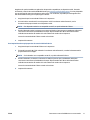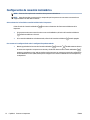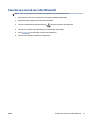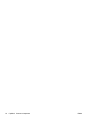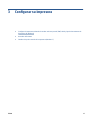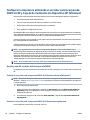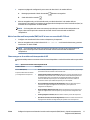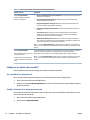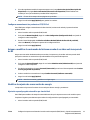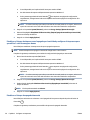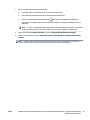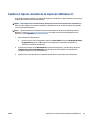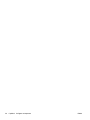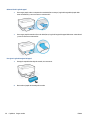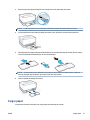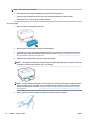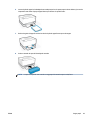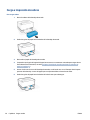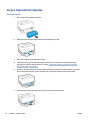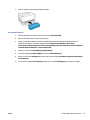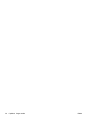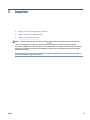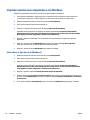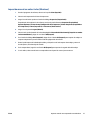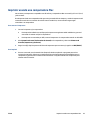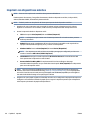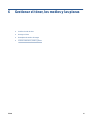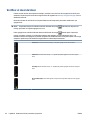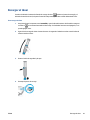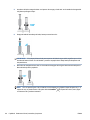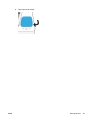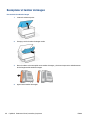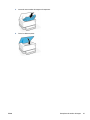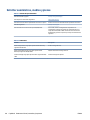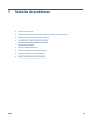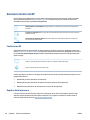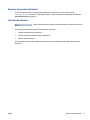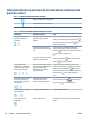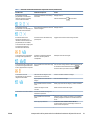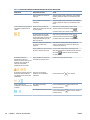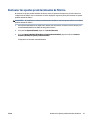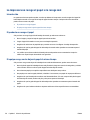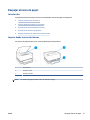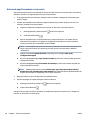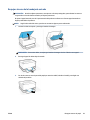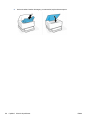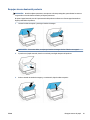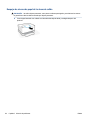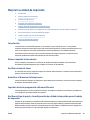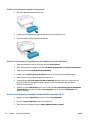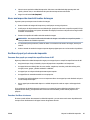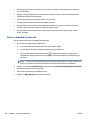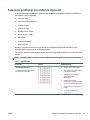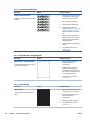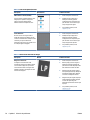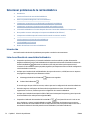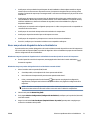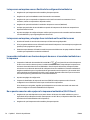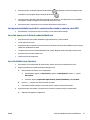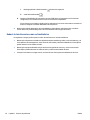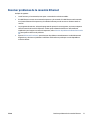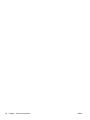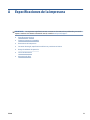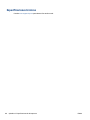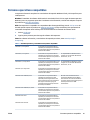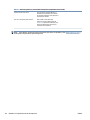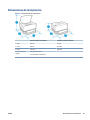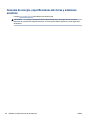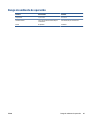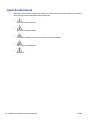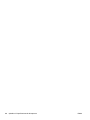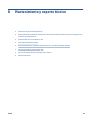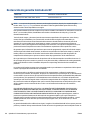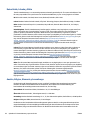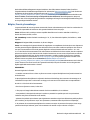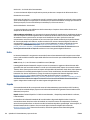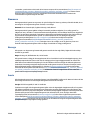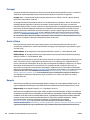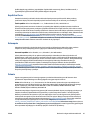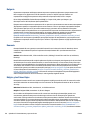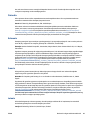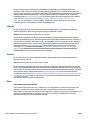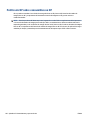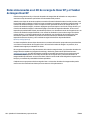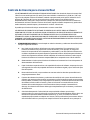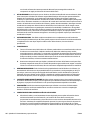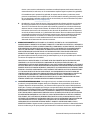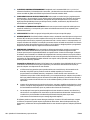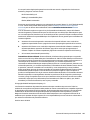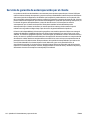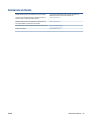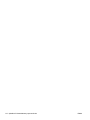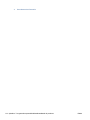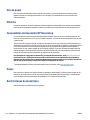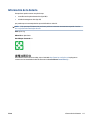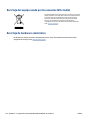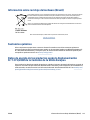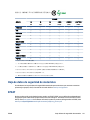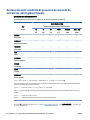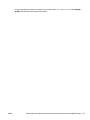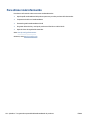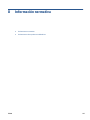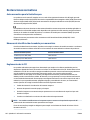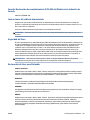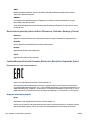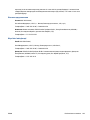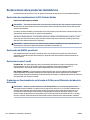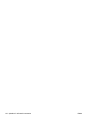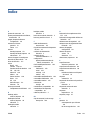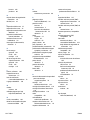Guía del usuario
HP Neverstop Laser 1000 series

Copyright y licencia
© Copyright 2020 HP Development Company,
L.P.
La reproducción, adaptación o traducción sin
previo permiso está prohibida, excepto lo
autorizado por las leyes de copyright.
La información contenida en el presente
documento está sujeta a cambios sin previo
aviso.
Las únicas garantías para productos y servicios
HP están establecidas en las declaraciones de
garantía explícitas que acompañan a dichos
productos y servicios. Ninguna información
contenida en este documento debe
interpretarse como una garantía adicional. HP
no se responsabilizará por errores técnicos o
editoriales ni por omisiones contenidas en el
presente documento.
Marcas comerciales
Apple y el logo de Apple son marcas
comerciales de Apple Inc., registradas en los
Estados Unidos y otros países.
OS X es una marca comercial de Apple Inc.,
registrada en los Estados Unidos y otros
países.
AirPrint es una marca comercial de Apple Inc.,
registrada en los Estados Unidos y otros
países.
iPhone es una marca comercial de Apple Inc.,
registrada en los Estados Unidos y otros
países.
Microsoft® y Windows® son marcas
comerciales registradas de Microsoft
Corporation en los Estados Unidos.
Amazon, Kindle, y todos los logotipos
relacionados son marcas comerciales de
Amazon.com, Inc. o de sus liales.
Wi-Fi y Wi-Fi Direct son marcas comerciales de
Wi-Fi Alliance. (Ver https://www.wi-.org/who-
we-are/our-brands para obtener más detalles).

Tabla de contenido
1 Comienzo ...................................................................................................................................................... 1
Vistas de la impresora ........................................................................................................................................... 2
Vista frontal de la impresora ............................................................................................................... 2
Vista posterior de la impresora ........................................................................................................... 2
Características del panel de control ...................................................................................................................... 3
Modelos básicos .................................................................................................................................. 3
Modelos inalámbricos ......................................................................................................................... 4
Usar la aplicación HP Smart para imprimir, copiar, escanear, y solucionar problemas ........................................ 6
2 Conectar su impresora ................................................................................................................................... 7
Conectarse a una red inalámbrica con un enrutador ............................................................................................ 8
Conectar su impresora a una red inalámbrica usando la cong. Wi-Fi protegida (WPS) ................... 8
Conectar su impresora a una red inalámbrica usando el software de la impresora HP .................... 8
Conexión inalámbrica sin un enrutador .............................................................................................. 9
Conguración de conexión inalámbrica .............................................................................................................. 12
Conectarse a una red con cable (Ethernet) ......................................................................................................... 13
3 Congurar su impresora ............................................................................................................................... 15
Congurar la impresora utilizando el servidor web incorporado (EWS) de HP y Caja de herramientas de
dispositivo HP (Windows) .................................................................................................................................... 16
Acceso y uso del servidor web incorporado (EWS) ........................................................................... 16
Cómo abrir el servidor web incorporado (EWS) de HP desde el software (Windows
7) ..................................................................................................................................... 16
Cómo abrir el servidor web incorporado (EWS) de HP desde un navegador web .......... 16
Abrir el servidor web incorporado (EWS) de HP al usar una conexión Wi-Fi Direct ....... 17
Cómo navegar en el servidor web incorporado de HP ................................................... 17
Congurar los ajustes de una red IP ................................................................................................. 18
Ver o modicar los ajustes de red ................................................................................... 18
Cambiar el nombre de la impresora en una red ............................................................. 18
Congurar manualmente los parámetros TCP/IP IPv4 .................................................. 19
Asignar o modicar la contraseña del sistema usando el servidor web incorporado de HP ........... 19
Modicar los ajustes de conservación de energía ............................................................................ 19
ESWW iii

Ajuste de reposo/apagado automático por inactividad ................................................. 19
Establecer el tiempo de demora para el apagado por inactividad y congurar la
impresora para que utilice 1 vatio de energía o menos ................................................. 20
Establecer el tiempo de apagado demorado ................................................................. 20
Actualizar el rmware ......................................................................................................................................... 22
Actualizar el rmware usando la utilidad de actualización de rmware ......................................... 22
Cambiar el tipo de conexión de la impresora (Windows 7) ................................................................................. 23
4 Cargar medios ............................................................................................................................................. 25
Congure la bandeja de entrada para distintos tamaños de papel .................................................................... 25
Cargar papel ......................................................................................................................................................... 27
Carga e impresión de sobres ............................................................................................................................... 30
Carga e impresión de etiquetas ........................................................................................................................... 32
5 Imprimir ..................................................................................................................................................... 35
Imprimir usando una computadora con Windows .............................................................................................. 36
Seleccionar el tipo de papel (Windows) ............................................................................................ 36
Impresión manual en ambos lados (Windows) ................................................................................. 37
Imprimir múltiples páginas por hoja (Windows) ............................................................................... 38
Imprimir usando una computadora Mac ............................................................................................................. 39
Imprimir con dispositivos móviles ....................................................................................................................... 40
6 Gestionar el tóner, los medios y las piezas ..................................................................................................... 41
Vericar el nivel de tóner ..................................................................................................................................... 42
Recargar el tóner ................................................................................................................................................. 43
Reemplazar el tambor de imagen ....................................................................................................................... 46
Solicitar suministros, medios y piezas ................................................................................................................ 48
7 Solución de problemas ................................................................................................................................. 49
Asistencia técnica de HP ...................................................................................................................................... 50
Contacto con HP ................................................................................................................................ 50
Registro de la impresora ................................................................................................................... 50
Opciones de garantía adicionales ..................................................................................................... 51
Información adicional ........................................................................................................................ 51
Interpretación de los patrones de los indicadores luminosos del panel de control ........................................... 52
Restaurar los ajustes predeterminados de fábrica ............................................................................................. 55
La impresora no recoge el papel o lo recoge mal ................................................................................................ 56
Introducción ....................................................................................................................................... 56
El producto no recoge el papel .......................................................................................................... 56
El equipo recoge varias hojas de papel al mismo tiempo ................................................................ 56
iv ESWW

Despejar atascos de papel ................................................................................................................................... 57
Introducción ....................................................................................................................................... 57
Lugares donde ocurren los atascos .................................................................................................. 57
Atascos de papel frecuentes o recurrentes ...................................................................................... 58
Despejar atascos de la bandeja de entrada ...................................................................................... 59
Despejar atascos dentro del producto .............................................................................................. 61
Despejar de atascos de papel de las áreas de salida ........................................................................ 62
Mejorar la calidad de impresión .......................................................................................................................... 63
Introducción ....................................................................................................................................... 63
Volver a imprimir el documento ........................................................................................................ 63
Vericar el nivel de tóner .................................................................................................................. 63
Actualizar el rmware de la impresora ............................................................................................. 63
Imprimir desde un programa de software diferente ........................................................................ 63
Vericar el tipo de papel y la conguración de calidad de impresión para el trabajo de
impresión ........................................................................................................................................... 63
Vericar el tipo de papel cargado en la impresora ......................................................... 64
Vericar el tipo de papel y la conguración de calidad de impresión (Windows) .......... 64
Vericar el tipo de papel y la conguración de calidad de impresión (OS X) ................. 64
Hacer una inspección visual del tambor de imagen ......................................................................... 65
Vericar el papel y el entorno de impresión ..................................................................................... 65
Paso uno: Usar papel que cumpla las especicaciones de HP ....................................... 65
Paso dos: Vericar el entorno ......................................................................................... 65
Ajustar la densidad de impresión ...................................................................................................... 66
Solucionar problemas de calidad de impresión .................................................................................................. 67
Solucionar problemas de la red inalámbrica ....................................................................................................... 72
Introducción ....................................................................................................................................... 72
Lista de vericación de conectividad inalámbrica ............................................................................ 72
Hacer una prueba de diagnóstico de la red inalámbrica .................................................................. 73
La impresora no imprime una vez nalizada la conguración inalámbrica ..................................... 74
La impresora no imprime y el equipo tiene instalado un rewall de terceros ................................. 74
La conexión inalámbrica no funciona después de mover el enrutador inalámbrico o la
impresora .......................................................................................................................................... 74
No se pueden conectar más equipos a la impresora inalámbrica (Wi-Fi Direct) .............................. 74
La impresora inalámbrica pierde la comunicación cuando se conecta a una VPN ........................... 75
La red no aparece en la lista de redes inalámbricas ......................................................................... 75
La red inalámbrica no funciona ......................................................................................................... 75
Reducir la interferencia en una red inalámbrica ............................................................................... 76
Resolver problemas de la conexión Ethernet ..................................................................................................... 77
Apéndice A Especicaciones de la impresora .................................................................................................... 79
Especicaciones técnicas .................................................................................................................................... 80
ESWW v

Sistemas operativos compatibles ....................................................................................................................... 81
Dimensiones de la impresora .............................................................................................................................. 83
Consumo de energía, especicaciones eléctricas y emisiones acústicas ........................................................... 84
Rango de ambiente de operación ........................................................................................................................ 85
Iconos de advertencia .......................................................................................................................................... 86
Advertencia de láser ............................................................................................................................................ 87
Apéndice B Mantenimiento y soporte técnico .................................................................................................... 89
Declaración de garantía limitada de HP .............................................................................................................. 90
Reino Unido, Irlanda y Malta ............................................................................................................. 92
Austria, Bélgica, Alemania y Luxemburgo ........................................................................................ 92
Bélgica, Francia y Luxemburgo ......................................................................................................... 93
Italia ................................................................................................................................................... 94
España ............................................................................................................................................... 94
Dinamarca ......................................................................................................................................... 95
Noruega ............................................................................................................................................. 95
Suecia ................................................................................................................................................ 95
Portugal ............................................................................................................................................. 96
Grecia y Chipre ................................................................................................................................... 96
Hungría .............................................................................................................................................. 96
República Checa ................................................................................................................................ 97
Eslovaquia ......................................................................................................................................... 97
Polonia ............................................................................................................................................... 97
Bulgaria ............................................................................................................................................. 98
Rumania ............................................................................................................................................. 98
Bélgica y los Países Bajos .................................................................................................................. 98
Finlandia ............................................................................................................................................ 99
Eslovenia ........................................................................................................................................... 99
Croacia ............................................................................................................................................... 99
Letonia ............................................................................................................................................... 99
Lituania ............................................................................................................................................ 100
Estonia ............................................................................................................................................. 100
Rusia ................................................................................................................................................ 100
Garantía HP Premium Protection: Declaración de Garantía limitada de Neverstop Kit de recarga de tóner
y Tambor de imagen láser HP ............................................................................................................................ 101
Política de HP sobre consumibles no HP ........................................................................................................... 102
Sitio web antifalsicación de HP ....................................................................................................................... 103
Datos almacenados en el Kit de recarga de tóner HP y el Tambor de imagen láser HP ................................... 104
Contrato de licencia para el usuario nal .......................................................................................................... 105
Servicio de garantía de autorreparación por el cliente ..................................................................................... 110
Asistencia al cliente ........................................................................................................................................... 111
vi ESWW

Apéndice C Programa de responsabilidad medioambiental de productos ........................................................... 113
Protección del medioambiente ......................................................................................................................... 115
Producción de ozono ......................................................................................................................................... 115
Consumo de energía .......................................................................................................................................... 115
Uso de papel ...................................................................................................................................................... 116
Plástico .............................................................................................................................................................. 116
Consumibles de impresión HP Neverstop ......................................................................................................... 116
Papel .................................................................................................................................................................. 116
Restricciones de materiales .............................................................................................................................. 116
Información de la batería .................................................................................................................................. 117
Reciclaje del equipo usado por los usuarios (UE e India) .................................................................................. 118
Reciclaje de hardware electrónico ..................................................................................................................... 118
Información sobre reciclaje de hardware (Brasil) ............................................................................................. 119
Sustancias químicas .......................................................................................................................................... 119
Datos de energía de los productos según la Reglamentación N.º 1275/2008 de la Comisión de la Unión
Europea .............................................................................................................................................................. 119
Información de usuarios Ecolabel SEPA (China) ................................................................................................ 120
La reglamentación de la implementación en la etiqueta de energía de China para impresoras, máquinas
de fax y copiadoras ............................................................................................................................................ 120
Declaración de restricción de sustancias peligrosas (India) ............................................................................. 120
Directiva WEEE (Turquía) ................................................................................................................................... 120
La tabla de sustancias/elementos peligrosos y su contenido (China) .............................................................. 120
Hoja de datos de seguridad de materiales ........................................................................................................ 121
EPEAT ................................................................................................................................................................. 121
Declaración de la condición de presencia de marcado de sustancias restringidas (Taiwán) ........................... 122
Para obtener más información .......................................................................................................................... 124
Apéndice D Información normativa ................................................................................................................ 125
Declaraciones normativas ................................................................................................................................. 126
Aviso normativo para la Unión Europea ......................................................................................... 126
Números de identicación de modelo para normativas ................................................................ 126
Reglamentos de la FCC .................................................................................................................... 126
Canadá: Declaración de cumplimiento de ICES-003 del Ministerio de Industria de Canadá ......... 127
Instrucciones del cable de alimentación ........................................................................................ 127
Seguridad del láser ......................................................................................................................... 127
Declaración de láser para Finlandia ................................................................................................ 127
Declaraciones para los países nórdicos (Dinamarca, Finlandia, Noruega y Suecia) ...................... 128
Conformidad para Euroasia (Armenia, Bielorrusia, Kazajistán, Kirguistán, Rusia) ........................ 128
Производитель и дата производства ....................................................................... 128
Өндіруші жəне өндіру мерзімі ................................................................................... 128
Местные представители ............................................................................................ 129
ESWW vii

Жергілікті өкілдіктері ................................................................................................. 129
Declaraciones sobre productos inalámbricos ................................................................................................... 130
Declaración de cumplimiento de la FCC: Estados Unidos ............................................................... 130
Declaración de ANATEL para Brasil ................................................................................................. 130
Declaraciones para Canadá ............................................................................................................. 130
Productos con funcionamiento en la banda de 5 GHz para el Ministerio de Industria de Canadá . 130
Exposición a radiación de radiofrecuencia (Canadá) ...................................................................... 131
Aviso normativo para la Unión Europea ......................................................................................... 131
Aviso para uso en Rusia .................................................................................................................. 131
Declaración para México ................................................................................................................. 131
Marcado de Vietnam Telecom (alámbrico/inalámbrico) para productos aprobados del tipo
ICTQC ................................................................................................................................................ 131
Índice ........................................................................................................................................................... 133
viii ESWW

Vistas de la impresora
●
Vista frontal de la impresora
●
Vista posterior de la impresora
Vista frontal de la impresora
1 Panel de control
2 Bandeja de salida
3 Puerto de recarga
4 Luz de estado de recarga
5 Indicador de nivel de tóner
6 Bandeja de entrada
7 Extensión de la bandeja de salida
8 Hueco para abrir
Vista posterior de la impresora
1 Puerto de red Ethernet (solo en modelos con conectividad Ethernet)
2 Puerto USB
3 Conexión de alimentación
2 Capítulo 1 Comienzo ESWW

Características del panel de control
Modelos básicos
1
Indicador luminoso del papel
Cuando inicie un trabajo de impresión o copia, el indicador luminoso del papel parpadea
si no hay papel en la bandeja de entrada. El indicador luminoso se ilumina (jo) cuando
existe un error de papel.
2
Indicador luminoso de Atención
La luz de atención parpadea cuando la impresora requiere la atención del usuario. Si la
luz de atención está encendida, esto indica que hay un error de servicio.
3 Indicador luminoso del tambor de
imagen
Cuando la luz está encendida (sin parpadear) signica que el tambor de imagen está
llegando al n de su vida útil, o, si la luz de atención está parpadeando al mismo tiempo,
signica que hay un problema con el tambor de imagen. Si la luz del tambor de imagen
parpadea, debe reemplazarlo para continuar la impresión.
4
Botón Cancelar
Pulse este botón para cancelar un trabajo.
5
Botón Reanudar
Pulse este botón para ejecutar las siguientes acciones:
● Si la impresora se encuentra en un estado de error o solicitud, con la luz del botón
de reanudación encendida, pulse el botón para restablecer el error y reanudar la
impresión.
● En el modo de impresión manual a doble cara, pulse este botón para imprimir la
segunda cara del documento.
● Mantenga presionado el botón durante tres segundos para imprimir una página de
conguración.
6 Botón de encendido/Indicador
luminoso de preparada
Use este botón para encender o apagar la impresora.
El indicador luminoso de Preparada se enciende cuando la impresora está lista para
imprimir. Parpadea cuando la impresora está recibiendo datos de impresión y se atenúa
cuando se encuentra en modo de suspensión.
ESWW Características del panel de control 3

Modelos inalámbricos
1
Indicador luminoso del papel
La luz de papel parpadea cuando se ha agotado el papel en la bandeja de entrada, y
aparece encendida (ja) cuando hay un error de papel.
2
Indicador luminoso de Atención
La luz de atención parpadea cuando la impresora requiere la atención del usuario. Si la
luz de atención está encendida, esto indica que hay un error de servicio.
3 Indicador luminoso del tambor de
imagen
Cuando la luz está encendida (sin parpadear) signica que el tambor de imagen está
llegando al n de su vida útil, o, si la luz de atención está parpadeando al mismo tiempo,
signica que hay un problema con el tambor de imagen. Si la luz del tambor de imagen
parpadea, debe reemplazarlo para continuar la impresión.
4
Botón Cancelar
Pulse este botón para cancelar un trabajo.
5
Botón Reanudar
Pulse este botón para ejecutar las siguientes acciones:
● Si la impresora se encuentra en un estado de error o solicitud, con la luz del botón
de reanudación encendida, pulse el botón para restablecer el error y reanudar la
impresión.
● En el modo de impresión manual a doble cara, pulse este botón para imprimir la
segunda cara del documento.
● Mantenga presionado el botón durante tres segundos para imprimir una página de
conguración.
6 Botón e indicador luminoso de
Conexión inalámbrica
Pulse este botón para activar o desactivar la función inalámbrica.
Mantenga presionado el botón para congurar una conexión WPS.
Si la luz del botón de conexión inalámbrica está encendida en color azul, hay una
conexión inalámbrica estable. Si parpadea en color azul, la impresora se encuentra en
modo de conguración inalámbrica o hay un proceso de conguración WPS en curso. Si
la luz se enciende en color ámbar, la impresora no puede conectarse a la red
inalámbrica, o hay un error de WPS.
4 Capítulo 1 Comienzo ESWW

7
Botón Wi-Fi Direct
Presione este botón para activar o desactivar Wi-Fi Direct. Si está parpadeando,
presione este botón para completar la conexión con Wi-Fi Direct.
8 Botón de encendido/Indicador
luminoso de preparada
Use este botón para encender o apagar la impresora.
El indicador luminoso de Preparada se enciende cuando la impresora está lista para
imprimir. Parpadea cuando la impresora está recibiendo datos de impresión y se atenúa
cuando se encuentra en modo de suspensión.
ESWW Características del panel de control 5

Usar la aplicación HP Smart para imprimir, copiar, escanear, y
solucionar problemas
HP Smart lo ayuda a copiar, escanear, imprimir, congurar, compartir y administrar su impresora HP. Puede
compartir documentos e imágenes por correo electrónico, mensajes de texto, y a través de servicios
populares en la nube y redes sociales (como iCloud, Google Drive, Dropbox y Facebook). También puede
congurar impresoras HP adicionales, así como también monitorear y solicitar suministros.
La aplicación HP Smart es compatible con los siguientes dispositivos móviles y sistemas operativos de
computación:
● iOS
● Android
● Windows 10
● Mac OS X 10.11 y posteriores
NOTA: La aplicación HP Smart podría no estar disponible en todos los idiomas. Algunas características
podrían no estar disponibles en todos los modelos de impresoras.
Para instalar la aplicación HP Smart
▲ Para instalar la aplicación en su dispositivo, visite 123.hp.com y siga las instrucciones en pantalla para
acceder a la tienda de aplicaciones de su dispositivo.
Para abrir la aplicación HP Smart en una computadora con Windows 10
▲ Después de instalar la aplicación HP Smart desde el escritorio del equipo, haga clic en Start (Inicio) y
seleccione HP Smart de la lista de aplicaciones.
Conéctese a su impresora
▲ Asegúrese de que su dispositivo esté conectado a la misma red que la impresora. Entonces HP Smart
detectará la impresora automáticamente.
Más información sobre la aplicación HP Smart
Para más información sobre el uso de HP Smart para imprimir, acceder a las funciones de su impresora y
resolver problemas, visite:
● iOS/Android: www.hp.com/go/hpsmart-help
● Windows 10: www.hp.com/go/hpsmartwin-help
● Mac: http://www.hp.com/go/hpsmartmac-help
6 Capítulo 1 Comienzo ESWW

2 Conectar su impresora
●
Conectarse a una red inalámbrica con un enrutador
●
Conguración de conexión inalámbrica
●
Conectarse a una red con cable (Ethernet)
La información más actualizada sobre cómo conectar su impresora y resolver problemas de conexión está
disponible en línea en los sitios de soporte de HP. Ahí puede encontrar, por ejemplo, los siguientes temas:
● Más información acerca de la conguración de la red y de la impresora para la impresión inalámbrica.
Haga clic aquí para más información.
● Más información sobre cómo hallar la conguración de seguridad de su red. Haga clic aquí para
encontrar más información en línea.
● Más información sobre HP Print and Scan Doctor. Haga clic aquí para más información.
NOTA: Esta herramienta solo está disponible para el sistema operativo Windows.
● Emplee Solución de problemas de rewall en línea de HP para determinar si un rewall o programa
antivirus está impidiendo que su equipo se conecte a la impresora y buscar una solución.
ESWW 7

Conectarse a una red inalámbrica con un enrutador
NOTA: Esta sección se aplica solo a modelos de impresoras inalámbricas.
NOTA: Antes de proceder con esta sección, compruebe que la impresora no se encuentra conectada a su
equipo mediante un cable USB o Ethernet. N.º
Conectar su impresora a una red inalámbrica usando la cong. Wi-Fi protegida
(WPS)
Antes de conectar su impresora a una red inalámbrica usando WPS, asegúrese de tener lo siguiente:
● Una red inalámbrica 802.11 b/g/n que incluye un punto de acceso o enrutador inalámbrico con WPS
habilitado.
NOTA: La impresora solo es compatible con conexiones que utilizan 2,4 GHz.
● Una computadora conectada a la red inalámbrica a la que pueda conectar la impresora. Asegúrese de
tener instalado el software de la impresora HP en la computadora.
Si tiene un enrutador WPS que cuenta con un botón WPS, siga el método de conguración por botón de
comando.
Para usar el método de conguración por botón de comando (PBC)
1. Mantenga pulsado el botón de Conexión inalámbrica durante al menos tres segundos para iniciar el
método de
conguración por botón de WPS.
2. Presione el botón WPS en el enrutador.
NOTA: El producto inicia un temporizador de aproximadamente dos minutos, mientras se establece la
conexión inalámbrica.
Conectar su impresora a una red inalámbrica usando el software de la impresora
HP
Para conectar la impresora a una red inalámbrica WLAN 802.11 integrada, necesitará lo siguiente:
● Una red inalámbrica 802.11 b/g/n que incluya un punto de acceso o enrutador inalámbrico.
NOTA: La impresora solo es compatible con conexiones que utilizan 2,4 GHz.
● Una computadora conectada a la red inalámbrica a la que pueda conectar la impresora.
● Nombre de Red (SSID).
● Clave WEP o frase de contraseña WPA (si corresponde).
Para conectar su impresora utilizando el software de HP
1. Dependiendo de si ha instalado o no el software de la impresora HP, haga una de las siguientes
opciones:
8 Capítulo 2 Conectar su impresora ESWW

Si no ha instalado el software para impresora HP en su computadora
a. Visite www.support.hp.com para descargar e instalar el software de la impresora.
b. Siga las instrucciones que aparecen en la pantalla.
Si ya ha instalado el software de la impresora HP en su computadora
a. Abra el software de la impresora.
b. En el software de la impresora, haga clic en Tools (Herramientas).
c. Haga clic en Device Setup & Software (Software y conguración de dispositivos).
d. Haga clic en Connect a new device (Conectar nuevo dispositivo) y luego siga las instrucciones que
aparecen en la pantalla.
2.
Una vez que la impresora se conectó con éxito, el botón de función inalámbrica se pone azul.
Conexión inalámbrica sin un enrutador
NOTA: Esta sección se aplica solo a modelos de impresoras inalámbricas.
NOTA: Antes de proceder con esta sección, compruebe que la impresora no se encuentra conectada a su
equipo mediante un cable USB o Ethernet.
Con Wi-Fi Direct, puede imprimir de forma inalámbrica desde un ordenador, teléfono inteligente, tableta u
otro dispositivo habilitado para conexiones inalámbricas sin tener que conectarse a una red inalámbrica
existente.
Guía de uso para Wi-Fi Direct
● Asegúrese de que su equipo o dispositivo móvil dispone del software necesario.
– Si utiliza un equipo, asegúrese de que ha instalado el software de impresora HP.
Si no ha instalado el software de la impresora HP en el equipo, conecte la tecnología inalámbrica
directa Wi-Fi Direct primero y luego instale el software de la impresora. Seleccione Inalámbrico
cuando el software de la impresora le pregunte el tipo de conexión.
– Si utiliza un dispositivo móvil, asegúrese de que ha instalado una aplicación de impresión
compatible. Para más información, visite el sitio web de HP Mobile Printing en www.hp.com/go/
mobileprinting. Si no hay disponible una versión local de este sitio web para su país o región, o en
su idioma, es posible que sea dirigido al sitio web de HP Mobile Printing en otro país/región o
idioma.
● Asegúrese de que Wi-Fi Direct de la impresora esté activado.
● Pueden utilizar la misma conexión Wi-Fi Direct hasta cinco ordenadores y dispositivos móviles.
● Wi-Fi Direct puede utilizarse con independencia de si la impresora está conectada a una red mediante
conexión inalámbrica o no.
● Wi-Fi Direct no se puede utilizar para conectar un ordenador, un dispositivo móvil o una impresora a
Internet.
● Para saber más acerca de cómo congurar una conexión de Wi-Fi Direct, visite www.hp.com/go/wpc-
wirelessdirect .
ESWW Conectarse a una red inalámbrica con un enrutador 9

Para activar o desactivar Wi-Fi Direct desde el panel de control
▲ En el panel de control de la impresora, pulse el botón de Wi-Fi Direct .
Cuando Wi-Fi Direct está activado, el botón de Wi-Fi Direct se enciende en color azul.
Conguración de seguridad de la conexión Wi-Fi Direct
● Si la seguridad de la conexión Wi-Fi Direct de la impresora es Automática, la contraseña de Wi-Fi Direct
se establece como 12345678 y no se puede cambiar.
● Si la seguridad de la conexión de Wi-Fi Direct para la impresora está establecida en modo Manual,
tendrá que hacer lo siguiente para conectar la impresora a su dispositivo móvil o equipo.
– Si el botón de Wi-Fi Direct está parpadeando, púlselo.
– Si la impresora imprime una página con un código PIN, use el PIN para completar la conexión con el
dispositivo.
SUGERENCIA:
● También puede activar Wi-Fi Direct o cambiar el ajuste de seguridad de la conexión Wi-Fi Direct desde
EWS.
● Para comprobar el nombre y la contraseña de Wi-Fi Direct, mantenga pulsado el botón Reanudar en
la impresora durante 3 segundos para imprimir un informe de
conguración.
Para imprimir desde un dispositivo móvil habilitado para conexión inalámbrica compatible con Wi-Fi Direct
NOTA: Los métodos de conexión inalámbrica varían según el sistema operativo de su dispositivo móvil. Para
obtener más información, visite www.hp.com/go/wpc-wirelessdirect .
Asegúrese de tener instalada la última versión de HP Print Service Plugin en su dispositivo móvil (si utiliza un
dispositivo Android). Puede descargar este complemento en la tienda de aplicaciones Google Play.
1. Asegúrese de que ha activado Wi-Fi Direct en la impresora.
2. Active Wi-Fi Direct en su dispositivo móvil. Para obtener más información, vea la documentación
proporcionada con el dispositivo móvil.
3. En su dispositivo móvil, seleccione un documento desde una aplicación que pueda imprimir y seleccione
la opción para imprimir el documento.
Aparecerá la lista de impresoras disponibles.
4. Elija el nombre Wi-Fi Direct de la lista de impresoras disponibles.
5. Imprima el documento.
Para imprimir desde un dispositivo móvil habilitado para conexión inalámbrica no compatible con Wi-Fi Direct
NOTA: Los métodos de conexión inalámbrica varían según el sistema operativo de su dispositivo móvil. Para
obtener más información, visite www.hp.com/go/wpc-wirelessdirect .
10 Capítulo 2 Conectar su impresora ESWW

Asegúrese de que ha instalado una aplicación de impresión compatible en su dispositivo móvil. Para más
información, visite el sitio web de HP Mobile Printing en www.hp.com/go/mobileprinting. Si no hay disponible
una versión local de este sitio web para su país o región, o en su idioma, es posible que sea dirigido al sitio
web de HP Mobile Printing en otro país/región o idioma.
1. Asegúrese de que ha activado Wi-Fi Direct en la impresora.
2. Activación de la conexión Wi-Fi en su dispositivo móvil. Para obtener más información, vea la
documentación proporcionada con el dispositivo móvil.
NOTA: Si su dispositivo móvil no es compatible con Wi-Fi, no podrá utilizar Wi-Fi Direct.
3. Desde el dispositivo móvil, conéctese a una nueva red. Utilice el proceso que normalmente utiliza para
conectarse a una nueva red inalámbrica o hotspot. Elija el nombre Wi-Fi Direct de la lista de redes
inalámbricas mostradas. El nombre de la red se basa en el nombre de su impresora.
Inserte la contraseña de Wi-Fi Direct cuando se le solicite.
4. Imprima el documento.
Para imprimir desde un equipo provisto de conectividad inalámbrica
1. Asegúrese de que ha activado Wi-Fi Direct en la impresora.
2. Encienda la conexión Wi-Fi del ordenador. Para obtener más información, consulte la documentación
proporcionada con el equipo.
NOTA: Si el ordenador no es compatible con Wi-Fi, no podrá utilizar Wi-Fi Direct.
3. Desde el ordenador, conéctese a una nueva red. Utilice el proceso que normalmente utiliza para
conectarse a una nueva red inalámbrica o hotspot. Elija el nombre Wi-Fi Direct de la lista de redes
inalámbricas mostradas. El nombre de la red se basa en el nombre de su impresora.
Inserte la contraseña de Wi-Fi Direct cuando se le solicite.
4. Imprima el documento.
ESWW Conectarse a una red inalámbrica con un enrutador 11

Conguración de conexión inalámbrica
NOTA: Esta sección se aplica solo a modelos de impresoras inalámbricas.
NOTA: Antes de proceder con esta sección, compruebe que la impresora no se encuentra conectada a su
equipo mediante un cable USB o Ethernet.
Active o desactive la función de conexión inalámbrica de la impresora
Pulse el botón de Conexión inalámbrica para activar o desactivar las funciones inalámbricas de la
impresora.
● Si la impresora tiene una conexión activa con una red inalámbrica, el botón de Conexión inalámbrica
estará encendido en color azul.
● Si la conexión inalámbrica se ha desactivado, el botón de Conexión inalámbrica estará apagado.
Para restaurar la conguración de red a la conguración predeterminada
● Mantenga pulsados los botones de Conexión inalámbrica y Cancelar simultáneamente durante
al menos tres segundos. La impresora se reinicia y el indicador luminoso de Conexión inalámbrica
empieza a parpadear en color azul para indicar que la impresora se encuentra en modo de conguración
de Auto Wireless Connect (AWC). Ahora puede congurar una conexión inalámbrica entre la impresora y
su dispositivo.
12 Capítulo 2 Conectar su impresora ESWW

Conectarse a una red con cable (Ethernet)
NOTA: Esta sección se aplica solo a modelos de impresoras con conectividad Ethernet.
1. Asegúrese de contar con un enrutador de red con puertos Ethernet disponibles.
2. Asegúrese de que el equipo esté conectado al enrutador.
3. Conecte un cable Ethernet al puerto Ethernet de la parte posterior de la impresora.
4. Conecte el otro extremo del cable Ethernet a un puerto libre del enrutador.
5. Visite 123.hp.com para descargar el software de la impresora.
6. Ejecute el software para completar la conguración.
ESWW Conectarse a una red con cable (Ethernet) 13

14 Capítulo 2 Conectar su impresora ESWW

Congurar la impresora utilizando el servidor web incorporado
(EWS) de HP y Caja de herramientas de dispositivo HP (Windows)
Use el servidor web incorporado de HP para gestionar las funciones de impresión desde su computadora.
● Ver información del estado de la impresora
● Conocer la vida útil restante de todos los suministros y solicitar nuevos
● Recibir avisos sobre eventos de la impresora y los suministros
● Ver y modicar la conguración de la red
HP Embedded Web Server trabaja cuando la impresora está conectada a su equipo mediante una red basada
en IP o USB. HP Embedded Web Server no admite conexiones de la impresora basadas en IPX. No es necesario
que disponga de conexión a Internet para abrir y utilizar HP Embedded Web Server.
Cuando la impresora esté conectada a la red, podrá conectarse directamente al servidor web incorporado de
HP, y está disponible automáticamente.
Cuando la impresora se conecta a través de USB (no está conectada a la red), deberá usar el software Caja de
herramientas de dispositivo HP para conectarse al servidor web incorporado de HP.
NOTA: Si la impresora está conectada a una computadora Windows a través de USB, deberá usar el
programa Caja de herramientas de dispositivo HP para conectarse al servidor web incorporado (EWS) de HP.
Caja de herramientas de dispositivo HP está disponible solo si tiene instalado el software competo de la
impresora. Dependiendo de la forma en que la impresora esté conectada, algunas funciones podrían no estar
disponibles. Si la impresora está conectada a una computadora Windows a través de una red o a una
computadora Mac, no se necesita un programa adicional para conectarse al EWS.
NOTA: No es posible acceder al servidor web incorporado de HP más allá del rewall de la red.
Acceso y uso del servidor web incorporado (EWS)
Las siguientes secciones ofrecen las instrucciones para acceder y navegar por el servidor web incorporado de
HP.
Cómo abrir el servidor web incorporado (EWS) de HP desde el software (Windows 7)
NOTA: El Asistente de impresora HP es parte del software de la impresora HP para los sistemas operativos
Windows 7. Visite el sitio de soporte del producto para saber qué software está disponible para su impresora
y sistema operativo.
1. Abra el Asistente de impresora HP.
Desde el escritorio de la computadora, haga clic en Start (Inicio), seleccione All Programs (Todos los
programas), haga clic en HP, haga clic en la carpeta que corresponde a la impresora y seleccione el
nombre de la impresora.
2. En el Asistente de impresora HP, seleccione Print (Imprimir) y después elija Caja de herramientas de
dispositivo HP.
Cómo abrir el servidor web incorporado (EWS) de HP desde un navegador web
Para lo siguiente, necesita estar conectado a una red.
16 Capítulo 3 Congurar su impresora ESWW

1. Imprima una página de conguración para conocer la dirección IP o el nombre del host.
a. Mantenga presionado el botón de reanudar durante tres segundos.
b. Suelte el botón de reanudar .
2. Abra un navegador web y, en la línea de dirección, escriba la dirección IP o el nombre del host
exactamente como aparece en la página de conguración de la impresora. Pulse la tecla Enter (Intro) en
el teclado de la computadora. Se abrirá el EWS.
NOTA: Si el navegador web muestra un mensaje que indica que acceder al sitio web puede no ser
seguro, seleccione la opción de continuar al sitio web. Acceder a este sitio web no dañará la
computadora.
Abrir el servidor web incorporado (EWS) de HP al usar una conexión Wi-Fi Direct
1. Congure una conexión Wi-Fi Direct entre su dispositivo y la impresora.
2. Abra un navegador web, escriba la dirección IP 192.168.223.1 en la barra de direcciones y presione
la tecla Intro. Se abrirá el EWS.
NOTA: Si el navegador web muestra un mensaje que indica que acceder al sitio web puede no ser
seguro, seleccione la opción de continuar al sitio web. Acceder a este sitio web no dañará la
computadora.
Cómo navegar en el servidor web incorporado de HP
La siguiente tabla presenta un resumen de las funciones disponibles a través del servidor web incorporado de
HP.
Tabla
3-1 Opciones del servidor web incorporado de HP
Pestaña o sección Descripción
Pestaña Home (Inicio)
Proporciona información del estado
y la conguración de la impresora.
● Device Status (Estado del dispositivo): Muestra el estado de la impresora y el porcentaje
aproximado de vida útil restante de los suministros HP.
● Supplies Status (Estado de los suministros): Muestra el porcentaje aproximado de vida
útil restante de los suministros HP. La vida útil restante real del suministro puede variar.
Es recomendable contar con suministros de reemplazo disponibles para instalarlos
cuando la calidad de la impresión ya no sea aceptable. No es necesario cambiar los
suministros a menos que la calidad de impresión ya no sea aceptable.
● Device Conguration (Conguración del dispositivo): Muestra la información que se
encuentra en la página de conguración de la impresora y otros ajustes de la
conguración del dispositivo.
● Network Summary (Resumen de la red): Muestra la información que se encuentra en la
página de conguración de red de la impresora y otros ajustes de la conguración de la
red.
● Event Log (Registro de eventos): Muestra todos los eventos y errores de la impresora.
● Open Source Licenses (Licencias de código abierto): Muestra un resumen de las licencias
de programas de software de código abierto que se pueden usar con la impresora.
ESWW Congurar la impresora utilizando el servidor web incorporado (EWS) de HP y Caja de herramientas de
dispositivo HP (Windows)
17

Tabla 3-1 Opciones del servidor web incorporado de HP (continuación)
Pestaña o sección Descripción
Pestaña System (Sistema)
Permite congurar la impresora
desde su computadora.
● Device Information (Información del dispositivo): Proporciona información básica de la
impresora y de la empresa.
● Paper Setup (Conguración de papel): Modique los ajustes predeterminados de
manejo de papel para la impresora.
● Energy Settings (Ajustes de energía): Modique los tiempos predeterminados para
entrar en el modo de reposo/apagado automático.
● System Setup (Conguración del sistema): Cambie los ajustes predeterminados de la
impresora.
● Service (Servicio): Haga ajustes para factores ambientales tales como humedad y
altitud, controle el modo de impresión de los archivos, cambie la velocidad USB y
restablezca los ajustes predeterminados de fábrica.
● Administration (Administración): Establezca o cambie la contraseña de la impresora,
active o desactive comandos PJL de acceso del dispositivo, especique la preferencia de
comprobación de rma para actualizaciones de rmware.
NOTA: La pestaña System (Sistema) se puede proteger con contraseña. Si esta impresora
está en una red, consulte siempre al administrador antes de modicar los parámetros de esta
pestaña.
Pestaña Networking (Red)
(Solo para modelos de impresora con
conectividad de red)
Permite cambiar la conguración de
res de su computadora o dispositivo
móvil.
Los administradores de red pueden usar esta pestaña para controlar los ajustes de red para la
impresora cuando esté conectada a una red basada en IP. También permite que el
administrador de red congure las funcionalidades Wireless Direct y Google Cloud Print.
NOTA: La pestaña Network (Red) se puede proteger con contraseña. Si esta impresora está
en una red, consulte siempre al administrador antes de modicar los parámetros de esta
pestaña.
Congurar los ajustes de una red IP
Use las siguientes secciones para congurar los ajustes de red de la impresora.
Ver o modicar los ajustes de red
Use el servidor web incorporado de HP para ver o modicar los ajustes de la conguración IP.
1. Abra el servidor web incorporado (EWS) de HP.
2. Haga clic en la pestaña Networking (Red) para acceder a la información de la red. Modique los ajustes
según sea necesario.
Cambiar el nombre de la impresora en una red
Para cambiar el nombre de la impresora en una red de manera que sea identicable individualmente, use el
servidor web incorporado de HP.
1. Abra el servidor web incorporado (EWS) de HP.
2. Abra la pestaña System (Sistema).
18 Capítulo 3 Congurar su impresora ESWW

3. El nombre predeterminado de la impresora aparece en el campo Device Description (Descripción del
dispositivo) en la página Device Information (Información del dispositivo). Podrá cambiar este
nombre por uno que sea distintivo para identicar la impresora.
NOTA: El resto de los campos de esta página son opcionales.
4. Haga clic en el botón Apply (Aplicar) para guardar los cambios.
Congurar manualmente los parámetros TCP/IP IPv4
Use el EWS para congurar manualmente la dirección IPv4, la máscara de subred y la puerta de enlace
predeterminada.
1. Abra el servidor web incorporado (EWS) de HP.
2. En la pestaña Networking (Red), haga clic en IPv4 Conguration (Conguración IPv4) en el panel de
navegación sobre la izquierda.
3. Desde el menú desplegable de IP Preferred Address Method (Método de dirección IP preferido),
seleccione Manual y modique los ajustes de la conguración IPv4.
4. Haga clic en el botón Apply (Aplicar).
Asignar o modicar la contraseña del sistema usando el servidor web incorporado
de HP
Asigne una contraseña de administrador para acceder a la impresora y al servidor web incorporado de HP
para que los usuarios no autorizados no puedan modicar los ajustes de la impresora.
1. Abra el servidor web incorporado (EWS) de HP.
2. En la pestaña System (Sistema), haga clic en el enlace Administration (Administración) en el panel de
navegación sobre la izquierda.
3. Escriba la contraseña en el campo Password (Contraseña) que está en el área etiquetada como Product
Security (Seguridad del producto).
4. Vuelva a escribir la contraseña en el campo Conrm Password (Conrmar contraseña).
5. Haga clic en el botón Apply (Aplicar).
NOTA: Anote la contraseña y guárdela en un lugar seguro.
Modicar los ajustes de conservación de energía
La impresora incluye varias funciones de economía para ahorrar energía y suministros.
Ajuste de reposo/apagado automático por inactividad
Use el EWS para establecer el tiempo de inactividad antes de que la impresora entre en el modo de reposo.
Complete el siguiente procedimiento para cambar la conguración de reposo/apagado por inactividad:
1. Abra el servidor web incorporado (EWS) de HP.
ESWW Congurar la impresora utilizando el servidor web incorporado (EWS) de HP y Caja de herramientas de
dispositivo HP (Windows)
19

● Si está disponible, use la aplicación HP Smart para acceder al EWS.
● Use el Asistente de impresora HP para sistemas operativos Windows 7.
● Pulse y mantenga pulsado el botón Reanudar para imprimir una página de conguración,
seguidamente, navegue hasta la dirección IP que se muestra en la página de conguración de la
impresora.
NOTA: Si recibe un mensaje que indica que acceder al sitio web puede no ser seguro, seleccione la
opción de continuar hacia el sitio web. Acceder a este sitio web no dañará la computadora.
2. Haga clic en la pestaña System (Sistema) y seleccione Energy Settings (Ajustes de energía).
3. Del menú desplegable Sleep/Auto O After Inactivity (Reposo/apagado automático por inactividad),
seleccione el tiempo de demora.
4. Haga clic en el botón Apply (Aplicar).
Establecer el tiempo de demora para el apagado por inactividad y congurar la impresora para
que utilice 1 vatio de energía o menos
Use el EWS para establecer el tiempo antes de que se apague la impresora.
NOTA: Cuando la impresora se apaga, el consumo de energía es de 1 vatio o menos.
Complete el siguiente procedimiento para cambiar la conguración del pagado por inactividad:
1. Abra el servidor web incorporado (EWS) de HP.
● Si está disponible, use la aplicación HP Smart para acceder al EWS.
● Use el Asistente de impresora HP para sistemas operativos Windows 7.
● Pulse y mantenga pulsado el botón Reanudar para imprimir una página de conguración,
seguidamente, navegue hasta la dirección IP que se muestra en la página de conguración de la
impresora.
NOTA: Si recibe un mensaje que indica que acceder al sitio web puede no ser seguro, seleccione la
opción de continuar hacia el sitio web. Acceder a este sitio web no dañará la computadora.
2. Haga clic en la pestaña System (Sistema) y seleccione Energy Settings (Ajustes de energía).
3. Desde el menú desplegable Shut Down After Inactivity (Apagado por inactividad), seleccione el
tiempo de demora.
NOTA: El valor predeterminado son 4 horas.
4. Haga clic en el botón Apply (Aplicar).
Establecer el tiempo de apagado demorado
Use el EWS para seleccionar si se demora o no el apagado de la impresora después de pulsar el botón de
Encendido .
Complete el siguiente procedimiento para modicar los ajustes de apagado demorado:
20 Capítulo 3 Congurar su impresora ESWW

1. Abra el servidor web incorporado (EWS) de HP.
● Si está disponible, use la aplicación HP Smart para acceder al EWS.
● Use el Asistente de impresora HP para sistemas operativos Windows 7.
● Pulse y mantenga pulsado el botón Reanudar para imprimir una página de conguración,
seguidamente, navegue hasta la dirección IP que se muestra en la página de
conguración de la
impresora.
NOTA: Si recibe un mensaje que indica que acceder al sitio web puede no ser seguro, seleccione la
opción de continuar hacia el sitio web. Acceder a este sitio web no dañará la computadora.
2. Haga clic en la pestaña System (Sistema) y seleccione Energy Settings (Ajustes de energía).
3. Seleccione o restablezca la opción Delay when ports are active (Demorar cuando los puertos estén
activos).
NOTA: Cuando se haya seleccionado esta opción, la impresora no se apagará hasta que todos los
puertos estén inactivos. Un enlace de red activo evitará que la impresora se apague.
ESWW Congurar la impresora utilizando el servidor web incorporado (EWS) de HP y Caja de herramientas de
dispositivo HP (Windows)
21

Actualizar el rmware
HP ofrece actualizaciones periódicas para su impresora. Siga estos pasos para actualizar el rmware de una
sola impresora.
Actualizar el rmware usando la utilidad de actualización de rmware
Siga estos pasos para descargar e instalar manualmente la utilidad de actualización de rmware de HP.com.
NOTA: Este método es la única opción disponible para actualizar el rmware de impresoras que se conectan
a la computadora a través de un cable USB. También sirve para impresoras que están conectadas a una red.
NOTA: Para usar este método, debe tener un controlador de impresora instalado.
1. Visite www.hp.com/go/support, seleccione su país/región o idioma y haga clic en el enlace Software and
Drivers (Software y controladores).
2. Escriba el nombre de la impresora en el campo de búsqueda, pulse el botón Enter (Intro) y seleccione la
impresora de la lista de los resultados de búsqueda.
3. Seleccione el sistema operativo.
4. Dentro de la sección Firmware (Firmware), busque la opción Firmware Update Utility (Utilidad para
actualización de rmware).
5. Haga clic en Download (Descargar), haga clic en Run (Ejecutar) y vuelva a hacer clic en Run (Ejecutar).
6. Cuando se inicie la utilidad, seleccione la impresora de la lista desplegable y haga clic en Send Firmware
(Enviar rmware).
NOTA: Si desea imprimir una página de conguración para vericar la versión de rmware que tiene
instalada antes o después del proceso de actualización, haga clic en Print Cong (Imprimir cong.).
7. Siga las instrucciones que aparecen en pantalla para nalizar la instalación y haga clic en el botón Exit
(Salir) para cerrar la utilidad.
22 Capítulo 3 Congurar su impresora ESWW

Cambiar el tipo de conexión de la impresora (Windows 7)
Si ha congurado anteriormente una conexión USB, Ethernet o inalámbrica y desea cambiarla, puede hacerlo
empleando el software del HP Printer Assistant.
NOTA: Para congurar una conexión Ethernet, debe disponer de un modelo de impresora compatible con
Ethernet. Para congurar una conexión inalámbrica, debe disponer de un modelo de impresora compatible
con la conectividad inalámbrica.
NOTA: HP Printer Assistant forma parte del software de la impresora HP para los sistemas operativos
Windows 7. Visite el sitio web de soporte del producto para saber qué software está disponible para su
impresora y sistema operativo.
1. Abra el Asistente de impresora HP.
● Desde el escritorio de la computadora, haga clic en Start (Inicio), seleccione All Programs (Todos
los programas), haga clic en HP, haga clic en la carpeta que corresponde a la impresora y
seleccione el nombre de la impresora.
2. En HP Printer Assistant, pulse Herramientas en la barra de navegación y, a continuación, seleccione
Conguración y software del dispositivo. Siga las instrucciones que aparecen en pantalla para
congurar la impresora en su red inalámbrica.
3. Siga las instrucciones que aparecen en pantalla para el tipo de conexión que está congurando.
ESWW Cambiar el tipo de conexión de la impresora (Windows 7) 23

24 Capítulo 3 Congurar su impresora ESWW

4 Cargar medios
●
Congure la bandeja de entrada para distintos tamaños de papel
●
Cargar papel
●
Carga e impresión de sobres
●
Carga e impresión de etiquetas
Congure la bandeja de entrada para distintos tamaños de papel
NOTA: Esta sección solo aplica a modelos de impresoras compatibles con papel de tamaño legal y ocio.
Algunos modelos de impresora son compatibles con papel de tamaño legal y ocio. Si su modelo de
impresora es compatible con estos tamaños de papel, deberá cambiar la orientación de la guía de longitud del
papel cuando alterne entre tamaños de papel grandes y pequeños.
Para determinar si su impresora es compatible con papel legal/ocio, compare la guía de longitud del papel
de su impresora con las siguientes imágenes.
1 La impresora no es compatible con papel legal/ocio.
2 La impresora es compatible con papel legal/ocio.
ESWW Congure la bandeja de entrada para distintos tamaños de papel 25

Orientación de la guía de papel
● Para cargar papel, sobres o etiquetas de tamaño A4/carta o mayor, la guía de longitud del papel debe
estar orientada tal y como se muestra a continuación:
● Para cargar papel de tamaño inferior al de A4/carta, la guía de longitud de papel debe estar orientada tal
y como se muestra a continuación:
Para girar la guía de longitud del papel
1. Extraiga la tapa de la bandeja de entrada, si es necesario.
2. Retire todo el papel de la bandeja de entrada.
26 Capítulo 4 Cargar medios ESWW

3. Deslice la guía de longitud del papel hacia el borde exterior de la bandeja de entrada.
NOTA: La guía se muestra con la orientación indicada para papel de tamaño A4/carta o mayor.
4. Incline ligeramente hacia arriba la bandeja de entrada y tire de ella para extraerla de la impresora.
5. Extraiga la guía de longitud del papel deslizándola hacia fuera de la bandeja de entrada, dele la vuelta y
vuelva a introducirla deslizándola por el carril de la bandeja.
NOTA: Se muestra el giro que debe darse a la guía para cargar papel de tamaño inferior a A4/carta.
Para cargar papel de gran tamaño, gire la guía en la dirección opuesta.
6. Vuelva a instalar la bandeja de entrada.
Cargar papel
La siguiente información describe cómo cargar papel en la bandeja de entrada.
ESWW Cargar papel 27

NOTA: Para evitar atascos de papel:
● Nunca añada ni retire papel de la bandeja de entrada durante la impresión.
● Antes de cargar la bandeja de entrada, retire todo el papel de la bandeja y enderece la pila.
● Utilice papel que no esté arrugado, doblado ni dañado.
Para cargar papel
1. Retire la cubierta de la bandeja de entrada.
2. Retire el papel de la bandeja de entrada, en caso de haberlo.
3. Compruebe que la guía de longitud del papel se encuentre correctamente orientada para el tamaño de
papel que vaya a cargar. Para obtener más información, consulte Congure la bandeja de entrada para
distintos tamaños de papel en la página 25.
4. Deslice las guías de papel hacia fuera para que quepa el papel.
NOTA: Para papel de tamaño legal, extienda la guía de longitud del papel hasta que supere el borde de
la bandeja y compruebe que aparezca “LGL” en la pantalla.
NOTA: La guía de longitud del papel se muestra aquí con la orientación indicada para papel de tamaño
A4/carta o mayor. Para cargar papel de menor tamaño, debe girar la guía en la dirección opuesta. Para
obtener más información, consulte Congure la bandeja de entrada para distintos tamaños de papel
en la página 25.
5. Doble o agite los bordes de las hojas de papel para separarlas antes de cargarlas.
28 Capítulo 4 Cargar medios ESWW

6. Inserte la pila de papel en la bandeja de entrada principal con la parte superior hacia delante y la cara de
impresión hacia arriba. Empuje el papel hasta que alcance el tope del fondo.
7. Deslice las guías del papel hacia los bordes de la pila de papel hasta que se detengan.
8. Vuelva a instalar la tapa de la bandeja de entrada.
NOTA: La tapa no se puede usar cuando se carga papel de tamaño superior a A4/carta.
ESWW Cargar papel 29

Carga e impresión de sobres
Para cargar sobres
1. Retire la cubierta de la bandeja de entrada.
2. Deslice las guías del papel hacia los bordes de la bandeja de entrada.
3. Retire todo el papel de la bandeja de entrada.
4. Compruebe que la guía de longitud del papel se encuentre correctamente orientada para cargar sobres.
Para obtener más información, consulte Congure la bandeja de entrada para distintos tamaños de
papel en la página 25.
5. Inserte el sobre en el centro de la bandeja de entrada, con el borde corto con el franqueo hacia la parte
posterior de la bandeja. La cara del papel que va a imprimirse debe colocarse hacia arriba.
6. Deslice las guías del papel hacia los bordes del sobre hasta que se detengan.
30 Capítulo 4 Cargar medios ESWW

7. Vuelva a instalar la tapa de la bandeja de entrada.
Para imprimir sobres
1. Desde el programa de software, seleccione la opción Print (Imprimir).
2. Seleccione la impresora de la lista de impresoras.
3. Haga clic en el botón que abre el cuadro de diálogo Properties (Propiedades). Dependiendo de la
aplicación de software, este botón puede llamarse Properties (Propiedades), Preferences
(Preferencias), Options (Opciones), Printer Setup (Conguración de la impresora), Printer Properties
(Propiedades de la impresora) o Printer (Impresora).
4. Haga clic o presione la pestaña Paper/Quality (Papel/Calidad).
5. En la lista desplegable Media (Medios), seleccione Envelope (Sobre).
6. Haga clic en el botón OK (Aceptar) para cerrar el cuadro de diálogo Document Properties (Propiedades
del documento).
7. En el cuadro de diálogo Print (Imprimir), haga clic en el botón OK (Aceptar) para imprimir el trabajo.
ESWW Carga e impresión de sobres 31

Carga e impresión de etiquetas
Para cargar etiquetas
1. Retire la tapa de la bandeja de entrada.
2. Deslice las guías del papel hacia los bordes de la bandeja de entrada.
3. Retire todo el papel de la bandeja de entrada.
4. Compruebe que la guía de longitud del papel se encuentre correctamente orientada para cargar
etiquetas. Para obtener más información, consulte Congure la bandeja de entrada para distintos
tamaños de papel en la página 25.
5. Introduzca la hoja de etiquetas en el centro de la bandeja de entrada, con el borde superior orientado
hacia el fondo de la bandeja. La cara del papel que va a imprimirse debe colocarse hacia arriba.
6. Deslice las guías de papel hacia los bordes de la hoja hasta que se detengan.
32 Capítulo 4 Cargar medios ESWW

7. Vuelva a instalar la tapa de la bandeja de entrada.
Para imprimir etiquetas
1. Desde el programa de software, seleccione la opción Print (Imprimir).
2. Seleccione la impresora de la lista de impresoras.
3. Haga clic en el botón que abre el cuadro de diálogo Properties (Propiedades). Dependiendo de la
aplicación de software, este botón puede llamarse Properties (Propiedades), Preferences
(Preferencias), Options (Opciones), Printer Setup (Conguración de la impresora), Printer Properties
(Propiedades de la impresora) o Printer (Impresora).
4. Haga clic en la pestaña Paper/Quality (Papel/Calidad).
5. En la lista desplegable Media (Medios), seleccione Labels (Etiquetas).
6. Haga clic en el botón OK (Aceptar) para cerrar el cuadro de diálogo Document Properties (Propiedades
del documento).
7. En el cuadro de diálogo Print (Imprimir), haga clic en el botón OK (Aceptar) para imprimir el trabajo.
ESWW Carga e impresión de etiquetas 33

34 Capítulo 4 Cargar medios ESWW

5 Imprimir
●
Imprimir usando una computadora con Windows
●
Imprimir usando una computadora Mac
●
Imprimir con dispositivos móviles
NOTA:
Cuando el indicador luminoso de Encendido parpadea y los demás indicadores del panel de
control están apagados, la impresora está iniciándose, enfriándose, realizando rutinas de limpieza
automática o apagándose. Cuando la impresora se está enfriando, los trabajos de impresión pueden quedar
pausados. Los trabajos de impresión se reanudarán cuando el motor esté preparado. Este proceso puede
tardar varios minutos.
Para que la impresión sea productiva, bajo ciertas condiciones ambientales esta impresora puede entrar en
modo de enfriamiento según sea necesario.
ESWW 35

Imprimir usando una computadora con Windows
El siguiente procedimiento describe el proceso básico para imprimir con Windows.
1. Para impresión inalámbrica, asegúrese de que su impresora está conectada a la misma red que su
computadora o dispositivo. Si desea imprimir sin conectarse a un enrutador, use Wi-Fi Direct.
2. Desde el programa de software, seleccione la opción Print (Imprimir).
3. Seleccione la impresora de la lista de impresoras.
4. Haga clic en el botón que abre el cuadro de diálogo Properties (Propiedades).
Dependiendo de la aplicación de software, este botón puede llamarse Properties (Propiedades),
Options (Opciones), Printer Setup (Conguración de la impresora), Printer Properties (Propiedades
de la impresora), Printer (Impresora) o Preferences (Preferencias).
5. Haga clic o presione las pestañas en el controlador de la impresora para congurar las opciones
disponibles.
6. Haga clic o presione el botón OK (Aceptar) para regresar al cuadro de diálogo Print (Imprimir).
Seleccione el número de copias para imprimir desde esta pantalla.
7. Haga clic o presione el botón OK (Aceptar) para imprimir el trabajo.
Seleccionar el tipo de papel (Windows)
1. Desde el programa de software, seleccione la opción Print (Imprimir).
2. Seleccione la impresora de la lista de impresoras.
3. Haga clic en el botón que abre el cuadro de diálogo Properties (Propiedades).
Dependiendo de la aplicación de software, este botón puede llamarse Properties (Propiedades),
Options (Opciones), Printer Setup (Conguración de la impresora), Printer Properties (Propiedades
de la impresora), Printer (Impresora) o Preferences (Preferencias).
4. Haga clic o presione la pestaña Printing Shortcuts (Atajos de impresión).
5. Desde la lista desplegable Paper Type (Tipo de papel), seleccione el tipo de papel deseado y haga clic o
presione el botón OK (Aceptar) para cerrar el cuadro de diálogo Properties (Propiedades) o Preferences
(Preferencias).
6. En el cuadro de diálogo Print (Imprimir), haga clic en el botón OK (Aceptar) para imprimir el trabajo.
36 Capítulo 5 Imprimir ESWW

Impresión manual en ambos lados (Windows)
1. Desde el programa de software, seleccione la opción Print (Imprimir).
2. Seleccione la impresora de la lista de impresoras.
3. Haga clic en el botón que abre el cuadro de diálogo Properties (Propiedades).
Dependiendo de la aplicación de software, este botón puede llamarse Properties (Propiedades),
Options (Opciones), Printer Setup (Conguración de la impresora), Printer Properties (Propiedades
de la impresora), Printer (Impresora) o Preferences (Preferencias).
4. Haga clic en la pestaña Layout (Diseño).
5. Seleccione la opción deseada de la lista desplegable Print on Both Sides Manually (Imprimir en ambos
lados manualmente) y haga clic en el botón OK (Aceptar).
6. En el cuadro de diálogo Print (Imprimir), haga clic en el botón OK (Aceptar) para imprimir el trabajo. La
impresora imprimirá el primer lado de todas las páginas del documento.
7. Retire la pila impresa de la bandeja de salida y colóquela con el lado impreso hacia abajo, primero el
borde superior, en la bandeja de entrada.
8. En la computadora, haga clic en el botón OK (Aceptar) para imprimir el segundo lado del trabajo.
9. Si se le indica, seleccione el botón correspondiente en el panel de control para continuar.
ESWW Imprimir usando una computadora con Windows 37

Imprimir múltiples páginas por hoja (Windows)
1. Desde el programa de software, seleccione la opción Print (Imprimir).
2. Seleccione la impresora de la lista de impresoras.
3. Haga clic en el botón que abre el cuadro de diálogo Properties (Propiedades).
Dependiendo de la aplicación de software, este botón puede llamarse Properties (Propiedades),
Options (Opciones), Printer Setup (Conguración de la impresora), Printer Properties (Propiedades
de la impresora), Printer (Impresora) o Preferences (Preferencias).
4. Haga clic o presione la pestaña Layout (Diseño).
5. Seleccione la opción de Orientation (Orientación) correcta.
6. Seleccione el número de páginas que desea imprimir en cada hoja en la opción Pages por sheet
(Páginas por hoja).
7. Windows 7 solamente: Toque o haga clic en el botón Advanced (Avanzado).
8. Seleccione cómo desea organizar las páginas en cada hoja en la opción Pages per Sheet Layout (Diseño
de páginas por hoja).
9. Windows 7 solamente: Toque o haga clic en el botón OK (Aceptar) para cerrar el cuadro de diálogo de
Advanced Options (Opciones avanzadas).
10. Toque o haga clic en el botón OK (Aceptar) para cerrar el cuador de diálogo de Properties (Propiedades)
o Preferences (Preferencias).
38 Capítulo 5 Imprimir ESWW

Imprimir usando una computadora Mac
Instrucciones para impresoras compatibles con HP AirPrint y computadoras Mac con macOS y OS X 10.7 (Lion)
y más reciente.
Puede imprimir desde una computadora Mac que está ejecutando AirPrint siempre y cuando la impresora esté
conectada a través de una conexión de red wi. Cuando usa AirPrint, no necesita descargar ningún
controlador a su computadora.
Para conectar la impresora
1. Conecte la impresora y la computadora:
● Para impresión inalámbrica, verique que la impresora tenga buena señal inalámbrica y que esté
conectada a la misma red que la computadora.
● Para impresoras conectadas por USB, conecte la impresora a la computadora usando un cable USB.
2. Abra System Preferences (Preferencias de sistema) en la computadora y seleccione Printers and
Scanners (Impresoras y escáneres).
3. Haga clic en (+), elija la impresora de la lista de impresoras que se muestra y haga clic en Add (Añadir).
Para imprimir
▲ Una vez conectada, use el comando Print (Imprimir) desde su aplicación o programa para ver las
opciones de impresión. Seleccione su impresora de entre la lista de impresoras disponibles para su
computadora y aplicaciones. Consulte la documentación o la ayuda incluidas con su aplicación para
obtener más información.
ESWW Imprimir usando una computadora Mac 39

Imprimir con dispositivos móviles
NOTA: Esta sección se aplica solo a modelos de impresoras inalámbricas.
Puede imprimir documentos y fotografías directamente desde sus dispositivos móviles, incluyendo iOS,
Android, Windows Mobile, Chromebook y Amazon Kindle.
NOTA: También puede usar la aplicación HP Smart para imprimir desde dispositivos móviles.
1. Asegúrese de que su impresora está conectada a la misma red que su dispositivo móvil. Si desea
imprimir sin conectarse a un enrutador, use Wi-Fi Direct para imprimir desde un dispositivo móvil.
2. Activar la impresión desde su dispositivo móvil:
● iOS: Use la opción Print (Imprimir) del menú Share (Compartir).
NOTA: Los dispositivos que cuentan con el sistema operativo iOS 4.2 o más reciente ya tienen
AirPrint preinstalado.
● Android: Descargue el complemento HP Print Service Plugin (compatible con la mayoría de los
equipos Android) desde Google Play Store y actívelo en su dispositivo.
● Windows Mobile: Presione Print (Imprimir) del menú Device (Dispositivo).
NOTA: Si su impresora no está en la lista, es posible que tenga que congurarla por única vez
usando el asistente Add Printer (Añadir impresora).
● Chromebook: Descargue e instale la aplicación HP Print for Chrome de la tienda Chrome Web
Store para activar la impresión a través de Wi-Fi.
● Amazon Kindle Fire HD9 y HDX: El complemento HP Print Service Plugin se descarga
automáticamente la primera vez que usted selecciona la opción Print (Imprimir) en su dispositivo
para activar la impresión móvil.
NOTA: Para ver información detallada acerca de cómo activar la impresión desde sus dispositivos
móviles, visite el sitio web HP Mobile Printing ( www.hp.com/go/mobileprinting ). Si no hay disponible
una versión local de este sitio web para su país o región, o en su idioma, es posible que sea dirigido al
sitio web de HP Mobile Printing en otro país/región o idioma.
3. Asegúrese de que el papel cargado en la bandeja coincida con la conguración de papel de la impresora.
Congurar correctamente el tamaño de papel que se carga en la impresora permite que su dispositivo
móvil sepa en qué tamaño de papel está imprimiendo.
40 Capítulo 5 Imprimir ESWW

Vericar el nivel de tóner
Cuando el nivel de tóner de la impresora sea bajo, necesitará uno o dos kits de recarga de tóner de HP para
cambiarlo. Puede comprar los kits de recarga de tóner HP originales en www.hp.com/go/suresupply o con su
distribuidor HP local.
Revise el indicador de nivel de tóner en la parte delantera de la impresora para saber cuándo tiene que
agregar tóner.
NOTA: Compruebe siempre el indicador luminoso de Estado de recarga , ubicado junto al puerto de
recarga, para saber si se puede agregar tóner o no.
Podrá agregar tóner cuando el indicador luminoso de Estado de recarga , ubicado junto al puerto de
recarga, se ilumine en blanco. Si el indicador luminoso está apagado, no se puede agregar tóner. Si el
indicador luminoso está apagado, es posible que quede aún demasiado tóner como para aceptar una recarga
completa o puede ser que el tambor de imagen deba ser sustituido próximamente.
Full (Lleno): El nivel de tóner está al tope y no se puede agregar más en este momento.
Fill (Llenar): El nivel del tóner es bajo. “+1” signica que puede agregarse un kit de recarga de
tóner.
Low (Bajo): El nivel del tóner es bajo. “+2” signica que pueden agregarse dos kits de recarga de
tóner
Very Low (Muy bajo): El tóner está agotado. La impresora no imprimirá hasta que no se agregue
tóner.
42 Capítulo 6 Gestionar el tóner, los medios y las piezas ESWW

Recargar el tóner
Consulte el indicador luminoso de Estado de recarga de tóner (próximo al puerto de recarga) y el
indicador de nivel de tóner (en la parte frontal de la impresora) para saber cuándo debe añadir tóner.
Para recargar el tóner
1. Asegúrese de que la impresora esté encendida y que el indicador luminoso de Estado de recarga se
encuentre se encuentre iluminado en blanco jo. Si el indicador luminoso está apagado, no se
puede agregar tóner.
2. Agite el kit de recarga de tóner durante al menos 10 segundos. Debería escuchar como la bolita de
adentro mezcla el tóner.
3. Retire el anillo de seguridad y la tapa.
4. Destape el puerto de recarga.
ESWW Recargar el tóner 43

5. Introduzca el kit de recarga de tóner en el puerto de recarga y rótelo 180 ° en el sentido de las aguas del
reloj hasta que llegue al tope.
6. Empuje el émbolo hacia abajo del todo, hasta que escuche un clic.
IMPORTANTE: Si la etiqueta blanca de la parte superior del émbolo sigue visible, signica que no lo ha
introducido hasta el fondo. Tire del émbolo y vuelva a empujarlo hacia abajo hasta que desaparezca la
etiqueta blanca.
7. Rote el kit de recarga del tóner 180 ° en el sentido de las agujas del reloj para desconectarlo del puerto.
Retire el kit del puerto y sepárelo.
NOTA: Si no es capaz de girar el kit, el émbolo no se ha bajado por completo. Repita los pasos 6 y 7. Si,
a pesar de eso, no puede extraer el kit, pulse el botón Cancelar en el panel de control, retire, agite
con rmeza el kit y vuelva a intentarlo.
44 Capítulo 6 Gestionar el tóner, los medios y las piezas ESWW

8. Tape el puerto de recarga.
ESWW Recargar el tóner 45

Reemplazar el tambor de imagen
Para sustituir el tambor de imagen
1. Levante la cubierta superior.
2. Extraiga y recicle el tambor de imagen usado.
3. Retire la cubierta color naranja del nuevo tambor de imagen, y al mismo tiempo retire cuidadosamente
las dos lengüetas del tambor de imagen.
4. Agite el nuevo tambor de imagen.
46 Capítulo 6 Gestionar el tóner, los medios y las piezas ESWW

5. Inserte el nuevo tambor de imagen en la impresora.
6. Cierre la cubierta superior.
ESWW Reemplazar el tambor de imagen 47

Solicitar suministros, medios y piezas
Tabla 6-1 Información para solicitudes
Solicitar suministros y papel www.hp.com/go/suresupply
Solicitar partes o accesorios HP genuinos https://parts.hp.com
Solicitar a través de nuestros proveedores de servicios o soporte Contacte a un servicio autorizado de HP o proveedor de servicios.
Información general www.hp.com/support
Solicite usando el servidor web incorporado (EWS) de HP Para acceder, desde un navegador web compatible en su
computadora, escriba la dirección IP o el nombre del host en el
campo de dirección/URL. El EWS contiene un enlace al sitio web
HP SureSupply, que ofrece opciones para comprar suministros HP
originales.
Tabla 6-2 Suministros
Artículo Descripción
Kit de recarga de tóner negro para impresora láser Neverstop
original HP 103A/143A
Un kit de recarga de tóner
Kit de recarga doble de tóner negro para impresora láser
Neverstop original HP 103AD/143AD
Paquete de dos kits de recarga de tóner.
Tambor de imagen negro para impresora láser original HP 104A/
144A
Tambor de imagen de repuesto
48 Capítulo 6 Gestionar el tóner, los medios y las piezas ESWW

7 Solución de problemas
●
Asistencia técnica de HP
●
Interpretación de los patrones de los indicadores luminosos del panel de control
●
Restaurar los ajustes predeterminados de fábrica
●
La impresora no recoge el papel o lo recoge mal
●
Despejar atascos de papel
●
Mejorar la calidad de impresión
●
Solucionar problemas de calidad de impresión
●
Solucionar problemas de la red inalámbrica
●
Resolver problemas de la conexión Ethernet
ESWW 49

Asistencia técnica de HP
Para encontrar las actualizaciones y la información de asistencia técnica más recientes, visite el sitio web
para el soporte de productos en www.support.hp.com. La asistencia técnica en línea de HP ofrece una
variedad de opciones para ayudarlo con su impresora:
Obtenga software y controladores: Descargue software, controladores y el rmware que necesita para la
impresora.
Pregunte a la comunidad: Únase a los forums de comunidades para encontrar soluciones, hacer preguntas y
compartir consejos.
Herramientas de diagnóstico de HP: Utilice las herramientas en línea de HP para detectar su impresora y
buscar soluciones recomendadas.
Contacto con HP
Si necesita ayuda de un representante de asistencia técnica de HP para resolver un problema, visite el sitio
web de contacto con asistencia técnica. Las siguientes opciones de contacto están disponibles sin costo para
los clientes con garantía vigente (la asistencia de representantes HP para clientes fuera de garantía puede
tener un cargo):
Hable con un agente de asistencia técnica de HP o con un agente virtual de HP en línea.
Llame a un agente de asistencia técnica de HP.
Cuando se ponga en contacto con el equipo de asistencia técnica de HP, esté preparado para proporcionar la
siguiente información:
● Nombre del producto (ubicado en la impresora)
● Número del producto (ubicado en la etiqueta en la parte posterior de la impresora)
● Número de serie (ubicado en la parte posterior o inferior de la impresora)
Registro de la impresora
Con solo tomarse unos minutos para registrarse, podrá gozar de un servicio más rápido, asistencia más
eciente y alertas de asistencia técnica para su producto. Si no registró su impresora cuando instaló el
software, puede hacerlo ahora en http://www.register.hp.com.
50 Capítulo 7 Solución de problemas ESWW

Opciones de garantía adicionales
Se ofrecen planes de servicio extendido disponibles para su impresora con costo adicional. Visite
www.support.hp.com, seleccione su país/región e idioma, y explore las opciones de garantía extendida que
hay disponibles para su impresora.
Información adicional
Visite www.hp.com/support . Seleccione el país/región. Escriba el nombre del producto y seleccione la opción
Buscar
Se ofrecen instrucciones para realizar diversas tareas, entre ellas:
● Solucionar problemas de su impresora
● Imprimir desde diversas aplicaciones y dispositivos
● Obtener asistencia técnica
Encontrará documentos, videos y muchos otros recursos que lo ayudarán a sacar el mejor provecho de su
impresora.
ESWW Asistencia técnica de HP 51

Interpretación de los patrones de los indicadores luminosos del
panel de control
Tabla 7-1 Leyenda de indicadores luminosos de estado
Ejemplo de símbolo de "luz parpadeante"
Ejemplo de símbolo de "luz encendida"
Tabla 7-2 Patrones de indicadores luminosos del panel de control
Estado de luz Estado de la impresora Acción
Los indicadores luminosos de
reanudar y cancelar están
encendidos.
La impresora está en modo de carga
manual para imprimir sobres o
etiquetas.
Cargue un sobre o plancha de etiquetas en la bandeja de
entrada y, a continuación, pulse el botón Reanudar
para continuar. O pulse el botón Cancelar para
cancelar el trabajo actual.
La impresora está procesando un
trabajo de impresión manual a doble
cara.
Cargue las páginas en la bandeja de entrada para
imprimir las segundas caras y luego pulse el botón
Reanudar para continuar. O pulse el botón Cancelar
para cancelar el trabajo actual.
La impresora recibió una solicitud de
registro en Google Cloud Print.
Pulse el botón Reanudar para continuar o el botón
Cancelar para detener el proceso.
La luz de atención está
parpadeando. Los indicadores
luminosos de papel, reanudar y
cancelar están encendidos.
El tipo o el tamaño de papel cargado
en la bandeja de entrada es diferente
al tipo o el tamaño de papel
especicado en los ajustes del
trabajo de impresión.
Cargue el tipo y tamaño de papel que coincida con la
conguración del trabajo de impresión en la bandeja de
entrada o pulse el botón Reanudar para continuar
con el papel ya cargado. Alternativamente, puede pulsar
el botón Cancelar para cancelar el trabajo en
curso.
El indicador luminoso de Wi-Fi
Direct está parpadeando. El
indicador luminoso de Cancelar
está encendido.
La impresora ha recibido una
solicitud de conexión a esta
impresora utilizando Wi-Fi Direct.
Pulse el botón de Wi-Fi Direct para conectar o el
botón Cancelar para detener el proceso.
La luz de atención y la del papel
están parpadeando.
La bandeja de entrada está vacía. Cargue la bandeja de entrada.
La luz de atención está
parpadeando.
Una puerta está abierta. Verique que la cubierta superior está completamente
cerrada.
52 Capítulo 7 Solución de problemas ESWW

Tabla 7-2 Patrones de indicadores luminosos del panel de control (continuación)
Estado de luz Estado de la impresora Acción
La luz de atención está
parpadeando. Los indicadores
luminosos de papel, reanudar y
cancelar están encendidos.
El papel está atascado en la bandeja
de entrada.
Despeje el atasco.
Pulse el botón Reanudar para continuar.
La luz de atención está
parpadeando. La luz del papel y la
de cancelar están encendidas.
Hay un atasco de papel en la zona del
tambor de imagen.
Despeje el atasco.
El indicador luminoso de
advertencia del tóner (en el
indicador de nivel de tóner) está
parpadeando (de color ámbar).
La luz de estado de recargar (junto
al puerto de recarga) está
encendida (de color blanco).
El nivel de tóner es demasiado bajo
para imprimir.
Agregue tóner usando un kit de recarga de tóner.
La luz de atención y la del tambor
de imagen están parpadeando.
El tambor de imagen ha llegado al
nal de su vida útil y debe ser
reemplazado.
Reemplace el tambor de imagen.
La luz de estado de recargar (junto
al puerto de recarga) está de color
ámbar y parpadeando con rapidez.
Hay un problema con el kit de recarga
de tóner.
Use otro kit de recarga de tóner. Debe esperar hasta que
el indicador luminoso de Estado de recarga se
ilumine en blanco para intentar recargar el tóner.
La luz de atención está
parpadeando y la del tambor de
imagen está encendida.
Falta el tambor de imagen o se ha
instalado de forma incorrecta.
Instale o reinstale el tambor de imagen.
Hay un problema con el tambor de
imagen.
Use otro tambor de imagen.
Hay un problema al leer el nivel de
tóner.
Retire y agite el tambor de imagen, y vuelva a instalarlo.
Tambor de imagen con sello
colocado.
Retire el sello del tambor de imagen.
La luz de atención está encendida. El sensor del tambor de imagen ha
detectado un problema.
Hay un problema con el escáner
plano.
Apague el equipo y vuelva a encenderlo. Si el problema
persiste, póngase en contacto con la asistencia técnica
de HP.
Atasco por papel adherido. Contáctese con la asistencia técnica de HP. Es
necesario llamar a servicio para despejar el atasco sin
dañar el motor de impresión.
ESWW Interpretación de los patrones de los indicadores luminosos del panel de control 53

Tabla 7-2 Patrones de indicadores luminosos del panel de control (continuación)
Estado de luz Estado de la impresora Acción
Hay un problema con el motor de
impresión.
Apague el equipo y vuelva a encenderlo. Si el problema
persiste, póngase en contacto con la asistencia técnica
de HP.
Hay un problema con el hardware
inalámbrico.
Apague el equipo y vuelva a encenderlo. Si el problema
persiste, póngase en contacto con la asistencia técnica
de HP.
La luz de estado de recarga está de
color ámbar y parpadeando con
rapidez.
El nivel de tóner está lleno y la
impresora no puede recibir más tóner
en este momento.
Retire el kit de recarga de tóner y espere a que el
indicador luminoso de Estado de recarga se
encienda en blanco para intentar recargar el tóner.
En este momento no es posible
añadir más tóner a la impresora
porque está ocupada o el tambor de
imagen está demasiado cerca del
nal de su vida útil.
Retire el kit de recarga de tóner y espere a que el
indicador luminoso de Estado de recarga se
encienda en blanco para intentar recargar el tóner.
El kit de recarga de tóner anterior no
se vació por completo en la
impresora.
Retire el kit de recarga de tóner actual, reinstale el
anterior y asegúrese de que el tóner se dispense por
completo en la impresora.
Hay un problema con el kit de recarga
de tóner en el puerto de recarga.
Use otro kit de recarga de tóner para agregar tóner.
Debe esperar hasta que el indicador luminoso de Estado
de recarga se ilumine en blanco para intentar
recargar el tóner.
El indicador luminoso de
advertencia de tóner (en el
indicador de nivel de tóner) y la luz
de estado de recarga (junto al
puerto de recarga) están
parpadeando de color ámbar.
Hay un problema con el motor de
corte del kit de recarga de tóner.
Limpie los restos del puerto de recarga.
El indicador luminoso de la función
inalámbrica está encendido (de
color ámbar) y el de cancelar está
parpadeando.
Ocurrió un error al intentar
establecer una conexión WPS
inalámbrica.
Pulse el botón Cancelar para continuar.
La luz de atención está
parpadeando y la de reanudar está
encendida.
No se detecta el hardware
inalámbrico.
Pulse el botón Reanudar para continuar sin el
hardware inalámbrico.
Se ha cargado el rmware incorrecto.
Pulse el botón Reanudar para continuar. Cargue el
rmware correcto.
54 Capítulo 7 Solución de problemas ESWW

Restaurar los ajustes predeterminados de fábrica
Al restaurar los ajustes predeterminados de fábrica, todos los ajustes de la impresora y de red vuelven a la
conguración de fábrica. Esto no restaurará el conteo de páginas. Siga estos pasos para restaurar los ajustes
predeterminados de fábrica.
PRECAUCIÓN: Al restablecer los valores predeterminados de fábrica, todos los ajustes vuelven a sus valores
predeterminados de fábrica.
1. Abra HP Embedded Web Server (EWS). Para obtener más información, consulte la sección Acceso y uso
de HP Embedded Web Server (EWS) de esta guía del usuario.
2. En la pestaña System (Sistema), haga clic en Service (Servicio).
3. En el área Restore Defaults (Restablecer ajustes predeterminados), haga clic en el botón Restore
Defaults (Restablecer ajustes predeterminados).
El dispositivo se reiniciará automáticamente.
ESWW Restaurar los ajustes predeterminados de fábrica 55

La impresora no recoge el papel o lo recoge mal
Introducción
La siguientes soluciones pueden ayudar a resolver problemas si la impresora no está recogiendo el papel de
la bandeja de entrada o si recoge varias hojas de papel al mismo tiempo. Cualquiera de estas situaciones
puede causar un atasco de papel.
●
El producto no recoge el papel
●
El equipo recoge varias hojas de papel al mismo tiempo
El producto no recoge el papel
Si el producto no recoge el papel de la bandeja de entrada, pruebe estas soluciones.
1. Abra el equipo y saque las hojas de papel que estén atascadas.
2. Cargue el papel del tamaño correcto para su trabajo de impresión.
3. Asegúrese de seleccionar el papel del tipo y tamaño correctos al congurar el trabajo de impresión.
4. Asegúrese de que las guías del papel de la bandeja de entrada estén ajustadas correctamente para el
tamaño del papel.
5. Los rodillos que se ubican arriba de la bandeja de entrada pueden estar contaminados. Limpie los
rodillos con un paño limpio humedecido con agua tibia.
El equipo recoge varias hojas de papel al mismo tiempo
Si el producto recoge varias hojas de la bandeja de entrada simultáneamente, pruebe estas soluciones.
1. Retire la pila de papel de la bandeja de entrada y exiónela, haga una rotación de 180 grados y voltéela
sobre sí misma. Vuelva a colocar la pila de papel en la bandeja de entrada.
2. Use solamente papel que cumpla las especicaciones de HP para este producto.
3. Use papel que no esté arrugado, doblado, o dañado. Si es necesario, use papel de un paquete diferente.
4. Asegúrese de que la bandeja de entrada no esté demasiado llena. Si lo está, saque toda la pila de papel
de la bandeja de entrada, enderece la pila y coloque una parte en la bandeja.
5. Asegúrese de que las guías del papel de la bandeja estén ajustadas correctamente para el tamaño del
papel.
6. Asegúrese de que el ambiente donde se imprime está dentro de las especicaciones recomendadas.
56 Capítulo 7 Solución de problemas ESWW

Despejar atascos de papel
Introducción
La siguiente información incluye instrucciones para limpiar atascos de papel en la impresora.
●
Lugares donde ocurren los atascos
●
Atascos de papel frecuentes o recurrentes
●
Despejar atascos de la bandeja de entrada
●
Despejar atascos dentro del producto
●
Despejar de atascos de papel de las áreas de salida
Lugares donde ocurren los atascos
Los atascos de papel pueden ocurrir en las siguientes partes del producto.
1 Áreas internas
2 Bandeja de salida
3 Bandeja de entrada
NOTA: Los atascos de papel pueden ocurrir en más de un lugar.
ESWW Despejar atascos de papel 57

Atascos de papel frecuentes o recurrentes
Siga estos pasos para resolver los problemas de atascos de papel frecuentes. Si el primer paso no resuelve el
problema, continúe con el siguiente paso hasta que se haya resuelto.
1. Si hay papel atascado en la impresora, despeje el atasco e imprima una página de conguración para
probar el equipo.
2. Verique que la bandeja de entrada esté congurada para el tipo y tamaño de papel correctos. Si es
necesario, modique los ajustes de papel.
a. Imprima una página de conguración para conocer la dirección IP o el nombre del host.
i.
Mantenga pulsado el botón Reanudar durante tres segundos.
ii. Suelte el botón Reanudar .
b. Abra un navegador web y, en la línea de dirección, escriba la dirección IP o el nombre del host
exactamente como aparece en la página de conguración de la impresora. Pulse la tecla Enter
(Intro) en el teclado de la computadora. Se abrirá el EWS.
NOTA: Si el navegador web muestra un mensaje que indica que acceder al sitio web puede no ser
seguro, seleccione la opción de continuar al sitio web. Acceder a este sitio web no dañará la
computadora.
c. Haga clic en la pestaña System (Sistema) y luego haga clic en la página Paper Setup
(Conguración de papel).
d. De la lista desplegable Tray 1 Type (Tipo de la bandeja 1), seleccione el tipo de papel que está en
la bandeja de entrada.
e. De la lista desplegable Tray 1 Size (Tamaño de la bandeja 1), seleccione el tamaño de papel que
está en la bandeja de entrada.
NOTA: También puede usar las opciones Default Paper Type (Tipo papel predeterminado) y
Default Paper Size (Tamaño papel predeterminado) para cambiar los ajustes predeterminados de
manera que coincidan con el papel que usa con mayor frecuencia.
3. Apague la impresora, espere 30 segundos y enciéndala de nuevo.
4. Imprima una página de conguración para probar la impresora.
a. Mantenga pulsado el botón Reanudar durante tres segundos.
b. Suelte el botón Reanudar .
Si ninguno de estos pasos resuelve el problema, es posible que la impresora necesite servicio. Póngase en
contacto con la asistencia al cliente de HP.
58 Capítulo 7 Solución de problemas ESWW

Despejar atascos de la bandeja de entrada
PRECAUCIÓN: No utilice objetos punzantes, como pinzas o alicates puntiagudos, para eliminar los atascos.
La garantía no cubre los daños causados por objetos punzantes.
Al quitar el papel atascado, tire de él para extraerlo del producto en línea recta. Extraer papel atascado en
ángulo puedo dañar el producto.
NOTA: Según la ubicación del atasco, pueden ser necesarios algunos pasos adicionales.
1. Levante la cubierta superior y extraiga el tambor de imagen.
PRECAUCIÓN: Para evitar daños, no exponga el tambor de imagen a la luz. Cúbralo con un papel.
2. Extraiga el papel de la bandeja de entrada.
3. Con las dos manos, tome la parte del papel que sea más visible (incluido el medio) y extráigalo con
cuidado del producto.
ESWW Despejar atascos de papel 59

4. Vuelva a instalar el tambor de imagen y, a continuación, baje la cubierta superior.
60 Capítulo 7 Solución de problemas ESWW

Despejar atascos dentro del producto
PRECAUCIÓN: No utilice objetos punzantes, como pinzas o alicates puntiagudos, para eliminar los atascos.
La garantía no cubre los daños causados por objetos punzantes.
Al quitar el papel atascado, tire de él para extraerlo del producto en línea recta. Extraer papel atascado en
ángulo puedo dañar el producto.
1. Levante la cubierta superior y extraiga el tambor de imagen.
PRECAUCIÓN: Para evitar daños, no exponga el tambor de imagen a la luz. Cúbralo con un papel.
2. Si puede ver el papel atascado, tómelo con cuidado y extráigalo despacio del producto.
3. Vuelva a instalar el tambor de imagen y, a continuación, baje la cubierta superior.
ESWW Despejar atascos de papel 61

Despejar de atascos de papel de las áreas de salida
PRECAUCIÓN: No utilice objetos punzantes, como pinzas o alicates puntiagudos, para eliminar los atascos.
La garantía no cubre los daños causados por objetos punzantes.
▲ Tome el papel atascado con cuidado en el área de la bandeja de salida y extráigalo despacio del
producto.
62 Capítulo 7 Solución de problemas ESWW

Mejorar la calidad de impresión
●
Introducción
●
Volver a imprimir el documento
●
Vericar el nivel de tóner
●
Actualizar el rmware de la impresora
●
Imprimir desde un programa de software diferente
●
Vericar el tipo de papel y la conguración de calidad de impresión para el trabajo de impresión
●
Hacer una inspección visual del tambor de imagen
●
Vericar el papel y el entorno de impresión
●
Ajustar la densidad de impresión
Introducción
Los problemas en la calidad de impresión, como manchas, rayas, falta de tóner, etc. a veces pueden
resolverse usando los mismos pasos para todos los síntomas especícos. Pruebe los siguientes pasos en el
orden en que aparecen como punto de partida para resolver problemas en la calidad de impresión.
Para obtener información acerca de la solución de defectos de imagen especícos, consulte la sección
Solucionar problemas de calidad de impresión de esta Guía del usuario.
Volver a imprimir el documento
Vuelva a imprimir el documento. Los defectos de calidad en la impresión pueden ser de naturaleza
intermitente o pueden desaparecer por completo al continuar con la impresión.
Vericar el nivel de tóner
Si el nivel del tóner es bajo, haga una recarga. Para obtener más información, consulte la sección Vericar el
nivel de tóner de esta guía del usuario.
Actualizar el rmware de la impresora
Intente actualizar el rmware de la impresora. Para obtener más información, consulte la sección Actualizar
el rmware de esta Guía del usuario.
Imprimir desde un programa de software diferente
Intente imprimiendo con otro programa de software. Si la página se imprime correctamente, el problema es
con el programa que estaba usando para imprimir.
Vericar el tipo de papel y la conguración de calidad de impresión para el trabajo
de impresión
Verique el tipo de papel y la conguración de calidad de impresión cuando imprime desde un programa y las
páginas impresas tienen manchas, partes borrosas u oscuras, papel ondulado, pequeñas manchas de tóner
desparramadas, partículas de tóner o pequeñas áreas con tóner faltante. Asegúrese de que la conguración
del tipo de papel coincida con el tipo de papel cargado en la impresora.
ESWW Mejorar la calidad de impresión 63

Vericar el tipo de papel cargado en la impresora
1. Retire la cubierta de la bandeja de entrada.
2. Verique que la bandeja de entrada está cargada con el tipo de papel correcto.
3. Vuelva a instalar la tapa de la bandeja de entrada.
Vericar el tipo de papel y la conguración de calidad de impresión (Windows)
1. Desde el programa de software, seleccione la opción Print (Imprimir).
2. Seleccione la impresora y haga clic en el botón Properties (Propiedades) o Preferences (Preferencias).
3. Haga clic en la pestaña Paper/Quality (Papel/Calidad).
4. Amplíe la opción Paper Type (Tipo de papel) para ver los tipos de papel que están disponibles.
5. Seleccione la opción para el tipo de papel que está usando.
6. De la lista desplegable Print Quality (Calidad de impresión), seleccione una opción. Seleccione una
calidad más baja para imprimir más rápido y ahorrar tinta, o una calidad más alta para obtener
impresiones más nítidas.
7. Haga clic en el botón OK (Aceptar) para cerrar el cuadro de diálogo Document Properties (Propiedades
del documento). En el cuadro de diálogo Print (Imprimir), haga clic en el botón OK (Aceptar) para
imprimir el trabajo.
Vericar el tipo de papel y la conguración de calidad de impresión (OS X)
1. Haga clic en el menú File (Archivo) y luego en la opción Print (Imprimir).
2. En el menú Printer (Impresora), seleccione la impresora.
3. Seleccione el tipo de papel en la opción Media & Quality (Medios y calidad).
64 Capítulo 7 Solución de problemas ESWW

4. Seleccione una opción de calidad de impresión. Seleccione una calidad más baja para imprimir más
rápido y ahorrar tinta, o una calidad más alta para obtener impresiones más nítidas.
5. Haga clic en el botón Print (Imprimir).
Hacer una inspección visual del tambor de imagen
Siga estos pasos para inspeccionar el tambor de imagen.
1. Retire el tambor de imagen de la impresora y verique que no tenga el precinto.
2. Verique que el chip de memoria no esté dañado (por ejemplo, bordes rotos o supercie rayada). El chip
de memoria se encuentra en la parte del tambor de imagen que está cerca del puerto de recarga cuando
el tambor está instalado.
3. Examine la supercie del rodillo verde del tambor de imagen.
PRECAUCIÓN: No toque el rodillo verde del tambor de imagen. Las huellas en su supercie pueden
causar problemas de calidad de impresión.
4. Si comprueba que hay arañazos, huellas de dedos u otros daños en el tambor de imagen, sustituya el
tambor.
5. Vuelva a instalar el tambor de imagen e imprima algunas páginas para ver si se ha resuelto el problema.
Vericar el papel y el entorno de impresión
Paso uno: Usar papel que cumpla las especicaciones de HP
Algunos problemas de calidad de impresión surgen por usar papel que no cumple las especicaciones de HP.
● Asegúrese de que el tipo, el tamaño y el peso del papel sean compatibles con la impresora.
● Use papel de buena calidad y libre de cortes, mellas, rasgaduras, manchas, partículas sueltas, polvo,
arrugas, huecos, grapas, y bordes ondulados o doblados.
● Use papel que no se haya utilizado previamente para imprimir.
● Use papel libre sin materiales metálicos como purpurina.
● Use papel que esté diseñado para su uso en impresoras láser. No use papel que esté diseñado solo para
su uso en impresoras Inkjet.
● No use papel que sea demasiado áspero. La calidad de impresión suele ser mejor si utiliza papel más
suave.
Si los problemas de calidad de impresión persisten con un papel de buena calidad que esté dentro de las
especicaciones de HP y ya ha probado otras soluciones recomendadas, pruebe usando papel de otro
paquete.
Paso dos: Vericar el entorno
El entorno puede afectar directamente la calidad de impresión y es una causa común tanto de problemas de
este tipo como de alimentación del papel. Intente la siguiente solución:
ESWW Mejorar la calidad de impresión 65

● Aleje la impresora de las corrientes de aire, como las de las puertas o ventanas abiertas o equipos de
aire acondicionado.
● Asegúrese de que la impresora no esté expuesta a temperaturas o a un nivel de humedad que estén
fuera de las especicaciones del equipo
● No coloque la impresora en un lugar cerrado, como un armario.
● Coloque la impresora sobre una supercie estable y nivelada.
● Retire cualquier cosa que obstruya la ventilación de la impresora. La impresora necesita una buena
circulación de aire por todos sus lados, incluyendo la parte superior.
● Proteja la impresora de residuos, polvo, vapor, grasa u otros elementos que podrían dejar residuos
dentro del equipo.
Ajustar la densidad de impresión
Siga estos pasos para ajustar la densidad de la impresión.
1. Abra el servidor web incorporado (EWS) de HP.
● Si está disponible, use la aplicación HP Smart para acceder al EWS.
● Use el Asistente de impresora HP para sistemas operativos Windows 7.
● Pulse y mantenga pulsado el botón Reanudar para imprimir una página de conguración,
seguidamente, navegue hasta la dirección IP que se muestra en la página de conguración de la
impresora.
NOTA: Si recibe un mensaje que indica que acceder al sitio web puede no ser seguro, seleccione la
opción de continuar hacia el sitio web. Acceder a este sitio web no dañará la computadora.
2. Haga clic en la pestaña System (Sistema) y luego seleccione System Setup (Conguración del sistema)
del panel de navegación sobre la izquierda.
3. Seleccione la conguración de densidad correcta.
4. Haga clic en Apply (Aplicar) para guardar los cambios.
66 Capítulo 7 Solución de problemas ESWW

Solucionar problemas de calidad de impresión
La siguiente información brinda pasos para solucionar problemas relacionados con defectos especícos en
las imágenes, como los siguientes:
● Impresión clara
● Fondo gris o impresión oscura
● Páginas en blanco
●
Páginas en negro
● Bandas oscuras o claras
● Rayas oscuras o claras
● Falta tóner
● Imágenes inclinadas
● Papel ondulado
Encuentre un ejemplo en esta sección que coincida con el problema de calidad de impresión que está
experimentando y sigua los pasos de solución provistos.
Los ejemplos siguientes muestran papel tamaño carta que ha pasado por la impresora con el extremo corto
primero.
NOTA: El término “fusión” se reere a la parte del proceso de impresión en el que el tóner se ja al papel.
Tabla 7-3 Impresión clara
Descripción Muestra Posibles soluciones
Impresión demasiado clara:
El contenido de toda la página aparece
demasiado claro o desteñido.
1. Vuelva a imprimir el documento.
2. Retire el tambor de imagen y agítelo
para redistribuir el tóner.
3. Asegúrese de que el tambor de
imagen está instalado
correctamente.
4. Imprima un informe de la
conguración y compruebe el tiempo
de vida y uso del tambor de imagen.
5. Si el nivel de tóner es bajo, haga una
recarga.
6. Si el problema persiste, visite
support.hp.com.
ESWW Solucionar problemas de calidad de impresión 67

Tabla 7-4 Fondo gris o impresión oscura
Descripción Muestra Posibles soluciones
Fondo gris o impresión oscura:
La imagen o el texto son más oscuros de lo
esperado.
1. Asegúrese de que el papel colocado
en la bandeja de entrada no haya
pasado antes por la impresora.
2. Use un tipo de papel diferente.
3. Vuelva a imprimir el documento.
4. Desde el EWS de la impresora,
diríjase al menú Adjust Toner Density
(Ajustar la densidad del tóner) y
ajuste la densidad en un nivel más
bajo.
5. Asegúrese de que la impresora se
encuentre dentro de los niveles de
temperatura de funcionamiento y
humedad admitidos.
6. Si el nivel de tóner es bajo, haga una
recarga.
7. Si el problema persiste, visite
support.hp.com.
Tabla 7-5 Página en blanco — No hay impresión
Descripción Muestra Posibles soluciones
Página en blanco — No hay impresión:
La página está completamente en blanco y
no tiene contenido impreso.
1. Asegúrese de que el tambor de
imagen está instalado
correctamente.
2. Verique el tipo de papel en la
bandeja de entrada y ajuste la
conguración de la impresora para
que coincidan. Si es necesario, elija
un tipo de papel más ligero.
3. Si el problema persiste, visite
support.hp.com.
Tabla 7-6 Página en negro
Descripción Muestra Posibles soluciones
Página en negro:
La página impresa está completamente
negra.
1. Inspeccione visualmente el tambor
de imagen para ver si está dañado.
2. Asegúrese de que el tambor de
imagen está instalado
correctamente.
3. Reemplace el tambor de imagen.
4. Si el problema persiste, visite
support.hp.com.
68 Capítulo 7 Solución de problemas ESWW

Tabla 7-7 Efecto de bandas
Descripción Muestra Posibles soluciones
Aparición reiterada de bandas anchas o a
intervalos:
Líneas oscuras o claras que se repiten a lo
largo de la página. Pueden ser de carácter
denido o suave. El defecto aparece solo
en áreas de relleno, no en el texto ni en
secciones sin ningún contenido impreso.
1. Vuelva a imprimir el documento.
2. Si el nivel de tóner es bajo, haga una
recarga.
3. Use un tipo de papel diferente.
4. Si el problema persiste, visite
support.hp.com.
Tabla 7-8 Defectos de formación de rayas
Descripción Muestra Posibles soluciones
Rayas verticales claras:
Rayas claras que suelen extenderse a lo
largo de toda la página. El defecto aparece
solo en áreas de relleno, no en el texto ni
en secciones sin ningún contenido impreso.
1. Vuelva a imprimir el documento.
2. Retire el tambor de imagen y agítelo
para redistribuir el tóner.
3. Si el problema persiste, visite
support.hp.com.
NOTA: Las rayas verticales claras y
oscuras pueden ocurrir cuando el entorno
de impresión se encuentra fuera del rango
especicado de temperatura o humedad.
Consulte las especicaciones ambientales
de la impresora para ver los niveles
permitidos de temperatura y humedad.
Rayas verticales oscuras:
Rayas oscuras que se producen a lo largo
de la página. Este defecto puede ocurrir en
cualquier parte de la página, en las áreas
de relleno o en secciones donde no hay
contenido impreso.
1. Vuelva a imprimir el documento.
2. Retire el tambor de imagen y agítelo
para redistribuir el tóner.
3. Si el nivel del tóner es bajo, haga una
recarga.
4. Si el problema persiste, visite
support.hp.com.
ESWW Solucionar problemas de calidad de impresión 69

Tabla 7-9 Defectos de jación/del fusor
Descripción Fijación/Fusor Posibles soluciones
Oset de fusor caliente (sombra):
Ligeras sombras, o desplazamientos de la
imagen que se repiten a lo largo de la
página. La imagen repetida puede
desvanecerse de una repetición a otra.
1. Vuelva a imprimir el documento.
2. Verique el tipo de papel en la
bandeja de entrada y ajuste la
conguración de la impresora para
que coincidan. Si es necesario, elija
un tipo de papel más ligero.
3. Si el problema persiste, visite
support.hp.com.
Fusión deciente:
El tóner se borra a lo largo de ambos
bordes de la página. Este defecto es más
común en los bordes de los trabajos de alta
cobertura y en tipos de medios de
impresión de poco peso, pero puede ocurrir
en cualquier lugar de la página.
1. Vuelva a imprimir el documento.
2. Verique el tipo de papel en la
bandeja de entrada y ajuste la
conguración de la impresora para
que coincidan. Si es necesario, elija
un tipo de papel más pesado.
3. Si el problema persiste, visite
support.hp.com.
Tabla 7-10 Defectos de colocación de imagen
Descripción Muestra Posibles soluciones
Márgenes e inclinación:
La imagen no está centrada o está
inclinada en la página. Este defecto puede
ocurrir cuando el papel no se posiciona
correctamente cuando es recogido de la
bandeja de entrada y se desplaza a través
del recorrido del papel.
1. Vuelva a imprimir el documento.
2. Retire el papel y vuelva a cargar la
bandeja de entrada. Asegúrese de
que todos los bordes del papel están
bien alineados en todos sus lados.
3. Asegúrese de que la parte superior
de la pila de papel está por debajo del
indicador de bandeja llena. No llene
en exceso la bandeja de entrada.
4. Asegúrese de que las guías del papel
están ajustadas al tamaño de papel
correcto. No ajuste las guías
demasiado presionadas contra la pila
de papel.
5. Si el problema persiste, visite
support.hp.com.
70 Capítulo 7 Solución de problemas ESWW

Tabla 7-11 Defectos de salida
Descripción Muestra Posibles soluciones
Papel saliente ondulado:
El papel impreso sale con los bordes
ondulados. La ondulación puede ocurrir a
lo largo del lado corto o el lado largo del
papel. Hay dos tipos posibles de
ondulación:
● Ondulación positiva: El papel se
enrolla hacia la cara impresa. El
defecto ocurre en entornos secos o
cuando se imprimen páginas de alta
cobertura.
● Ondulación negativa: El papel se
enrolla hacia la cara no impresa. El
defecto ocurre en entornos de alta
humedad o cuando se imprimen
páginas de poca cobertura.
1. Vuelva a imprimir el documento.
2. Ondulación positiva: Desde el EWS
de la impresora, seleccione un tipo de
papel más pesado. Un tipo de papel
más pesado crea una temperatura de
impresión mayor.
Ondulación negativa: Desde el EWS
de la impresora, seleccione un tipo de
papel más ligero. Un tipo de papel
más liviano crea una temperatura de
impresión menor. Intente conservar
el papel en un entorno seco antes de
usarlo, o use papel recién abierto.
3. Desde el EWS de la impresora, active
la opción Less Paper Curl (Menos
ondulación de papel). (Haga clic en
la pestaña System [Sistema],
seleccione Service [Servicio] y luego
Less Paper Curl [Menos ondulación
de papel]).
4. Si el problema persiste, visite
support.hp.com.
Apilado de papel saliente:
El papel no se apila correctamente en la
bandeja de salida. Es posible que la pila
sea irregular, que esté inclinada, o que las
páginas salgan de la bandeja y caigan al
suelo. Cualquiera de las siguientes
condiciones puede causar este defecto:
● Ondulación extrema
● El papel de la bandeja está arrugado
o deformado
● El papel no es de un tipo estándar,
como los sobres
● La bandeja de salida está demasiado
llena
1. Vuelva a imprimir el documento.
2. Despliegue la extensión de la bandeja
de salida.
3. Si el defecto es causado por una
ondulación extrema del papel, siga
los pasos de solución de problemas
indicados para Papel saliente
ondulado.
4. Use un tipo de papel diferente.
5. Use papel recién abierto.
6. Retire el papel de la bandeja de salida
antes de que esta se llene
demasiado.
7. Si el problema persiste, visite
support.hp.com.
ESWW Solucionar problemas de calidad de impresión 71

Solucionar problemas de la red inalámbrica
●
Introducción
●
Lista de vericación de conectividad inalámbrica
●
Hacer una prueba de diagnóstico de la red inalámbrica
●
La impresora no imprime una vez nalizada la conguración inalámbrica
●
La impresora no imprime y el equipo tiene instalado un rewall de terceros
●
La conexión inalámbrica no funciona después de mover el enrutador inalámbrico o la impresora
●
No se pueden conectar más equipos a la impresora inalámbrica (Wi-Fi Direct)
●
La impresora inalámbrica pierde la comunicación cuando se conecta a una VPN
●
La red no aparece en la lista de redes inalámbricas
●
La red inalámbrica no funciona
●
Reducir la interferencia en una red inalámbrica
Introducción
Use la información de solución de problemas para ayudar a resolver los inconvenientes.
Lista de vericación de conectividad inalámbrica
● Compruebe que la impresora y el enrutador inalámbrico estén encendidos y reciban alimentación.
Asegúrese también de que la radio inalámbrica de la impresora esté activada. El indicador luminoso de
Conexión inalámbrica debe estar encendido en color azul para indicar que la impresora está
conectada. (Si el indicador luminoso parpadea,
signica que la impresora está en modo de conguración
o está intentando conectarse.)
● Verique que el nombre de la red (identicador de conjunto de servicios, o SSID) sea correcto. Imprima
una página de conguración para determinar el SSID.
a. Mantenga pulsado el botón Reanudar durante tres segundos.
b. Suelte el botón Reanudar .
Si no está seguro de que el SSID es correcto, vuelva a ejecutar la conguración de conexión inalámbrica.
● Para redes seguras, verique que la información de seguridad sea correcta. Si la información de
seguridad no es correcta, vuelva a ejecutar la conguración de conexión inalámbrica.
● Verique que el método de encriptación (AES o TKIP) sea el mismo para la impresora y para el punto de
acceso inalámbrico (en redes que usan seguridad WPA).
● Compruebe el indicador de Intensidad de la señal Wi-Fi ( o ) en el panel de control. Si solo se ven
una o dos barras o puntos, la señal inalámbrica es débil. Compruebe que la impresora se encuentre
dentro del alcance de la red inalámbrica. Para la mayoría de las redes, la impresora debe encontrarse a
una distancia máxima de 30 m del punto de acceso inalámbrico (enrutador inalámbrico).
72 Capítulo 7 Solución de problemas ESWW

● Verique que no haya obstáculos que bloqueen la señal inalámbrica. Retire objetos metálicos de gran
tamaño que se encuentren entre el punto de acceso y la impresora. Asegúrese de que no haya postes,
paredes o columnas de soporte que contengan metal o concreto entre la impresora y el punto de acceso
inalámbrico.
● Verique que la impresora se encuentre lejos de dispositivos electrónicos que puedan interferir con la
señal inalámbrica. Muchos dispositivos pueden interferir con la señal inalámbrica, incluyendo motores,
teléfonos inalámbricos, cámaras de sistemas de seguridad, otras redes inalámbricas y algunos
dispositivos Bluetooth.
● Verique que su enrutador esté congurado para operar a 2.4 GHz. La impresora solo es compatible con
conexiones de esa frecuencia.
● Verique que el controlador de impresión esté instalado en la computadora.
● Verique que haya seleccionado el puerto de impresora correcto.
● Verique que la computadora y la impresora se conecten a la misma red inalámbrica.
● Para OS X, verique que el enrutador inalámbrico sea compatible con Bonjour.
Hacer una prueba de diagnóstico de la red inalámbrica
Se puede realizar una prueba de diagnóstico de la red inalámbrica usando el panel de control de la impresora
o el servidor web incorporado (EWS). La prueba de diagnóstico de la red inalámbrica proporciona información
sobre la conguración de la red inalámbrica.
Método uno: Haga una prueba de diagnóstico de la red inalámbrica usando el panel de control de la impresora
▲ Desde el panel de control de la impresora, mantenga pulsado el botón de Conexión inalámbrica
durante 10 segundos.
Método dos: Haga una prueba de diagnóstico de la red inalámbrica usando el EWS
1. Abra el servidor web incorporado (EWS) de HP.
● Si está disponible, use la aplicación HP Smart para acceder al EWS.
● Use el Asistente de impresora HP para sistemas operativos Windows 7.
● Pulse y mantenga pulsado el botón Reanudar para imprimir una página de conguración,
seguidamente, navegue hasta la dirección IP que se muestra en la página de conguración de la
impresora.
NOTA: Si recibe un mensaje que indica que acceder al sitio web puede no ser seguro, seleccione la
opción de continuar hacia el sitio web. Acceder a este sitio web no dañará la computadora.
2. Seleccione la pestaña Networking (Red).
3. En la página Wireless Conguration (Conguración inalámbrica), verique que la opción On (Activado)
esté seleccionada.
4. Haga clic en el botón Print Test Report (Imprimir informe de prueba) para imprimir una página que
muestre los resultados de la prueba.
ESWW Solucionar problemas de la red inalámbrica 73

La impresora no imprime una vez nalizada la conguración inalámbrica
1. Asegúrese de que la impresora está encendida y lista para imprimir.
2. Asegúrese de que la red inalámbrica está funcionando correctamente.
3. Asegúrese de que su computadora o dispositivo móvil está funcionando correctamente. De ser
necesario, reinicie su computadora o dispositivo móvil,
4. Asegúrese de que esté instalado el controlador de impresora correcto (Windows).
5. Verique que pueda abrir el servidor Web incorporado de la impresora HP desde una computadora o
dispositivo móvil en la red.
6. Imprima una página de conguración para vericar que la impresora esté conectada satisfactoriamente
a la red inalámbrica y que tenga asignada una dirección IP.
La impresora no imprime y el equipo tiene instalado un rewall de terceros
1. Actualice el rewall a la versión más reciente que el fabricante tenga disponible.
2. Si los programas solicitan acceso al rewall cuando instala la impresora o intenta imprimir, asegúrese de
permitir que los programas se ejecuten.
3. Desactive temporalmente el rewall e instale la impresora inalámbrica en el equipo. Habilite el rewall
cuando haya completado la instalación inalámbrica.
La conexión inalámbrica no funciona después de mover el enrutador inalámbrico o
la impresora
1. Compruebe el indicador de Intensidad de la señal Wi-Fi ( o ) en el panel de control de la impresora.
Si solo se ven una o dos barras o puntos, la señal inalámbrica es débil. Compruebe que la impresora se
encuentre dentro del alcance de la red inalámbrica. Para la mayoría de las redes, la impresora debe
encontrarse a una distancia máxima de 30 m del punto de acceso inalámbrico (enrutador inalámbrico).
Asegúrese también de que no haya obstáculos de gran tamaño entre la impresora y el enrutador de la
red que pudieran estar bloqueando la señal y retire cualquier dispositivo electrónico que se encuentre
cerca de la impresora y pueda interferir con la señal inalámbrica.
2. Imprima una página de conguración.
3. Compare el identicador de conjunto de servicios (SSID) de la red que aparece en el informe de
conguración con el SSID de la red en la que se encuentra la computadora.
Si los números no son iguales, signica que los dispositivos no se están conectando a la misma red.
Vuelva a congurar la conexión inalámbrica de la impresora.
No se pueden conectar más equipos a la impresora inalámbrica (Wi-Fi Direct)
1. Asegúrese de que cada dispositivo se encuentre dentro del alcance de la señal inalámbrica y que no
haya obstáculos que bloqueen la señal. (Para imprimir con Wi-Fi Direct, el dispositivo debe estar dentro
del alcance de la señal inalámbrica de la impresora.)
2. Asegúrese de que la impresora está encendida y lista para imprimir.
74 Capítulo 7 Solución de problemas ESWW

3. Asegúrese de que el indicador luminoso de Wi-Fi Direct del panel de control de la impresora esté
encendido. Si está apagado, pulse el botón de Wi-Fi Direct
.
4. Asegúrese de que tiene wi o Wi-Fi Direct activado en su dispositivo. Si su dispositivo no es compatible
con ninguno, no podrá congurar una conexión Wi-Fi Direct con este.
5. Asegúrese de que no haya más de cinco usuarios simultáneos con Wi-Fi Direct.
La impresora inalámbrica pierde la comunicación cuando se conecta a una VPN
● Normalmente, no se puede conectar a una VPN y a otras redes al mismo tiempo.
La red no aparece en la lista de redes inalámbricas
● Asegúrese de que el enrutador inalámbrico tenga alimentación y esté encendido.
● La red podría estar oculta.
● Asegúrese de que la impresora se encuentre dentro del alcance del enrutador inalámbrico y que no haya
obstáculos que bloqueen la señal.
● La impresora funciona en la banda inalámbrica de 2,4 GHz. Ninguna red de 5 GHz aparecerá en la lista.
● Actualice la lista de redes inalámbricas.
● Intente reiniciando la impresora.
La red inalámbrica no funciona
1. Para vericar si la red ha perdido la comunicación, intente conectar otros dispositivos a la red.
2. Haga una prueba de la comunicación haciendo ping a la red.
a. Abra el símbolo de sistema en su computadora.
● Para Windows, haga clic en Start (Inicio), haga clic en Run (Ejecutar), escriba cmd y pulse
Enter (Intro).
● Para OS X, diríjase a Applications (Aplicaciones), Utilities (Utilidades) y abra Terminal.
b. Escriba ping seguido de la dirección IP del enrutador.
c. Si la ventana muestra tiempos de recorrido de ida y vuelta, la red está funcionando.
3. Asegúrese de que el enrutador y la impresora se conecten a la misma red que la computadora.
a. Imprima una página de conguración.
ESWW Solucionar problemas de la red inalámbrica 75

i. Mantenga pulsado el botón Reanudar durante tres segundos.
ii. Suelte el botón Reanudar .
b. Compare el identicador de conjunto de servicios (SSID) de la red que aparece en el informe de
conguración con el SSID de la red en la que se encuentra la computadora.
Si los números no son iguales, signica que los dispositivos no se están conectando a la misma red.
Vuelva a congurar la conexión inalámbrica de la impresora.
4. Realice una prueba de diagnóstico de la red inalámbrica. Para obtener más información, consulte la
sección Hacer una prueba de diagnóstico de la red inalámbrica de esta guía del usuario.
Reducir la interferencia en una red inalámbrica
Los siguientes consejos pueden ayudar a reducir la interferencia en una red inalámbrica:
● Mantenga los dispositivos inalámbricos alejados de objetos metálicos grandes, como archivadores, y de
otros aparatos electromagnéticos, como hornos de microondas y teléfonos inalámbricos. Estos objetos
pueden interferir en las señales de radio.
● Mantenga los equipos inalámbricos lejos de estructuras grandes de concreto y otras construcciones.
Estos objetos pueden absorber las ondas de radio y reducir la intensidad de la señal.
● Coloque el enrutador en un lugar central, con línea de vista a las impresoras inalámbricas de la red.
76 Capítulo 7 Solución de problemas ESWW

Resolver problemas de la conexión Ethernet
Verique lo siguiente:
● La red funcione y el concentrador, interruptor o enrutador de red esté encendido.
● El cable Ethernet conecta correctamente la impresora y el enrutador. El cable Ethernet está conectado
en el puerto Ethernet de la impresora y el indicador luminoso junto al conector se ilumina cuando se
conecta.
● Los programas de antivirus, incluyendo programas de protección contra spyware, no tienen un impacto
sobre la conexión de la red a la impresora. Si sabe que el software del antivirus o de rewall está
impidiendo que el equipo se conecte a la impresora, utilice Solución de problemas de rewall en línea de
HP para ayudar a solucionar el problema.
● Ejecute HP Print and Scan Doctor para solucionar el problema automáticamente. La utilidad intentará
diagnosticar y solucionar el problema. La HP Print and Scan Doctor puede que no esté disponible en
todos los idiomas.
ESWW Resolver problemas de la conexión Ethernet 77

78 Capítulo 7 Solución de problemas ESWW

A Especicaciones de la impresora
IMPORTANTE: Las siguientes especicaciones son correctas en el momento de su publicación, pero están
sujetas a cambios. Para obtener información actual, consulte www.hp.com/support .
●
Especicaciones técnicas
●
Sistemas operativos compatibles
●
Dimensiones de la impresora
●
Consumo de energía, especicaciones eléctricas y emisiones acústicas
●
Rango de ambiente de operación
●
Iconos de advertencia
●
Advertencia de láser
ESWW 79

Sistemas operativos compatibles
La siguiente información se aplica a los controladores de impresión Windows PCLmS y OS X especícos para
cada impresora.
Windows: El instalador de software de HP instala el controlador PCLmS o PCLm, según el sistema operativo
Windows, junto con programas opcionales. Para obtener más información, visite el sitio web para el soporte
de productos en www.hp.com/support .
OS X: Esta impresora es compatible con computadoras Mac. Descargue HP Easy Start de 123.hp.com o del
sitio web para el soporte de productos en www.hp.com/support y luego use HP Easy Start para instalar el
controlador de impresión de HP. HP Easy Start no está incluido en el instalador de software de HP.
1. Visite a 123.hp.com.
2. Siga los pasos provistos para descargar el software de la impresora.
Linux: Para obtener información y controladores de impresión para Linux, visite www.hp.com/go/
linuxprinting.
Tabla A-1 Sistemas operativos y controladores de impresión compatibles
Windows 7, 32-bit y 64-bit El controlador de impresión HP PCLmS
especíco para cada impresora se instala
en este sistema operativo como parte de la
instalación del software.
Windows 8, 32-bit y 64-bit El controlador de impresión HP PCLmS
especíco para cada impresora se instala
en este sistema operativo como parte de la
instalación del software.
La compatibilidad con Windows 8 RT se
consigue con el controlador Microsoft IN
OS versión 4, 32- bit.
Windows 8.1, 32-bit y 64-bit El controlador de impresión HP PCLm-S V4
especíco para cada impresora se instala
en este sistema operativo como parte de la
instalación del software.
La compatibilidad con Windows 8.1 RT se
consigue con el controlador Microsoft IN
OS versión 4, 32- bit.
Windows 10, 32-bit y 64-bit El controlador de impresión HP PCLm-S V4
especíco para cada impresora se instala
en este sistema operativo como parte de la
instalación del software.
Windows Server 2008 R2, 64-bit El controlador de impresión HP PCLm-
especíco para cada impresora está
disponible para descargar desde el sitio
web de asistencia técnica de la impresora.
Descargue el controlador y luego la
herramienta para agregar impresoras de
Microsoft para instalarlo.
Microsoft retiró la asistencia técnica
principal para Windows Server 2008 en
enero de 2015. HP continuará brindando
los mejores esfuerzos de asistencia para el
sistema operativo Server 2008
discontinuado.
Windows Server 2008 R2, SP1, 64-bit El controlador de impresión HP PCLmS
especíco para cada impresora se instala
en este sistema operativo como parte de la
instalación del software.
Windows Server 2012 El controlador de impresión HP PCLmS
especíco para cada impresora se instala
en este sistema operativo como parte de la
instalación del software.
Windows Server 2012 R2 El controlador de impresión HP PCLm-S
especíco para cada impresora se instala
en este sistema operativo como parte de la
instalación del software.
ESWW Sistemas operativos compatibles 81

Tabla A-1 Sistemas operativos y controladores de impresión compatibles (continuación)
Windows Server 2016, 64-bit El controlador de impresión HP PCLm-S
especíco para cada impresora se instala
en este sistema operativo como parte de la
instalación del software.
OS X 10.11 El Capitán y más recientes. Para instalar el controlador de la
impresora, descargue HP Easy Start de
123.hp.com. Siga los pasos indicados para
instalar el software de la impresora y el
controlador de la impresora.
NOTA: Para obtener una lista actual de los sistemas operativos compatibles, visite www.support.hp.com y
reciba ayuda completa de HP para la impresora.
82 Apéndice A Especicaciones de la impresora ESWW

Dimensiones de la impresora
Figura A-1 Dimensiones de la impresora
Impresora abierta por completo Impresora cerrada por completo
1. Altura 445 mm 211 mm
2. Fondo 465 mm 371,5 mm
3. Ancho 380,5 mm 380,5 mm
Peso (con tambor de
imagen)
6,96 kg (modelos base)
7,01 kg (modelos inalámbricos)
ESWW Dimensiones de la impresora 83

Consumo de energía, especicaciones eléctricas y emisiones
acústicas
Consulte www.support.hp.com para obtener información actual.
PRECAUCIÓN: Los requisitos de potencia eléctrica dependen del país o de la región donde se vende la
impresora. No transforme el voltaje de operación. Si lo hace, podría dañar la impresora y anular la garantía
del producto.
84 Apéndice A Especicaciones de la impresora ESWW

Rango de ambiente de operación
Ambiente Recomendado Permitido
Temperatura 17,5 ° a 25°C 15 ° a 32 °C
Humedad relativa 20 % a 70 % humedad relativa (HR), sin
condensación
10 % a 80 % (HR), sin condensación
Altitud No aplicable 0 a 5000 m
ESWW Rango de ambiente de operación 85

Iconos de advertencia
Deniciones de los Iconos de advertencia: Los siguientes Iconos de advertencia pueden aparecer en productos
de HP. Tenga la precaución apropiada cuando corresponda.
●
Precaución: descarga eléctrica
●
Precaución: supercie caliente
●
Precaución: mantenga las partes del cuerpo lejos de las partes móviles
●
Precaución: borde alado cerca
●
Advertencia
86 Apéndice A Especicaciones de la impresora ESWW

Advertencia de láser
ESWW Advertencia de láser 87

88 Apéndice A Especicaciones de la impresora ESWW

B Mantenimiento y soporte técnico
●
Declaración de garantía limitada de HP
●
Garantía HP Premium Protection: Declaración de Garantía limitada de Neverstop Kit de recarga de tóner
y Tambor de imagen láser HP
●
Política de HP sobre consumibles no HP
●
Sitio web antifalsicación de HP
●
Datos almacenados en el Kit de recarga de tóner HP y el Tambor de imagen láser HP
●
Contrato de licencia para el usuario nal
●
Servicio de garantía de autorreparación por el cliente
●
Asistencia al cliente
ESWW 89

Declaración de garantía limitada de HP
PRODUCTO HP DURACIÓN DE LA GARANTÍA LIMITADA*
HP Neverstop Laser 1000a, 1000w, 1000n, 1001nw Garantía limitada de 1 año
NOTA: *Las opciones de garantía y asistencia varían según el producto, el país y los requisitos legales
locales. Visite support.hp.com para obtener información sobre las galardonadas opciones de servicio y
asistencia técnica de HP disponibles en su región.
Esta garantía limitada de HP solo se aplica a los productos vendidos o arrendados con marca HP a) a través de
HP Inc., sus sucursales, liales, distribuidores autorizados o distribuidores de cada país; y, b) con esta
Garantía limitada de HP.
Tras la fecha de compra, y durante el período anteriormente especicado, HP le garantiza, como cliente y
usuario nal, que el hardware y los accesorios HP no tendrán defecto alguno en los materiales y la
manufactura. Si HP recibe un aviso informando de la existencia de tales defectos durante el periodo de
garantía, HP, a su entera discreción, podrá optar por reparar o sustituir los productos que resulten ser
defectuosos, salvo que la legislación local disponga otras situaciones. Con sujeción a la legislación local, los
productos de sustitución podrán ser nuevos o de rendimiento equivalente al de los productos nuevos.
HP garantiza que el software HP ejecutará sus instrucciones de programación a partir de la fecha de compra,
durante el periodo indicado anteriormente, sin defectos en materiales o de fabricación siempre y cuando se
instale y utilice correctamente. Si HP recibe aviso de tales defectos durante el período de garantía, HP
reemplazará el software que no ejecute sus instrucciones de programación a raíz de tales defectos.
HP no garantiza que el funcionamiento de los productos HP será ininterrumpido ni estará libre de errores. Si
HP es incapaz de reparar o sustituir un producto en un plazo razonable y restablecerlo al estado garantizado,
usted tendrá derecho a recibir el reembolso del precio de compra luego de la devolución inmediata del
producto.
Los productos HP pueden contener piezas reacondicionadas cuyo rendimiento es equivalente al de las piezas
nuevas o que hayan sido sometidas a un uso limitado.
La garantía no aplica a los defectos que deriven de (a) el mantenimiento o calibración inadecuados o
incorrectos; (b) el software, las interfaces, las partes o los suministros no provistos por HP; (c) la modicación
no autorizada o el uso incorrecto; (d) la operación fuera de las especicaciones medioambientales publicadas
para el producto; (e) la preparación o el mantenimiento incorrectos del sitio; o (f) el daño del producto HP
causado por usar kits de recarga de tóner no HP, kits de recarga de tóner HP recargados, tóneres que no sean
HP, cartuchos de tambor de imágenes láser que no sean HP, componentes internos del producto que no sean
de HP o papeles con alto contenido de talco o calcio u otras sustancias de residuo que se transeren
fácilmente.
EN LA MEDIDA PERMITIDA POR LA LEY LOCAL, LAS GARANTÍAS ANTES MENCIONADAS SON EXCLUSIVAS Y
NINGUNA OTRA GARANTÍA O CONDICIÓN, SEA ESCRITA U ORAL, ES EXPRESA O IMPLÍCITA Y HP RENUNCIA
ESPECÍFICAMENTE A TODAS LAS DEMÁS GARANTÍAS IMPLÍCITAS O CONDICIONES DE COMERCIABILIDAD,
CALIDAD SATISFACTORIA Y ADECUACIÓN PARA UN FIN EN PARTICULAR. Algunos países/regiones, estados o
provincias no permiten limitaciones de la duración de una garantía implícita, por lo que la limitación o
exclusión anterior puede no afectarle a usted. Esta garantía le otorga derechos legales especícos, y usted
también puede tener otros derechos que varían de un país/región a otro, de un estado a otro, o de una
provincia a otra.
La garantía limitada de HP es válida solo en el país, la región o la localidad donde HP ofrece soporte para este
producto y donde HP lo haya comercializado. El nivel del servicio de garantía que usted reciba podrá variar de
90 Apéndice B Mantenimiento y soporte técnico ESWW

acuerdo con las normas locales. HP no alterará la forma, adecuación o función del producto para que funcione
en una región o país para el que su funcionamiento nunca se consideró por motivos legales o normativos.
EN LA MEDIDA PERMITIDA POR LA LEY LOCAL, LOS RECURSOS ESTIPULADOS EN ESTA DECLARACIÓN DE
GARANTÍA CONSTITUYEN SUS RECURSOS ÚNICOS Y EXCLUSIVOS. A EXCEPCIÓN DE LO INDICADO
ANTERIORMENTE, EN NINGÚN CASO HP O SUS PROVEEDORES SE HARÁN RESPONSABLES DE LA PÉRDIDA DE
DATOS O DE DAÑOS DIRECTOS, ESPECIALES, FORTUITOS, CONSECUENCIALES (INCLUIDA LA PÉRDIDA DE
BENEFICIOS O DE DATOS) O DE OTRO TIPO, INDEPENDIENTEMENTE DE QUE ESTÉN BASADOS EN CONTRATO,
AGRAVIO O DE OTRO MODO. Algunos países o regiones, estados o provincias no permiten la exclusión o
limitación de daños fortuitos o consecuentes, por lo que la limitación o exclusión anterior podría no afectarlo.
LOS TÉRMINOS DE GARANTÍA QUE CONTIENE ESTA DECLARACIÓN, EXCEPTO EN LA MEDIDA EN QUE LO PERMITA
LA LEY, SE AGREGAN Y NO EXCLUYEN, RESTRINGEN NI MODIFICAN A LOS DERECHOS LEGALES OBLIGATORIOS
APLICABLES A LA VENTA DE ESTE PRODUCTO.
ESWW Declaración de garantía limitada de HP 91

Reino Unido, Irlanda y Malta
The HP Limited Warranty is a commercial guarantee voluntarily provided by HP. The name and address of the
HP entity responsible for the performance of the HP Limited Warranty in your country/region is as follows:
UK: HP Inc UK Limited, Cain Road, Amen Corner, Bracknell, Berkshire, RG12 1HN
Ireland: Hewlett-Packard Ireland Limited, Liey Park Technology Campus, Barnhall Road, Leixlip, Co.Kildare
Malta: Hewlett-Packard Europe B.V., Amsterdam, Meyrin Branch, Route du Nant-d'Avril 150, 1217 Meyrin,
Switzerland
United Kingdom: The HP Limited Warranty benets apply in addition to any legal rights to a guarantee from
seller of nonconformity of goods with the contract of sale. These rights expire six years from delivery of
goods for products purchased in England or Wales and ve years from delivery of goods for products
purchased in Scotland. However various factors may impact your eligibility to receive these rights. For further
information, please consult the following link: Consumer Legal Guarantee (www.hp.com/go/eu-legal) or you
may visit the European Consumer Centers website (http://ec.europa.eu/consumers/
solving_consumer_disputes/non-judicial_redress/ecc-net/index_en.htm). Consumers have the right to
choose whether to claim service under the HP Limited Warranty or against the seller under the legal
guarantee.
Ireland: The HP Limited Warranty benets apply in addition to any statutory rights from seller in relation to
nonconformity of goods with the contract of sale. However various factors may impact your eligibility to
receive these rights. Consumer statutory rights are not limited or aected in any manner by HP Care Pack. For
further information, please consult the following link: Consumer Legal Guarantee (www.hp.com/go/eu-legal)
or you may visit the European Consumer Centers website (http://ec.europa.eu/consumers/
solving_consumer_disputes/non-judicial_redress/ecc-net/index_en.htm). Consumers have the right to
choose whether to claim service under the HP Limited Warranty or against the seller under the legal
guarantee.
Malta: The HP Limited Warranty benets apply in addition to any legal rights to a two-year guarantee from
seller of nonconformity of goods with the contract of sale; however various factors may impact your eligibility
to receive these rights. Consumer statutory rights are not limited or aected in any manner by the HP Limited
Warranty. For further information, please consult the following link: Consumer Legal Guarantee
(www.hp.com/go/eu-legal) or you may visit the European Consumer Centers website (http://ec.europa.eu/
consumers/solving_consumer_disputes/non-judicial_redress/ecc-net/index_en.htm). Consumers have the
right to choose whether to claim service under the HP Limited Warranty or against the seller under two-year
legal guarantee.
Austria, Bélgica, Alemania y Luxemburgo
Die beschränkte HP Herstellergarantie ist eine von HP auf freiwilliger Basis angebotene kommerzielle
Garantie. Der Name und die Adresse der HP Gesellschaft, die in Ihrem Land für die Gewährung der
beschränkten HP Herstellergarantie verantwortlich ist, sind wie folgt:
Deutschland: HP Deutschland GmbH, Schickardstr. 32, D-71034 Böblingen
Österreich: HP Austria GmbH., Technologiestrasse 5, A-1120 Wien
Luxemburg: Hewlett-Packard Luxembourg S.C.A., 75, Parc d'Activités Capellen, Rue Pafebruc, L-8308 Capellen
Belgien: HP Belgium BVBA, Hermeslaan 1A, B-1831 Diegem
Die Rechte aus der beschränkten HP Herstellergarantie gelten zusätzlich zu den gesetzlichen Ansprüchen
wegen Sachmängeln auf eine zweijährige Gewährleistung ab dem Lieferdatum. Ob Sie Anspruch auf diese
Rechte haben, hängt von zahlreichen Faktoren ab. Die Rechte des Kunden sind in keiner Weise durch die
92 Apéndice B Mantenimiento y soporte técnico ESWW

beschränkte HP Herstellergarantie eingeschränkt bzw. betroen. Weitere Hinweise nden Sie auf der
folgenden Website: Gewährleistungsansprüche für Verbraucher (www.hp.com/go/eu-legal) oder Sie können
die Website des Europäischen Verbraucherzentrums (http://ec.europa.eu/consumers/
solving_consumer_disputes/non-judicial_redress/ecc-net/index_en.htm) besuchen. Verbraucher haben das
Recht zu wählen, ob sie eine Leistung von HP gemäß der beschränkten HP Herstellergarantie in Anspruch
nehmen oder ob sie sich gemäß der gesetzlichen zweijährigen Haftung für Sachmängel (Gewährleistung) sich
an den jeweiligen Verkäufer wenden.
Bélgica, Francia y Luxemburgo
La garantie limitée HP est une garantie commerciale fournie volontairement par HP. Voici les coordonnées de
l'entité HP responsable de l'exécution de la garantie limitée HP dans votre pays:
France: HP France SAS, société par actions simpliée identiée sous le numéro 448 694 133 RCS Evry, 1
Avenue du Canada, 91947, Les Ulis
G.D. Luxembourg: Hewlett-Packard Luxembourg S.C.A., 75, Parc d'Activités Capellen, Rue Pafebruc, L-8308
Capellen
Belgique: HP Belgium BVBA, Hermeslaan 1A, B-1831 Diegem
France: Les avantages de la garantie limitée HP s'appliquent en complément des droits dont vous disposez au
titre des garanties légales applicables dont le bénéce est soumis à des conditions spéciques. Vos droits en
tant que consommateur au titre de la garantie légale de conformité mentionnée aux articles L. 211-4 à L.
211-13 du Code de la Consommation et de celle relatives aux défauts de la chose vendue, dans les conditions
prévues aux articles 1641 à 1648 et 2232 du Code de Commerce ne sont en aucune façon limités ou aectés
par la garantie limitée HP. Pour de plus amples informations, veuillez consulter le lien suivant : Garanties
légales accordées au consommateur (www.hp.com/go/eu-legal). Vous pouvez également consulter le site
Web des Centres européens des consommateurs (http://ec.europa.eu/consumers/
solving_consumer_disputes/non-judicial_redress/ecc-net/index_en.htm). Les consommateurs ont le droit de
choisir d’exercer leurs droits au titre de la garantie limitée HP, ou auprès du vendeur au titre des garanties
légales applicables mentionnées ci-dessus.
POUR RAPPEL:
Garantie Légale de Conformité:
« Le vendeur est tenu de livrer un bien conforme au contrat et répond des défauts de conformité existant lors
de la délivrance.
Il répond également des défauts de conformité résultant de l'emballage, des instructions de montage ou de
l'installation lorsque celle-ci a été mise à sa charge par le contrat ou a été réalisée sous sa responsabilité ».
Article L211-5 du Code de la Consommation:
« Pour être conforme au contrat, le bien doit:
1° Etre propre à l'usage habituellement attendu d'un bien semblable et, le cas échéant:
- correspondre à la description donnée par le vendeur et posséder les qualités que celui-ci a présentées à
l'acheteur sous forme d'échantillon ou de modèle;
- présenter les qualités qu'un acheteur peut légitimement attendre eu égard aux déclarations publiques faites
par le vendeur, par le producteur ou par son représentant, notamment dans la publicité ou l'étiquetage;
2° Ou présenter les caractéristiques dénies d'un commun accord par les parties ou être propre à tout usage
spécial recherché par l'acheteur, porté à la connaissance du vendeur et que ce dernier a accepté ».
ESWW Declaración de garantía limitada de HP 93

Article L211-12 du Code de la Consommation:
« L'action résultant du défaut de conformité se prescrit par deux ans à compter de la délivrance du bien ».
Garantie des vices cachés
Article 1641 du Code Civil : « Le vendeur est tenu de la garantie à raison des défauts cachés de la chose vendue
qui la rendent impropre à l'usage auquel on la destine, ou qui diminuent tellement cet usage que l'acheteur ne
l'aurait pas acquise, ou n'en aurait donné qu'un moindre prix, s'il les avait connus. »
Article 1648 alinéa 1 du Code Civil:
« L'action résultant des vices rédhibitoires doit être intentée par l'acquéreur dans un délai de deux ans à
compter de la découverte du vice. »
G.D. Luxembourg et Belgique: Les avantages de la garantie limitée HP s'appliquent en complément des droits
dont vous disposez au titre de la garantie de non-conformité des biens avec le contrat de vente. Cependant,
de nombreux facteurs peuvent avoir un impact sur le bénéce de ces droits. Vos droits en tant que
consommateur au titre de ces garanties ne sont en aucune façon limités ou aectés par la garantie limitée
HP. Pour de plus amples informations, veuillez consulter le lien suivant : Garanties légales accordées au
consommateur (www.hp.com/go/eu-legal) ou vous pouvez également consulter le site Web des Centres
européens des consommateurs (http://ec.europa.eu/consumers/solving_consumer_disputes/non-
judicial_redress/ecc-net/index_en.htm). Les consommateurs ont le droit de choisir de réclamer un service
sous la garantie limitée HP ou auprès du vendeur au cours d'une garantie légale de deux ans.
Italia
La Garanzia limitata HP è una garanzia commerciale fornita volontariamente da HP. Di seguito sono indicati
nome e indirizzo della società HP responsabile della fornitura dei servizi coperti dalla Garanzia limitata HP nel
vostro Paese:
Italia: HP Italy S.r.l., Via G. Di Vittorio 9, 20063 Cernusco S/Naviglio
I vantaggi della Garanzia limitata HP vengono concessi ai consumatori in aggiunta ai diritti derivanti dalla
garanzia di due anni fornita dal venditore in caso di non conformità dei beni rispetto al contratto di vendita.
Tuttavia, diversi fattori possono avere un impatto sulla possibilita’ di beneciare di tali diritti. I diritti spettanti
ai consumatori in forza della garanzia legale non sono in alcun modo limitati, né modicati dalla Garanzia
limitata HP. Per ulteriori informazioni, si prega di consultare il seguente link: Garanzia legale per i clienti
(www.hp.com/go/eu-legal), oppure visitare il sito Web dei Centri europei per i consumatori
(http://ec.europa.eu/consumers/solving_consumer_disputes/non-judicial_redress/ecc-net/index_en.htm). I
consumatori hanno il diritto di scegliere se richiedere un servizio usufruendo della Garanzia limitata HP
oppure rivolgendosi al venditore per far valere la garanzia legale di due anni.
España
Su Garantía limitada de HP es una garantía comercial voluntariamente proporcionada por HP. El nombre y
dirección de las entidades HP que proporcionan la Garantía limitada de HP (garantía comercial adicional del
fabricante) en su país es:
España: Hewlett-Packard Española S.L. Calle Vicente Aleixandre, 1 Parque Empresarial Madrid - Las Rozas,
E-28232 Madrid
Los benecios de la Garantía limitada de HP son adicionales a la garantía legal de 2 años a la que los
consumidores tienen derecho a recibir del vendedor en virtud del contrato de compraventa; sin embargo,
varios factores pueden afectar su derecho a recibir los benecios bajo dicha garantía legal. A este respecto, la
Garantía limitada de HP no limita o afecta en modo alguno los derechos legales del consumidor
(www.hp.com/go/eu-legal). Para más información, consulte el siguiente enlace: Garantía legal del
94 Apéndice B Mantenimiento y soporte técnico ESWW

consumidor o puede visitar el sitio web de los Centros europeos de los consumidores (http://ec.europa.eu/
consumers/solving_consumer_disputes/non-judicial_redress/ecc-net/index_en.htm). Los clientes tienen
derecho a elegir si reclaman un servicio acogiéndose a la Garantía limitada de HP o al vendedor de
conformidad con la garantía legal de dos años.
Dinamarca
Den begrænsede HP-garanti er en garanti, der ydes frivilligt af HP. Navn og adresse på det HP-selskab, der er
ansvarligt for HP's begrænsede garanti i dit land, er som følger:
Danmark: HP Inc Danmark ApS, Engholm Parkvej 8, 3450, Allerød
Den begrænsede HP-garanti gælder i tillæg til eventuelle juridiske rettigheder, for en toårig garanti fra
sælgeren af varer, der ikke er i overensstemmelse med salgsaftalen, men forskellige faktorer kan dog påvirke
din ret til at opnå disse rettigheder. Forbrugerens lovbestemte rettigheder begrænses eller påvirkes ikke på
nogen måde af den begrænsede HP-garanti. Se nedenstående link for at få yderligere oplysninger:
Forbrugerens juridiske garanti (www.hp.com/go/eu-legal) eller du kan besøge De Europæiske
Forbrugercentres websted (http://ec.europa.eu/consumers/solving_consumer_disputes/non-
judicial_redress/ecc-net/index_en.htm). Forbrugere har ret til at vælge, om de vil gøre krav på service i
henhold til HP's begrænsede garanti eller hos sælger i henhold til en toårig juridisk garanti.
Noruega
HPs garanti er en begrenset og kommersiell garanti som HP selv har valgt å tilby. Følgende lokale selskap
innestår for garantien:
Norge: HP Norge AS, Rolfbuktveien 4b, 1364 Fornebu
HPs garanti kommer i tillegg til det mangelsansvar HP har i henhold til norsk forbrukerkjøpslovgivning, hvor
reklamasjonsperioden kan være to eller fem år, avhengig av hvor lenge salgsgjenstanden var ment å vare.
Ulike faktorer kan imidlertid ha betydning for om du kvaliserer til å kreve avhjelp iht slikt mangelsansvar.
Forbrukerens lovmessige rettigheter begrenses ikke av HPs garanti. Hvis du vil ha mer informasjon, kan du
klikke på følgende kobling: Juridisk garanti for forbruker (www.hp.com/go/eu-legal) eller du kan besøke
nettstedet til de europeiske forbrukersentrene (http://ec.europa.eu/consumers/solving_consumer_disputes/
non-judicial_redress/ecc-net/index_en.htm). Forbrukere har retten til å velge å kreve service under HPs
garanti eller iht selgerens lovpålagte mangelsansvar.
Suecia
HP:s begränsade garanti är en kommersiell garanti som tillhandahålls frivilligt av HP. Namn och adress till det
HP-företag som ansvarar för HP:s begränsade garanti i ditt land är som följer:
Sverige: HP PPS Sverige AB, SE-169 73 Stockholm
Fördelarna som ingår i HP:s begränsade garanti gäller utöver de lagstadgade rättigheterna till tre års garanti
från säljaren angående varans bristande överensstämmelse gentemot köpeavtalet, men olika faktorer kan
påverka din rätt att utnyttja dessa rättigheter. Konsumentens lagstadgade rättigheter varken begränsas eller
påverkas på något sätt av HP:s begränsade garanti. Mer information får du om du följer denna länk:
Lagstadgad garanti för konsumenter (www.hp.com/go/eu-legal) eller så kan du gå till European Consumer
Centers webbplats (http://ec.europa.eu/consumers/solving_consumer_disputes/non-judicial_redress/ecc-
net/index_en.htm). Konsumenter har rätt att välja om de vill ställa krav enligt HP:s begränsade garanti eller
på säljaren enligt den lagstadgade treåriga garantin.
ESWW Declaración de garantía limitada de HP 95

Portugal
A Garantia Limitada HP é uma garantia comercial fornecida voluntariamente pela HP. O nome e a morada da
entidade HP responsável pela prestação da Garantia Limitada HP no seu país são os seguintes:
Portugal: HPCP – Computing and Printing Portugal, Unipessoal, Lda., Edicio D. Sancho I, Quinta da Fonte,
Porto Salvo, Lisboa, Oeiras, 2740 244
As vantagens da Garantia Limitada HP aplicam-se cumulativamente com quaisquer direitos decorrentes da
legislação aplicável à garantia de dois anos do vendedor, relativa a defeitos do produto e constante do
contrato de venda. Existem, contudo, vários fatores que poderão afetar a sua elegibilidade para beneciar de
tais direitos. Os direitos legalmente atribuídos aos consumidores não são limitados ou afetados de forma
alguma pela Garantia Limitada HP. Para mais informações, consulte a ligação seguinte: Garantia legal do
consumidor (
www.hp.com/go/eu-legal) ou visite o Web site da Rede dos Centros Europeus do Consumidor
(http://ec.europa.eu/consumers/solving_consumer_disputes/non-judicial_redress/ecc-net/index_en.htm).
Os consumidores têm o direito de escolher se pretendem reclamar assistência ao abrigo da Garantia Limitada
HP ou contra o vendedor ao abrigo de uma garantia jurídica de dois anos.
Grecia y Chipre
Η Περιορισμένη εγγύηση HP είναι μια εμπορική εγγύηση η οποία παρέχεται εθελοντικά από την HP. Η
επωνυμία και η διεύθυνση του νομικού προσώπου ΗΡ που παρέχει την Περιορισμένη εγγύηση ΗΡ στη χώρα
σας είναι η εξής:
Ελλάδα /Κύπρoς: HP Printing and Personal Systems Hellas EPE, Tzavella 1-3, 15232 Chalandri, Attiki
Ελλάδα /Κύπρoς: HP Συστήματα Εκτύπωσης και Προσωπικών Υπολογιστών Ελλάς Εταιρεία Περιορισμένης
Ευθύνης, Tzavella 1-3, 15232 Chalandri, Attiki
Τα προνόμια της Περιορισμένης εγγύησης HP ισχύουν επιπλέον των νόμιμων δικαιωμάτων για διετή εγγύηση
έναντι του Πωλητή για τη μη συμμόρφωση των προϊόντων με τις συνομολογημένες συμβατικά ιδιότητες,
ωστόσο η άσκηση των δικαιωμάτων σας αυτών μπορεί να εξαρτάται από διάφορους παράγοντες. Τα νόμιμα
δικαιώματα των καταναλωτών δεν περιορίζονται ούτε επηρεάζονται καθ’ οιονδήποτε τρόπο από την
Περιορισμένη εγγύηση HP. Για περισσότερες πληροφορίες, συμβουλευτείτε την ακόλουθη τοποθεσία web:
Νόμιμη εγγύηση καταναλωτή (www.hp.com/go/eu-legal) ή μπορείτε να επισκεφτείτε την τοποθεσία web των
Ευρωπαϊκών Κέντρων Καταναλωτή (http://ec.europa.eu/consumers/solving_consumer_disputes/non-
judicial_redress/ecc-net/index_en.htm). Οι καταναλωτές έχουν το δικαίωμα να επιλέξουν αν θα αξιώσουν
την υπηρεσία στα πλαίσια της Περιορισμένης εγγύησης ΗΡ ή από τον πωλητή στα πλαίσια της νόμιμης
εγγύησης δύο ετών.
Hungría
A HP korlátozott jótállás egy olyan kereskedelmi jótállás, amelyet a HP a saját elhatározásából biztosít. Az
egyes országokban a HP mint gyártó által vállalt korlátozott jótállást biztosító HP vállalatok neve és címe:
Magyarország: HP Inc Magyarország Kft., H-1117 Budapest, Alíz utca 1.
A HP korlátozott jótállásban biztosított jogok azokon a jogokon felül illetik meg Önt, amelyek a termékeknek
az adásvételi szerződés szerinti minőségére vonatkozó kétéves, jogszabályban foglalt eladói szavatosságból,
továbbá ha az Ön által vásárolt termékre alkalmazandó, a jogszabályban foglalt kötelező eladói jótállásból
erednek, azonban számos körülmény hatással lehet arra, hogy ezek a jogok Önt megilletik-e. További
információért kérjük, keresse fel a következő webhelyet: Jogi Tájékoztató Fogyasztóknak
(www.hp.com/go/eu-legal) vagy látogassa meg az Európai Fogyasztói Központok webhelyét
(http://ec.europa.eu/consumers/solving_consumer_disputes/non-judicial_redress/ecc-net/index_en.htm). A
fogyasztóknak jogában áll, hogy megválasszák, hogy a jótállással kapcsolatos igényüket a HP korlátozott
96 Apéndice B Mantenimiento y soporte técnico ESWW

jótállás alapján vagy a kétéves, jogszabályban foglalt eladói szavatosság, illetve, ha alkalmazandó, a
jogszabályban foglalt kötelező eladói jótállás alapján érvényesítik.
República Checa
Omezená záruka HP je obchodní zárukou dobrovolně poskytovanou společností HP. Názvy a adresy
společností skupiny HP, které odpovídají za plnění omezené záruky HP ve vaší zemi, jsou následující:
Česká republika: HP Inc Czech Republic s. r. o., Za Brumlovkou 5/1559, 140 00 Praha 4
Výhody, poskytované omezenou zárukou HP, se uplatňuji jako doplňek k jakýmkoli právním nárokům na
dvouletou záruku poskytnutou prodejcem v případě nesouladu zboží s kupní smlouvou. Váš nárok na uznání
těchto práv však může záviset na mnohých faktorech. Omezená záruka HP žádným způsobem neomezuje ani
neovlivňuje zákonná práva zákazníka. Další informace získáte kliknutím na následující odkaz: Zákonná záruka
spotřebitele (
www.hp.com/go/eu-legal) případně můžete navštívit webové stránky Evropského
spotřebitelského centra (http://ec.europa.eu/consumers/solving_consumer_disputes/non-judicial_redress/
ecc-net/index_en.htm). Spotřebitelé mají právo se rozhodnout, zda chtějí službu reklamovat v rámci omezené
záruky HP nebo v rámci zákonem stanovené dvouleté záruky u prodejce.
Eslovaquia
Obmedzená záruka HP je obchodná záruka, ktorú spoločnosť HP poskytuje dobrovoľne. Meno a adresa
subjektu HP, ktorý zabezpečuje plnenie vyplývajúce z Obmedzenej záruky HP vo vašej krajine:
Slovenská republika: HP Inc Slovakia, s.r.o., Galvaniho 7, 821 04 Bratislava
Výhody Obmedzenej záruky HP sa uplatnia vedľa prípadných zákazníkových zákonných nárokov voči
predávajúcemu z vád, ktoré spočívajú v nesúlade vlastností tovaru s jeho popisom podľa predmetnej zmluvy.
Možnosť uplatnenia takých prípadných nárokov však môže závisieť od rôznych faktorov. Služby Obmedzenej
záruky HP žiadnym spôsobom neobmedzujú ani neovplyvňujú zákonné práva zákazníka, ktorý je
spotrebiteľom. Ďalšie informácie nájdete na nasledujúcom prepojení: Zákonná záruka spotrebiteľa
(www.hp.com/go/eu-legal), prípadne môžete navštíviť webovú lokalitu európskych zákazníckych stredísk
(http://ec.europa.eu/consumers/solving_consumer_disputes/non-judicial_redress/ecc-net/index_en.htm).
Spotrebitelia majú právo zvoliť si, či chcú uplatniť servis v rámci Obmedzenej záruky HP alebo počas zákonnej
dvojročnej záručnej lehoty u predajcu.
Polonia
Ograniczona gwarancja HP to komercyjna gwarancja udzielona dobrowolnie przez HP. Nazwa i adres
podmiotu HP odpowiedzialnego za realizację Ograniczonej gwarancji HP w Polsce:
Polska: HP Inc Polska sp. z o.o., Szturmowa 2a, 02-678 Warszawa, wpisana do rejestru przedsiębiorców
prowadzonego przez Sąd Rejonowy dla m.st. Warszawy w Warszawie, XIII Wydział Gospodarczy Krajowego
Rejestru Sądowego, pod numerem KRS 0000546115, NIP 5213690563, REGON 360916326, GIOŚ
E0020757WZBW, kapitał zakładowy 480.000 PLN.
Świadczenia wynikające z Ograniczonej gwarancji HP stanowią dodatek do praw przysługujących nabywcy w
związku z dwuletnią odpowiedzialnością sprzedawcy z tytułu niezgodności towaru z umową (rękojmia).
Niemniej, na możliwość korzystania z tych praw mają wpływ różne czynniki. Ograniczona gwarancja HP w
żaden sposób nie ogranicza praw konsumenta ani na nie nie wpływa. Więcej informacji można znaleźć pod
następującym łączem: Gwarancja prawna konsumenta (www.hp.com/go/eu-legal), można także odwiedzić
stronę internetową Europejskiego Centrum Konsumenckiego (http://ec.europa.eu/consumers/
solving_consumer_disputes/non-judicial_redress/ecc-net/index_en.htm). Konsumenci mają prawo wyboru co
do możliwosci skorzystania albo z usług gwarancyjnych przysługujących w ramach Ograniczonej gwarancji HP
albo z uprawnień wynikających z dwuletniej rękojmi w stosunku do sprzedawcy.
ESWW Declaración de garantía limitada de HP 97

Bulgaria
Ограничената гаранция на HP представлява търговска гаранция, доброволно предоставяна от HP.
Името и адресът на дружеството на HP за вашата страна, отговорно за предоставянето на
гаранционната поддръжка в рамките на Ограничената гаранция на HP, са както следва:
HP Inc Bulgaria EOOD (Ейч Пи Инк България ЕООД), гр. София 1766, район р-н Младост, бул.
Околовръстен Път No 258, Бизнес Център Камбаните
Предимствата на Ограничената гаранция на HP се прилагат в допълнение към всички законови права за
двугодишна гаранция от продавача при несъответствие на стоката с договора за продажба. Въпреки
това, различни фактори могат да окажат влияние върху условията за получаване на тези права.
Законовите права на потребителите не са ограничени или засегнати по никакъв начин от Ограничената
гаранция на HP. За допълнителна информация, моля вижте Правната гаранция на потребителя
(
www.hp.com/go/eu-legal) или посетете уебсайта на Европейския потребителски център
(http://ec.europa.eu/consumers/solving_consumer_disputes/non-judicial_redress/ecc-net/index_en.htm).
Потребителите имат правото да избират дали да претендират за извършване на услуга в рамките на
Ограничената гаранция на HP или да потърсят такава от търговеца в рамките на двугодишната правна
гаранция.
Rumania
Garanția limitată HP este o garanție comercială furnizată în mod voluntar de către HP. Numele și adresa
entității HP răspunzătoare de punerea în aplicare a Garanției limitate HP în țara dumneavoastră sunt
următoarele:
Romănia: HP Inc Romania SRL, 5 Fabrica de Glucoza Str., Building F, Ground Floor and Floor 8, 2nd District,
Bucureşti
Beneciile Garanției limitate HP se aplică suplimentar faţă de orice drepturi privind garanţia de doi ani oferită
de vânzător pentru neconformitatea bunurilor cu contractul de vânzare; cu toate acestea, diverşi factori pot
avea impact asupra eligibilităţii dvs. de a benecia de aceste drepturi. Drepturile legale ale consumatorului nu
sunt limitate sau afectate în vreun fel de Garanția limitată HP. Pentru informaţii suplimentare consultaţi
următorul link: garanția acordată consumatorului prin lege (www.hp.com/go/eu-legal) sau puteți accesa site-
ul Centrul European al Consumatorilor (http://ec.europa.eu/consumers/solving_consumer_disputes/non-
judicial_redress/ecc-net/index_en.htm). Consumatorii au dreptul să aleagă dacă să pretindă despăgubiri în
cadrul Garanței limitate HP sau de la vânzător, în cadrul garanției legale de doi ani.
Bélgica y los Países Bajos
De Beperkte Garantie van HP is een commerciële garantie vrijwillig verstrekt door HP. De naam en het adres
van de HP-entiteit die verantwoordelijk is voor het uitvoeren van de Beperkte Garantie van HP in uw land is
als volgt:
Nederland: HP Nederland B.V., Startbaan 16, 1187 XR Amstelveen
België: HP Belgium BVBA, Hermeslaan 1A, B-1831 Diegem
De voordelen van de Beperkte Garantie van HP vormen een aanvulling op de wettelijke garantie voor
consumenten gedurende twee jaren na de levering te verlenen door de verkoper bij een gebrek aan
conformiteit van de goederen met de relevante verkoopsovereenkomst. Niettemin kunnen diverse factoren
een impact hebben op uw eventuele aanspraak op deze wettelijke rechten. De wettelijke rechten van de
consument worden op geen enkele wijze beperkt of beïnvloed door de Beperkte Garantie van HP. Raadpleeg
voor meer informatie de volgende webpagina: Wettelijke garantie van de consument (www.hp.com/go/eu-
legal) of u kan de website van het Europees Consumenten Centrum bezoeken (http://ec.europa.eu/
consumers/solving_consumer_disputes/non-judicial_redress/ecc-net/index_en.htm). Consumenten hebben
98 Apéndice B Mantenimiento y soporte técnico ESWW

het recht om te kiezen tussen enerzijds de Beperkte Garantie van HP of anderzijds het aanspreken van de
verkoper in toepassing van de wettelijke garantie.
Finlandia
HP:n rajoitettu takuu on HP:n vapaaehtoisesti antama kaupallinen takuu. HP:n myöntämästä takuusta
maassanne vastaavan HP:n edustajan yhteystiedot ovat:
Suomi: HP Finland Oy, Piispankalliontie, FIN - 02200 Espoo
HP:n takuun edut ovat voimassa mahdollisten kuluttajansuojalakiin perustuvien oikeuksien lisäksi sen
varalta, että tuote ei vastaa myyntisopimusta. Saat lisätietoja seuraavasta linkistä: Kuluttajansuoja
(
www.hp.com/go/eu-legal) tai voit käydä Euroopan kuluttajakeskuksen sivustolla (http://ec.europa.eu/
consumers/solving_consumer_disputes/non-judicial_redress/ecc-net/index_en.htm). Kuluttajilla on oikeus
vaatia virheen korjausta HP:n takuun ja kuluttajansuojan perusteella HP:lta tai myyjältä.
Eslovenia
Omejena garancija HP je prostovoljna trgovska garancija, ki jo zagotavlja podjetje HP. Ime in naslov poslovne
enote HP, ki je odgovorna za omejeno garancijo HP v vaši državi, sta naslednja:
Slovenija: Hewlett-Packard Europe B.V., Amsterdam, Meyrin Branch, Route du Nant-d'Avril 150, 1217 Meyrin,
Switzerland
Ugodnosti omejene garancije HP veljajo poleg zakonskih pravic, ki ob sklenitvi kupoprodajne pogodbe izhajajo
iz dveletne garancije prodajalca v primeru neskladnosti blaga, vendar lahko na izpolnjevanje pogojev za
uveljavitev pravic vplivajo različni dejavniki. Omejena garancija HP nikakor ne omejuje strankinih z zakonom
predpisanih pravic in ne vpliva nanje. Za dodatne informacije glejte naslednjo povezavo: Strankino pravno
jamstvo (www.hp.com/go/eu-legal); ali pa obiščite spletno mesto evropskih središč za potrošnike
(http://ec.europa.eu/consumers/solving_consumer_disputes/non-judicial_redress/ecc-net/index_en.htm).
Potrošniki imajo pravico izbrati, ali bodo uveljavljali pravice do storitev v skladu z omejeno garancijo HP ali
proti prodajalcu v skladu z dvoletno zakonsko garancijo.
Croacia
HP ograničeno jamstvo komercijalno je dobrovoljno jamstvo koje pruža HP. Ime i adresa HP subjekta
odgovornog za HP ograničeno jamstvo u vašoj državi:
Hrvatska: HP Computing and Printing d.o.o. za računalne i srodne aktivnosti, Radnička cesta 41, 10000
Zagreb
Pogodnosti HP ograničenog jamstva vrijede zajedno uz sva zakonska prava na dvogodišnje jamstvo kod bilo
kojeg prodavača s obzirom na nepodudaranje robe s ugovorom o kupnji. Međutim, razni faktori mogu utjecati
na vašu mogućnost ostvarivanja tih prava. HP ograničeno jamstvo ni na koji način ne utječe niti ne ograničava
zakonska prava potrošača. Dodatne informacije potražite na ovoj adresi: Zakonsko jamstvo za potrošače
(www.hp.com/go/eu-legal) ili možete posjetiti web-mjesto Europskih potrošačkih centara
(http://ec.europa.eu/consumers/solving_consumer_disputes/non-judicial_redress/ecc-net/index_en.htm).
Potrošači imaju pravo odabrati žele li ostvariti svoja potraživanja u sklopu HP ograničenog jamstva ili pravnog
jamstva prodavača u trajanju ispod dvije godine.
Letonia
HP ierobežotā garantija ir komercgarantija, kuru brīvprātīgi nodrošina HP. HP uzņēmums, kas sniedz HP
ierobežotās garantijas servisa nodrošinājumu jūsu valstī:
Latvija: HP Finland Oy, PO Box 515, 02201 Espoo, Finland
ESWW Declaración de garantía limitada de HP 99

HP ierobežotās garantijas priekšrocības tiek piedāvātas papildus jebkurām likumīgajām tiesībām uz
pārdevēja un/vai rażotāju nodrošinātu divu gadu garantiju gadījumā, ja preces neatbilst pirkuma līgumam,
tomēr šo tiesību saņemšanu var ietekmēt vairāki faktori. HP ierobežotā garantija nekādā veidā neierobežo un
neietekmē patērētāju likumīgās tiesības. Lai iegūtu plašāku informāciju, izmantojiet šo saiti: Patērētāju
likumīgā garantija (www.hp.com/go/eu-legal) vai arī Eiropas Patērētāju tiesību aizsardzības centra tīmekļa
vietni (http://ec.europa.eu/consumers/solving_consumer_disputes/non-judicial_redress/ecc-net/
index_en.htm). Patērētājiem ir tiesības izvēlēties, vai pieprasīt servisa nodrošinājumu saskaņā ar HP
ierobežoto garantiju, vai arī pārdevēja sniegto divu gadu garantiju.
Lituania
HP ribotoji garantija yra HP savanoriškai teikiama komercinė garantija. Toliau pateikiami HP bendrovių,
teikiančių HP garantiją (gamintojo garantiją) jūsų šalyje, pavadinimai ir adresai:
Lietuva: HP Finland Oy, PO Box 515, 02201 Espoo, Finland
HP ribotoji garantija papildomai taikoma kartu su bet kokiomis kitomis įstatymais nustatytomis teisėmis į
pardavėjo suteikiamą dviejų metų laikotarpio garantiją dėl prekių atitikties pardavimo sutarčiai, tačiau tai, ar
jums ši teisė bus suteikiama, gali priklausyti nuo įvairių aplinkybių. HP ribotoji garantija niekaip neapriboja ir
neįtakoja įstatymais nustatytų vartotojo teisių. Daugiau informacijos rasite paspaudę šią nuorodą: Teisinė
vartotojo garantija (www.hp.com/go/eu-legal) arba apsilankę Europos vartotojų centro internetinėje
svetainėje (http://ec.europa.eu/consumers/solving_consumer_disputes/non-judicial_redress/ecc-net/
index_en.htm). Vartotojai turi teisę prašyti atlikti techninį aptarnavimą pagal HP ribotąją garantiją arba
pardavėjo teikiamą dviejų metų įstatymais nustatytą garantiją.
Estonia
HP piiratud garantii on HP poolt vabatahtlikult pakutav kaubanduslik garantii. HP piiratud garantii eest
vastutab HP üksus aadressil:
Eesti: HP Finland Oy, PO Box 515, 02201 Espoo, Finland
HP piiratud garantii rakendub lisaks seaduses ettenähtud müüjapoolsele kaheaastasele garantiile, juhul kui
toode ei vasta müügilepingu tingimustele. Siiski võib esineda asjaolusid, mille puhul teie jaoks need õigused
ei pruugi kehtida. HP piiratud garantii ei piira ega mõjuta mingil moel tarbija seadusjärgseid õigusi. Lisateavet
leiate järgmiselt lingilt: tarbija õiguslik garantii (www.hp.com/go/eu-legal) või võite külastada Euroopa
tarbijakeskuste veebisaiti (http://ec.europa.eu/consumers/solving_consumer_disputes/non-judicial_redress/
ecc-net/index_en.htm). Tarbijal on õigus valida, kas ta soovib kasutada HP piiratud garantiid või seadusega
ette nähtud müüjapoolset kaheaastast garantiid.
Rusia
Срок службы принтера для России
Срок службы данного принтера HP составляет пять лет в нормальных условиях эксплуатации. Срок
службы отсчитывается с момента ввода принтера в эксплуатацию. В конце срока службы HP
рекомендует посетить веб-сайт нашей службы поддержки по адресу http://www.hp.com/support и/или
связаться с авторизованным поставщиком услуг HP для получения рекомендаций в отношении
дальнейшего безопасного использования принтера.
100 Apéndice B Mantenimiento y soporte técnico ESWW

Garantía HP Premium Protection: Declaración de Garantía
limitada de Neverstop Kit de recarga de tóner y Tambor de
imagen láser HP
Se garantiza que este producto HP está libre de defectos en los materiales y su elaboración.
Esta garantía no cubre productos que (a) hayan sido rellenados, remanufacturados o modicados de
cualquier modo, excepto para el uso de un Kit de recarga de tóner como se especica en el manual de la
impresora, (b) presenten problemas que se deban a un uso incorrecto, almacenamiento inadecuado o que se
hayan utilizado fuera de las
especicaciones medioambientales publicadas para el producto de impresora, o
(c) presenten un desgaste no atribuible al uso normal.
Para acceder al servicio de garantía, devuelva el producto al lugar donde lo adquirió (con una descripción por
escrito del problema y muestras de impresión) o póngase en contacto con el servicio de asistencia al cliente
de HP. Según estime adecuado, excepto cuando la legislación local dicte lo contrario, HP reemplazará o
devolverá el importe de compra de los productos que estén defectuosos de forma demostrable.
HASTA DONDE LO PERMITA LA LEGISLACIÓN LOCAL, LAS GARANTÍAS ANTERIORES SON EXCLUSIVAS Y NO SE
OFRECEN OTRAS GARANTÍAS O CONDICIONES, YA SEAN ESCRITAS U ORALES, EXPLÍCITAS O IMPLÍCITAS. HP
RENUNCIA EXPRESAMENTE A CUALQUIER GARANTÍA O CONDICIÓN IMPLÍCITA DE COMERCIABILIDAD, CALIDAD
SATISFACTORIA E IDONEIDAD PARA UN FIN DETERMINADO.
HASTA DONDE LO PERMITA LA LEGISLACIÓN LOCAL, NI HP NI SUS PROVEEDORES SERÁN RESPONSABLES DE
DAÑOS Y PERJUICIOS DIRECTOS, INDIRECTOS, ESPECIALES, DERIVADOS (INCLUIDAS PÉRDIDAS ECONÓMICAS O
DE DATOS) O DE OTRO TIPO, INDEPENDIENTEMENTE DE QUE SE BASEN EN UN CONTRATO, AGRAVIOS O DE OTRO
MODO.
LOS TÉRMINOS DE GARANTÍA QUE CONTIENE ESTA DECLARACIÓN, EXCEPTO EN LA MEDIDA EN QUE LO PERMITA
LA LEY, SE AGREGAN Y NO EXCLUYEN, RESTRINGEN NI MODIFICAN A LOS DERECHOS LEGALES OBLIGATORIOS
APLICABLES A LA VENTA DE ESTE PRODUCTO.
ESWW Garantía HP Premium Protection: Declaración de Garantía limitada de Neverstop Kit de recarga de tóner y
Tambor de imagen láser HP
101

Política de HP sobre consumibles no HP
HP no puede recomendar el uso de Kits de recarga de tóner no HP, tóner no HP, Cartuchos de tambor de
imagen láser no HP y componentes del sistema de creación de imágenes no HP, ya sean nuevos o
remanufacturados.
NOTA: Para los productos HP Neverstop Laser, la garantía no cubre fallos o complicaciones de la impresora
o el cartucho de tambor de imagen provocados por daños, contaminaciones o defectos relacionados con la
impresión generales por el uso de Kits de recarga de tóner no HP, tóner no HP, Cartuchos de tambor de imagen
láser no HP o componentes del Cartucho de tambor de imagen láser no HP. En tal caso, HP aplicará los cargos
estándar por tiempo y materiales para el mantenimiento de la impresora por el fallo o daño concreto.
102 Apéndice B Mantenimiento y soporte técnico ESWW

Sitio web antifalsicación de HP
Diríjase a www.hp.com/go/anticounterfeit si instala un Kit de recarga de tóner HP o un Cartucho de tambor de
imagen láser HP y un mensaje del software o el rmware le indican que ha instalado una kit de recarga o un
Cartucho de tambor de imagen anteriormente utilizados. HP le ayudará a determinar si el kit de recarga o el
Cartucho de tambor de imagen es original y a adoptar medidas para resolver el problema.
Su kit de recarga o Cartucho de tambor de imagen podrían no ser un Kit de recarga de tóner HP o un Cartucho
de tambor de imagen láser HP original si se dan alguna de las siguientes circunstancias:
● La página de estado de consumibles indica que no se trata de un consumible de HP o que se ha instalado
o utilizado un consumible usado o falso.
● Un mensaje de software o rmware indica que no se trata de un consumible de HP o que se ha instalado
o utilizado un consumible usado o falso.
● Si tiene un gran número de problemas con el kit de recarga o Cartucho de tambor de imagen.
● El kit de recarga o el Cartucho de tambor de imagen tiene un aspecto diferente al habitual (por ejemplo,
si el embalaje es diferente al de HP).
ESWW Sitio web antifalsicación de HP 103

Datos almacenados en el Kit de recarga de tóner HP y el Tambor
de imagen láser HP
El Kit de recarga de tóner HP y el Cartucho de tambor de imagen láser HP utilizados con este producto
contienen un chip de memoria que facilitan el funcionamiento del producto.
Además, estos chips de memoria recopilan una serie de información limitada sobre el uso del producto, entre
la que puede estar la siguiente: la fecha en la que se instalaron por primera vez el Kit de recarga de tóner y el
Cartucho de tambor de imagen, la fecha en la que se usaron por última vez el Kit de recarga de tóner y el
Cartucho de tambor de imagen , el número de páginas que se han impreso con el Kit de recarga de tóner y el
Cartucho de tambor de imagen, la cobertura de página, los modos de impresión utilizados, los errores de
impresión que puedan haberse dado, el modelo del producto, si se ha utilizado un Kit de recarga de tóner o un
Cartucho de tambor de imagen
falsicado, si un usuario ha cancelado un proceso de recarga con un Kit de
recarga de tóner, y si se ha producido más de una cancelación con el mismo Kit de recarga de tóner. Esta
información ayuda a HP a diseñar los productos futuros de manera que atiendan las necesidades de
impresión de nuestros clientes, y solo se utilizarán según la Declaración de privacidad de HP
(www.hp.com/go/privacy).
Los datos recopilados de estos chips de memoria no contienen información que pueda usarse para identicar
a un cliente o usuario del Kit de recarga de tóner o el Cartucho de tambor de imagen o su producto, ni se
realizará intento alguno por identicar al cliente.
HP recoge una muestra de los chips de memoria de los Kits de recarga de tóner y los Cartuchos de tambor de
imagen devueltos mediante el programa de reciclaje y devolución gratuita de HP (HP Planet Partners:
www.hp.com/recycle). Los chips de memoria recogidos se estudian para mejorar futuros productos de HP.
Los socios de HP que ayudan en el reciclaje de estos Kits de recarga de tóner y Cartuchos de tambor de
imagen también pueden tener acceso a estos datos Todos los socios de HP están obligados a respetar todas
las leyes y normativas de privacidad de los datos aplicables.
Cualquier tercero que posea un Kit de recarga de tóner o un Cartucho de tambor de imagen usados puede
tener acceso a la información anónima que se encuentra en el chip de memoria.
104 Apéndice B Mantenimiento y soporte técnico ESWW

Contrato de licencia para el usuario nal
LEA DETENIDAMENTE ANTES DE USAR ESTE EQUIPO DE SOFTWARE: Este Acuerdo de licencia de usuario nal
("EULA") es un acuerdo legal entre (a) usted (ya sea como individuo o entidad única) y (b) HP Inc. ("HP") que
rige el uso de cualquier Producto de Software, instalado o proporcionado por HP, para su utilización con el
producto HP ("Producto HP"), que no se encuentra de otro modo sujeto a un acuerdo de licencia
independiente entre usted y HP o sus proveedores. Cualquier otro software puede contener un EULA en su
documentación en línea. El término "Producto de Software" signica software computacional y puede incluir
medios asociados, material impreso y documentación "en línea" o electrónica.
Es posible que el Producto HP incluya una enmienda o un anexo a este EULA.
LOS DERECHOS DEL PRODUCTO DE SOFTWARE SE OFRECEN SOLO SI ACEPTA TODOS LOS TÉRMINOS Y
CONDICIONES DE ESTE EULA. AL INSTALAR, COPIAR, DESCARGAR O UTILIZAR DE OTRO MODO EL PRODUCTO DE
SOFTWARE, USTED ACEPTA REGIRSE POR LOS TÉRMINOS DE ESTE EULA. SI USTED NO ACEPTA ESTOS
TÉRMINOS DE LICENCIA, SU ÚNICO RECURSO CONSISTE EN DEVOLVER LA TOTALIDAD DEL PRODUCTO SIN USAR
(HARDWARE Y SOFTWARE) EN UN PLAZO DE 14 DÍAS PARA OBTENER UN REEMBOLSO SUJETO A LA POLÍTICA DE
REEMBOLSO DEL LUGAR DONDE LO COMPRÓ.
1. OTORGAMIENTO DE LICENCIA. Si usted cumple con todos los términos y condiciones de este EULA, HP le
otorga los siguientes derechos:
a. Uso. Puede usar el Producto de Software en una sola computadora ("Su computadora"). Si el
Producto de Software se le proporciona a través de Internet y, en un principio, se otorgó una
licencia de uso para más de una computadora, puede instalar y usar el Producto de Software solo
en dichas computadoras. No puede separar las partes del Producto de Software para utilizarlas en
más de una computadora. No tiene derecho a distribuir el Producto de Software. Puede cargar el
Producto de Software en la memoria temporal (RAM) de su computadora con el n de utilizarlo.
b. Almacenamiento. Puede copiar el Producto de Software en la memoria local o en el dispositivo de
almacenamiento del Producto HP.
c. Copia. Puede hacer copias de archivo o de respaldo del Producto de Software, siempre que la copia
contenga todos los avisos de propiedad del Producto de Software original y que se utilice solo para
nes de respaldo.
d. Reserva de Derechos. HP y sus proveedores se reservan todos los derechos que este EULA no le
otorga expresamente a usted.
e. Freeware. No obstante los términos y condiciones de este EULA, todo o parte de este Producto de
Software que constituya software de HP no propietario o software proporcionado por terceros bajo
licencia pública ("Freeware") se le otorga sujeto a los términos y condiciones del acuerdo de licencia
de software incluido con dicho Freeware, ya sea en la forma de un acuerdo diferente, de los
términos de licencia del empaque o de la licencia electrónica que aceptó al momento de la
descarga. Su utilización del Freeware debe regirse completamente por los términos y condiciones
de dicha licencia.
f. Solución de Recuperación. Toda solución de recuperación del software que se le haya
proporcionado con o para su Producto HP, ya sea en forma de solución basada en el disco duro, una
solución de recuperación basada en medios externos (p. ej., disco, CD o DVD) o una solución
equivalente proporcionada en cualquier otro formato, solo se puede utilizar para restaurar el disco
duro del Producto HP con o para el que se compró la solución de recuperación en un principio. El
ESWW Contrato de licencia para el usuario nal 105

uso de todo software de sistema operativo de Microsoft que contenga dicha solución de
recuperación se regirá por el Acuerdo de licencia de Microsoft.
2. ACTUALIZACIONES. Antes de poder usar un Producto de Software identicado como actualización, debe
tener licencia para el Producto de Software original identicado por HP como apto para actualización.
Después de la actualización, ya no puede seguir utilizando el Producto de Software original que
constituyó su opción de actualización. Al utilizar el Producto de Software, también acepta que HP puede
tener acceso, de manera automática, a su Producto HP cuando esté conectado a Internet para vericar la
versión o el estado de ciertos Productos de Software y puede, de modo automático, descargar e instalar
actualizaciones o mejoras a dichos Productos de Software en su Producto HP a n de otorgar nuevas
versiones o actualizaciones requeridas para mantener la funcionalidad, el rendimiento o la seguridad
del Software HP y su Producto HP y facilitar la prestación de soporte técnico u otros servicios ofrecidos a
usted. En ciertos casos y de acuerdo con el tipo de actualización o mejora, se le proporcionarán
noticaciones (a través de ventanas emergentes u otro medio), que pueden requerir que usted inicie la
actualización o mejora.
3. SOFTWARE ADICIONAL. Este EULA se aplica a actualizaciones o complementos para el Producto de
Software original suministrado por HP, salvo que HP proporcione otros términos con dicha actualización
o complemento. En caso de que haya un conicto entre dichos términos, los otros términos
prevalecerán.
4. TRANSFERENCIA.
a. Terceros. El usuario inicial del Producto de Software puede realizar una transferencia única de este
Producto a otro usuario nal. Cualquier transferencia debe incluir todas las partes, medios,
materiales impresos, este EULA y, si corresponde, el Certicado de autenticidad. Esta transferencia
no puede hacerse en forma indirecta, como una consignación. Antes de la transferencia, el usuario
nal que recibe el producto transferido debe aceptar todos los términos del EULA. Al transferir el
Producto de Software, su licencia termina automáticamente.
b. Restricciones. No puede ceder por alquiler o préstamo el Producto de Software o usarlo para nes
de tiempo compartido comercial o en ocinas. No puede otorgar en sublicencia, asignar o transferir
la licencia o el Producto de Software, salvo si se encuentra estipulado expresamente en este EULA.
5. DERECHOS DE PROPIEDAD. Todos los derechos de propiedad intelectual del Producto de Software y la
documentación del usuario son de propiedad de HP o sus proveedores y están protegidos por la ley, lo
que incluye, entre otras, las leyes de copyright de Estados Unidos, secreto de fabricación y de marca
registrada, así como cualquier otra ley vigente y mandato de tratados internacionales. No debe retirar
información del producto, avisos de copyright o restricciones de propiedad del Producto de Software.
6. LIMITACIÓN SOBRE INGENIERÍA INVERSA. No debe realizar ingeniería inversa, descompilar o desarmar
el Producto de Software, excepto y solo en el grado en que el derecho de hacerlo sea un mandato bajo la
ley vigente, sin perjuicio de esta limitación o de que esté expresamente estipulado en este EULA.
7. FINALIZACIÓN. Este EULA se mantiene vigente hasta que se nalice o se rechace. El EULA también
nalizará según las condiciones establecidas en otra de sus secciones o si usted no cumple algún
término o condición de este EULA.
8. CONSENTIMIENTO PARA LA RECOPILACIÓN O EL USO DE DATOS.
a. HP utilizará cookies y otras herramientas de tecnología web para recopilar información técnica
anónima relacionada con el Software HP y su Producto HP. Estos datos se usarán para
proporcionar las actualizaciones y el servicio técnico u otros servicios relacionados descritos en la
Sección 2. Asimismo, HP recopilará información personal, lo que incluye su dirección de protocolo
de Internet u otra información de identicación única asociada con su Producto HP y los datos
provistos por usted al registrar su Producto HP. Además de brindar las actualizaciones y el soporte
106 Apéndice B Mantenimiento y soporte técnico ESWW

técnico u otros servicios relacionados, estos datos se utilizarán para enviarle comunicaciones de
comercialización (en cada caso, con su consentimiento explícito según lo requiera la ley aplicable).
En la medida en que lo permita la ley aplicable, al aceptar estos términos y condiciones, usted
presta su consentimiento a la recopilación y el uso de información anónima y personal por parte de
HP, sus subsidiarias y aliadas, según lo descrito en este EULA y tal como se describa en la política
de privacidad de HP: www.hp.com/go/privacy
b. Recopilación o uso por parte de terceros. Ciertos programas de software incluidos en su Producto
HP son proporcionados con una licencia independiente por terceros proveedores ("Software de
Terceros"). El Software de Terceros puede estar instalado y operativo en su Producto HP aunque
decida no activar o comprar dicho software. El Software de Terceros puede recopilar y transmitir
información técnica acerca de su sistema (es decir, dirección IP,
identicador único del dispositivo,
versión de software instalada, etc.) y demás datos del sistema. El tercero utiliza esta información
para identicar atributos técnicos del sistema y garantizar que se haya instalado la versión más
reciente del software en su sistema. Si no desea que el Software de Terceros recopile esta
información técnica o le envíe actualizaciones de la versión de manera automática, debe
desinstalar el software antes de conectarse a Internet.
9. RENUNCIA DE GARANTÍAS. HASTA DONDE LA LEY VIGENTE LO PERMITA, HP Y SUS PROVEEDORES
PROPORCIONAN EL PRODUCTO DE SOFTWARE "COMO ESTÁ" Y CON TODOS SUS DEFECTOS, Y MEDIANTE EL
PRESENTE RENUNCIA A TODAS LAS DEMÁS GARANTÍAS Y CONDICIONES, YA SEAN EXPRESAS, IMPLÍCITAS O
REGLAMENTARIAS, INCLUIDAS PERO NO LIMITADAS A TÍTULO Y NO INFRACCIÓN, CUALQUIER GARANTÍA
IMPLÍCITA, OBLIGACIONES O CONDICIONES DE COMERCIALIZACIÓN, DE CALIDAD SATISFACTORIA, DE
ADECUACIÓN PARA UN FIN EN PARTICULAR Y DE AUSENCIA DE VIRUS, TODAS EN RELACIÓN CON EL
PRODUCTO DE SOFTWARE. Algunos estados o países no permiten la exclusión de limitaciones o
garantías implícitas durante el período de las garantías implícitas, por lo que es posible que la anterior
renuncia no se le aplique en su totalidad.
EN AUSTRALIA Y NUEVA ZELANDA, EL SOFTWARE VIENE CON GARANTÍAS QUE NO PUEDEN EXCLUIRSE
CONFORME A LAS LEYES DE DEFENSA DEL CONSUMIDOR DE AUSTRALIA Y NUEVA ZELANDA. LOS
CONSUMIDORES AUSTRALIANOS TIENEN DERECHO A UNA SUSTITUCIÓN O UN REEMBOLSO SI SE PRODUCE
UN FALLO IMPORTANTE Y A UNA COMPENSACIÓN POR CUALQUIER OTRA PÉRDIDA O DAÑO QUE PUDIERAN
HABERSE PREVISTO DE MANERA RAZONABLE. IGUALMENTE, LOS CONSUMIDORES AUSTRALIANOS TIENEN
DERECHO A SOLICITAR LA REPARACIÓN O SUSTITUCIÓN DEL SOFTWARE SI NO ES DE CALIDAD ACEPTABLE
Y EL FALLO NO RESULTA SER UN FALLO IMPORTANTE. LOS CONSUMIDORES DE NUEVA ZELANDA QUE
COMPREN PRODUCTOS PARA USO O CONSUMO PERSONAL, DOMÉSTICO O EN UN DOMICILIO PARTICULAR,
Y NO CON FINES EMPRESARIALES ("CONSUMIDORES DE NUEVA ZELANDA") TIENEN DERECHO A
REPARACIÓN, SUSTITUCIÓN O REEMBOLSO EN CASO DE FALLOS Y A UNA COMPENSACIÓN POR OTRAS
PÉRDIDAS O DAÑOS QUE PUDIERAN PREVERSE DE MANERA RAZONABLE.
10. LIMITACIÓN DE RESPONSABILIDAD. Con arreglo a la ley local, no obstante los daños que pudieren
producirse, la responsabilidad completa de HP y de cualesquiera de sus proveedores, de acuerdo con
cualquier disposición del presente EULA, y su exclusiva solución para todo lo anterior debe limitarse a
USD 5,00 o a la mayor suma pagada por usted por concepto del Producto de Software. HASTA DONDE LO
PERMITA LA LEGISLACIÓN APLICABLE, EN NINGÚN CASO HP Y LOS PROVEEDORES DE HP SERÁN
RESPONSABLES DE LOS DAÑOS ESPECIALES, ACCIDENTALES, INDIRECTOS O CONSECUENCIALES NI DE
OTRO TIPO INCLUIDOS, AUNQUE NO DE FORMA EXCLUSIVA, LOS DAÑOS POR LUCRO CESANTE O PÉRDIDA
DE INFORMACIÓN CONFIDENCIAL O DE OTRO TIPO, POR LA INTERRUPCIÓN DE LA PRÁCTICA COMERCIAL,
POR LESIONES, POR LA PÉRDIDA DE INTIMIDAD RESULTANTE DEL USO O LA INCAPACIDAD DEL USO DEL
SOFTWARE O RELACIONADA DE ALGÚN MODO CON ESTOS O QUE DE ALGÚN MODO TENGA RELACIÓN CON
LO ESTIPULADO EN ESTE EULA, AUNQUE HP O CUALQUIERA DE SUS PROVEEDORES HAYAN SIDO
INFORMADOS DE LA POSIBILIDAD DE DICHOS DAÑOS Y AUNQUE EL RECURSO NO CUMPLA CON SU
PROPÓSITO ESENCIAL. Algunos estados o jurisdicciones no permiten la exclusión o la limitación de daños
directos o indirectos, por lo que es posible que la limitación o la exclusión anteriores no se le apliquen.
ESWW Contrato de licencia para el usuario nal 107

11. CLIENTES DEL GOBIERNO ESTADOUNIDENSE. Cumpliendo con la normativa FAR 12.211 y 12.212, el
software informático y la documentación comerciales, y los datos técnicos sobre elementos comerciales
se han concedido al gobierno de EE. UU. bajo la licencia comercial estándar de HP.
12. CUMPLIMIENTO CON LAS LEYES DE EXPORTACIÓN. Debe cumplir con todas las leyes y reglamentos de
Estados Unidos y de otros países ("Leyes de Exportación") para garantizar que el Producto de Software
no (1) se exporte, directa o indirectamente, infringiendo las Leyes de Exportación ni (2) se use para
algún propósito prohibido por las Leyes de Exportación, incluidos, sin limitación, la proliferación de
armas nucleares, químicas o biológicas.
13. CAPACIDAD Y AUTORIDAD PARA CONTRATAR. Usted reconoce que tiene la mayoría de edad legal en su
estado de residencia y, si corresponde, que cuenta con la debida autorización de su empleador para
celebrar este acuerdo.
14. LEYES VIGENTES. Este EULA se rige por las leyes del país en el que se compró el equipo.
15. ACUERDO COMPLETO. Este EULA (incluidos cualquier anexo o enmienda a este EULA que se incluya con el
Producto HP) constituye el acuerdo completo entre usted y HP en relación con el Producto de Software y
sustituye toda comunicación, propuesta y representación oral o escrita, anterior o contemporánea, con
respecto al Producto de Software o a cualquier otro asunto técnico contenido en este EULA. En el evento
de que los términos de este EULA entren en conicto con los términos de alguna política o programa de
HP para los servicios de soporte, regirán los términos de este EULA.
16. DERECHOS DEL CONSUMIDOR. A los consumidores de determinados países, estados o territorios les
pueden asistir determinados derechos y vías de recurso legales en virtud de la legislación sobre
consumo para los que la responsabilidad de HP no se puede excluir o limitar de forma legal. Si adquirió
el Software como consumidor en el ámbito de la legislación de consumo pertinente en su país, estado o
territorio, las disposiciones de este Acuerdo (incluidas las exenciones de garantías, las limitaciones y las
exclusiones de responsabilidad) se deben entender con sujeción a la ley aplicable y aplicarse solo hasta
donde lo permita dicha ley aplicable.
Consumidores de Australia: Si adquirió el Software como consumidor dentro del ámbito de la "Ley para
consumidores de Australia" de la Ley de Competencia y Consumidores de Australia de 2010 (Cth), a
pesar de cualquier otra disposición de este Acuerdo:
a. el Software incluye garantías que no pueden excluirse en virtud de la Ley de Consumidores de
Australia, incluyendo que los productos serán de calidad aceptable y los servicios se
proporcionarán con la debida atención y competencia. Tendrá derecho a una sustitución o un
reembolso si se produce un fallo de importante, y a una compensación por cualquier otra pérdida o
daño que pudieran haberse previsto de manera razonable. Igualmente, tiene derecho a solicitar la
reparación o sustitución del Software si no es de calidad aceptable y el fallo no resulta ser un fallo
importante
b. ninguna de las disposiciones de este Acuerdo excluye, restringe o modica ningún derecho o vía de
recurso, ni tampoco ninguna garantía u otro término o condición implícitos o impuestos por la Ley
de Consumidores de Australia, que no se puede excluir o limitar de forma lícita; y
c. las ventajas que le otorgan las garantías explícitas de este Acuerdo se suman a otros derechos y
vías de recurso a su disposición en virtud de la Ley de Consumidores de Australia. Sus derechos en
virtud de la Ley de Consumidores de Australia prevalecerán hasta el punto en que sean
incoherentes con las limitaciones que contenga la garantía explícita.
El Software puede ser capaz de retener datos generados por el usuario. HP le informa de que si repara
su Software, la reparación puede suponer la pérdida de dichos datos. Hasta donde permita la ley, las
limitaciones y exclusiones de la responsabilidad de HP en este Acuerdo se aplican a cualquier pérdida de
datos.
108 Apéndice B Mantenimiento y soporte técnico ESWW

Si cree que le asiste algún tipo de garantía en virtud de este acuerdo o alguna de las vías de recurso
anteriores, póngase en contacto con HP:
HP PPS Australia Pty Ltd
Building F, 1 Homebush Bay Drive
Rhodes, NSW 2138 Australia
Para iniciar una solicitud de asistencia o una reclamación de garantía, llame al 13 10 47 (desde Australia)
o al +61 2 8278 1039 (si llama desde otro país), o visite www8.hp.com/au/en/contact-hp/phone-
assist.html para ver la lista más actualizada de números de teléfono asistencia técnica.
Si es un consumidor según se recoge en la Ley de Consumidores de Australia y compra el Software o
servicios de garantía y asistencia técnica para un Software que no es del tipo que suele adquirirse para
uso o consumo personal, doméstico o en un domicilio particular, a pesar de cualquier otra disposición de
este Acuerdo, HP limita su responsabilidad por el incumplimiento de una garantía para consumidores de
la manera siguiente:
a. suministro de servicios de garantía o asistencia técnica para el Software: a uno o más de los
siguientes: repetición del servicio o pago de los costes que suponga la repetición de los servicios;
b. suministro del Software: a uno o más de los siguientes: sustitución del software o suministro de
software equivalente; reparación del Software; pago de los costes que suponga sustituir el
Software o adquirir un software equivalente; pago de los costes de la reparación del Software; y
c. de lo contrario, hasta donde lo permita la ley.
Consumidores de Nueva Zelanda: En Nueva Zelanda, el Software incluye garantías que no se pueden
excluir en virtud de la Ley de Garantías para Consumidores de 1993. En Nueva Zelanda, una Transacción
de consumo supone una transacción en la que participa una persona que compra productos para uso o
consumo personal, doméstico o en un domicilio particular, y no con nes empresariales. Los
consumidores de Nueva Zelanda que compren productos para uso o consumo personal, doméstico o en
un domicilio particular, y no con nes empresariales ("Consumidores de Nueva Zelanda") tienen derecho
a reparación, sustitución o reembolso en caso de fallos y a una compensación por otras pérdidas o
daños que pudieran preverse de manera razonable. Un Consumidor de Nueva Zelanda (según se dene
anteriormente) puede recuperar el coste de devolver el producto al lugar en el que lo compró si se
produce un incumplimiento de la ley de consumo de Nueva Zelanda; además, si al Consumidor de Nueva
Zelanda le supondría un coste signicativo devolver los productos a HP, HP recogerá los productos por
su cuenta y riesgo. En aquellos casos en los que el suministro de los productos o servicios sea con nes
comerciales, acepta que la Ley de Garantías para Consumidores de 1993 no se aplica y que, dada la
naturaleza y el valor de la transacción, esto es justo y razonable.
© Copyright 2020 HP Development Company, L.P.
La información contenida en el presente documento está sujeta a cambios sin previo aviso. Todos los
nombres de otros productos aquí mencionados pueden ser marcas comerciales de sus compañías respectivas.
En la medida en que lo permitan las leyes vigentes, las únicas garantías para productos y servicios HP están
establecidas en las declaraciones de garantía explícitas que acompañan a dichos productos y servicios.
Ninguna información contenida en este documento debe interpretarse como una garantía adicional. En la
medida en que lo permitan las leyes vigentes, HP no se responsabilizará por errores técnicos o editoriales ni
por omisiones contenidas en el presente documento.
Versión: marzo de 2020
ESWW Contrato de licencia para el usuario nal 109

Servicio de garantía de autorreparación por el cliente
Los productos de HP han sido diseñados con numerosas piezas de Autorreparación por el cliente (CSR) para
reducir al mínimo el tiempo de reparación y permitir una mayor exibilidad al sustituir las piezas defectuosas.
Si durante el período de diagnóstico, HP identica que la reparación puede realizarse con una pieza de CSR,
HP le enviará dicha pieza directamente para su sustitución. Existen dos categorías de piezas de CSR: 1) Piezas
para las cuales la autorreparación por el cliente resulta obligatoria. Si pide a HP que sustituya estas piezas, se
le cobrarán los gastos de desplazamiento y mano de obra del servicio. 2) Piezas para las cuales la
autorreparación por el cliente resulta opcional. Estas piezas también han sido diseñadas para la
Autorreparación por el cliente. No obstante, si necesita que HP las sustituya, dicha sustitución podrá
realizarse sin cargo adicional alguno bajo el tipo de servicio de garantía destinado al producto.
En función de la disponibilidad y de la situación geográca, se enviarán las piezas de CSR para su entrega al
siguiente día laborable. También puede ofrecerse una entrega el mismo día o en cuatro horas con un costo
adicional, si la situación geográca lo permite. Si necesita ayuda, puede llamar al Centro de asistencia técnica
de HP y un técnico lo ayudará a través del teléfono. HP especica en el material enviado con una pieza de CSR
de sustitución si debe devolverse una pieza defectuosa a HP. En los casos en los que se requiera devolver la
pieza defectuosa a HP, deberá enviar dicha pieza dentro de un período de tiempo denido, que suele ser de
cinco (5) días laborables. En el material para el envío debe incluir, junto con la pieza defectuosa, la
documentación asociada. En el caso de que no devuelva la pieza defectuosa, HP podría cobrarle la pieza de
repuesto. Con la autorreparación por el cliente, HP pagará todos los costos de envío y devolución de piezas, y
determinará el servicio de transporte o mensajería que se utilizará.
110 Apéndice B Mantenimiento y soporte técnico ESWW

Asistencia al cliente
Obtenga asistencia técnica por teléfono para su país o región
Tenga a mano el nombre del producto, el número de serie, la
fecha de compra y la descripción del problema.
Los números de teléfono del país o la región aparecen en el
folleto que venía en la caja con su producto o en
www.support.hp.com.
Obtenga asistencia técnica por Internet las 24 horas del día y
descargue utilidades y controladores de software
www.support.hp.com
Solicite acuerdos de soporte o mantenimiento de HP adicionales www.hp.com/go/carepack
Registre su producto www.register.hp.com
ESWW Asistencia al cliente 111

112 Apéndice B Mantenimiento y soporte técnico ESWW

C Programa de responsabilidad
medioambiental de productos
●
Protección del medioambiente
●
Producción de ozono
●
Consumo de energía
●
Uso de papel
●
Plástico
●
Consumibles de impresión HP Neverstop
●
Papel
●
Restricciones de materiales
●
Información de la batería
●
Reciclaje del equipo usado por los usuarios (UE e India)
●
Reciclaje de hardware electrónico
●
Información sobre reciclaje de hardware (Brasil)
●
Sustancias químicas
●
Datos de energía de los productos según la Reglamentación N.º 1275/2008 de la Comisión de la Unión
Europea
●
Información de usuarios Ecolabel SEPA (China)
●
La reglamentación de la implementación en la etiqueta de energía de China para impresoras, máquinas
de fax y copiadoras
●
Declaración de restricción de sustancias peligrosas (India)
●
Directiva WEEE (Turquía)
●
La tabla de sustancias/elementos peligrosos y su contenido (China)
●
Hoja de datos de seguridad de materiales
●
EPEAT
●
Declaración de la condición de presencia de marcado de sustancias restringidas (Taiwán)
ESWW 113

Protección del medioambiente
HP tiene el compromiso de proporcionar productos de calidad de una manera ecológica. Este producto se ha
diseñado con varios atributos que reducen al mínimo los impactos en nuestro medioambiente.
Producción de ozono
El ozono emitido a la atmósfera por este producto se ha medido según un protocolo estandarizado y, cuando
se aplican estos datos sobre emisiones a un escenario de alto grado de uso como en un espacio de trabajo de
ocina, HP ha determinado que no se genera una cantidad de ozono apreciable durante el proceso de
impresión, y que los niveles se ciñen correctamente a los estándares y las pautas de calidad del aire interior
actuales.
Referencias:
método de prueba para la determinación de emisiones de dispositivos de copia impresa para otorgar la
etiqueta medioambiental para dispositivos de ocina con función de impresión; DE-UZ 205 – BAM; Enero de
2018.
Basado en la concentración de ozono al imprimir 2 horas al día en una sala de 30,6 metros cúbicos con una
tasa de ventilación de 0,68 cambios de aire por hora con consumibles de impresión HP.
Consumo de energía
El consumo de energía se reduce de manera considerable cuando el producto está en modo Listo, Suspendido
o Apagado, lo cual ahorra recursos naturales y dinero sin afectar el alto rendimiento del producto. Los
equipos de impresión y creación de imágenes de HP que llevan la marca del logo de ENERGY STAR
®
están
homologados según las especicaciones de ENERGY STAR para equipos de creación de imágenes de la
Agencia de Protección Ambiental de EE. UU. La siguiente marca aparecerá en los productos de creación de
imágenes homologados según ENERGY STAR:
Se incluye información adicional sobre modelos de productos de creación de imágenes homologados según
ENERGY STAR en:
www.hp.com/go/energystar
ESWW Protección del medioambiente 115

Uso de papel
Esta característica doble del producto (manual o automático) y la función de impresión N-arriba (varias
páginas impresas en una hoja) puede reducir el uso de papel y las demandas de recursos naturales que
vienen aparejadas.
Plástico
Las piezas de plástico de más de 25 gramos están marcadas de conformidad con las normas internacionales
que mejoran la capacidad de
identicar el plástico para nes de reciclaje al nal de la vida útil del producto.
Consumibles de impresión HP Neverstop
Los consumibles de impresión Neverstop HP Original se diseñan teniendo en cuenta el medio ambiente. HP
hace que sea fácil conservar los recursos y el papel al imprimir. Y cuando ha terminado, hacemos que sea fácil
y gratis reciclar.
1
Todos los Kits de recarga de tóner HP y Tambores de imagen láser HP que se devuelven a HP Planet Partners
se someten a un proceso de reciclaje de varias fases en el que los materiales se separan y renan para usarlos
como materias primas en nuevos Kits de recarga de tóner HP y Tambores de imagen láser HP originales y
productos que se usan a diario. Ningún Kit de recarga de tóner HP o Cartucho de tambor de imagen láser HP
original devuelto a través de HP Planet Partners se envía a vertederos, y HP nunca rellena y revende Kits de
recarga de tóner HP o Cartuchos de tambor de imagen láser HP originales.
Para participar en el programa de devolución y reciclaje HP Planet Partners, visite www.hp.com/recycle.
Seleccione su país o región para informarse sobre cómo devolver sus consumibles de impresión HP. La
información y las instrucciones en diferentes idiomas del programa se incluyen en el paquete de todos los
Kits de recarga de tóner HP y Cartuchos de tambor de imagen láser HP nuevos.
1
La disponibilidad del producto varía. Para obtener más información, visite www.hp.com/recycle.
Papel
Este producto es capaz de usar papel reciclado y papel ligero (EcoFFICIENT™) cuando el papel cumple con las
directrices que se describen en el HP Laser Printer Family Print Media Guide. Este producto es adecuado para
el uso de papel reciclado y papel ligero (EcoFFICIENT™), con arreglo a EN12281:2002.
Restricciones de materiales
Este producto HP no contiene mercurio agregado.
116 Apéndice C Programa de responsabilidad medioambiental de productos ESWW

Información de la batería
Este producto puede contener una pila de tipo:
● monouoruro de policarbonato-litio (tipo BR) o
● dióxido de manganeso-litio (tipo CR)
que puede requerir una manipulación especial al nal de su vida útil.
NOTA: (Solo para tipo CR) Material de perclorato: podría ser necesario un tratamiento especial. Consulte
dtsc.ca.gov/hazardouswaste/perchlorate.
Peso: aprox. 3 g
Ubicación: en placa base
Extraíble por el usuario: no
Para obtener información de reciclaje, visite el sitio Web http://www.hp.com/go/recycleo póngase en
contacto con las autoridades locales de Electronics Industries Alliance: www.eiae.org.
ESWW Información de la batería 117

Reciclaje del equipo usado por los usuarios (UE e India)
Este símbolo signica que no debe desechar su producto con los demás
residuos domésticos. En cambio, debe entregar sus equipos de desecho
en un punto de recolección designado para el reciclaje de equipos
eléctricos y electrónicos de desecho, de modo que proteja la salud
humana y el medioambiente. Para obtener más información,
comuníquese con su servicio de eliminación de residuos domésticos o
visite: www.hp.com/recycle.
Reciclaje de hardware electrónico
HP alienta a los clientes a reciclar el hardware electrónico usado. Para obtener más información sobre
programas de reciclaje, visite: www.hp.com/recycle.
118 Apéndice C Programa de responsabilidad medioambiental de productos ESWW

Información sobre reciclaje de hardware (Brasil)
Este produto eletrônico e seus componentes não devem ser descartados no lixo comum, pois embora estejam
em conformidade com padrões mundiais de restrição a substâncias nocivas, podem conter, ainda que em
quantidades mínimas, substâncias impactantes ao meio ambiente. Ao nal da vida útil deste produto, o
usuário deverá entregá-lo à HP. A não observância dessa orientação sujeitará o infrator às sanções previstas
em lei.
Após o uso, as pilhas e/ou baterias dos produtos HP deverão ser entregues ao estabelecimento comercial ou
rede de assistência técnica autorizada pela HP.
Para maiores informações, inclusive sobre os pontos de recebimento, acesse:
www.hp.com.br/reciclar
Sustancias químicas
HP se compromete a proporcionar a nuestros clientes información acerca de las sustancias químicas en
nuestros productos según sea necesario para cumplir con los requisitos legales como REACH (Reglamento EC
N.º 1907/2006 del Parlamento y Consejo Europeo). Un informe de información de sustancias químicas para
este producto puede encontrarse en: www.hp.com/go/reach.
Datos de energía de los productos según la Reglamentación
N.º 1275/2008 de la Comisión de la Unión Europea
Para consultar los datos de energía de los productos, incluido el consumo de energía del producto en modo de
espera en red si todos los puertos de red cableados están conectados y todos los puertos de red inalámbricos
están activados, consulte la sección P14 "Información adicional" de la Declaración ECO de TI en www.hp.com/
hpinfo/globalcitizenship/environment/productdata/itecodesktop-pc.html.
ESWW Información sobre reciclaje de hardware (Brasil) 119

Información de usuarios Ecolabel SEPA (China)
中国环境标识认证产品用户说明
噪声大于 63.0 dB(A)的办公设备不宜放置于办公室内,请在独立的隔离区域使用。
如需长时间使用本产品或打印大量文件,请确保在通风良好的房间内使用。
如您需要确认本产品处于零能耗状态,请按下电源关闭按钮,并将插头从电源插座断开。
您可以使用再生纸,以减少资源耗费。
La reglamentación de la implementación en la etiqueta de
energía de China para impresoras, máquinas de fax y copiadoras
依据“复印机、打印机和传真机能源效率标识实施规则”,本打印机具有中国能效标签。根据“复印机、
打印机和传真机能效限定值及能效等级” (“GB21521”) 决定并计算得出该标签上所示的能效等级和 TEC
(典型能耗) 值。
1. 能效等级
能效等级分为三个等级,等级 1 级能效最高。根据产品类型和打印速度标准决定能效限定值。
2. 能效信息
2.1 激光打印机及一体机和高性能喷墨打印机及一体机
● 典型能耗
典型能耗是正常运行 GB21521 测试方法中指定的时间后的耗电量。此数据表示为每周千瓦时
(kWh) 。
标签上所示的能效数字按涵盖根据“复印机、打印机和传真机能源效率标识实施规则”选择的登记装置中
所有配置的代表性配置测定而得。因此,本特定产品型号的实际能耗可能与标签上所示的数据不同。
有关规范的详情信息,请参阅 GB21521 标准的当前版本。
Declaración de restricción de sustancias peligrosas (India)
This product, as well as its related consumables and spares, complies with the reduction in hazardous
substances provisions of the "India E-waste Rule 2016." It does not contain lead, mercury, hexavalent
chromium, polybrominated biphenyls or polybrominated diphenyl ethers in concentrations exceeding 0.1
weight % and 0.01 weight % for cadmium, except where allowed pursuant to the exemptions set in Schedule
2 of the Rule.
Directiva WEEE (Turquía)
Türkiye Cumhuriyeti: AEEE Yönetmeliğine Uygundur
La tabla de sustancias/elementos peligrosos y su contenido
(China)
产品中有害物质或元素的名称及含量
120 Apéndice C Programa de responsabilidad medioambiental de productos ESWW

根据中国《电器电子产品有害物质限制使用管理办法》
部件名称
有害物质
铅
(Pb)
汞
(Hg)
镉
(Cd)
六价铬
(Cr(VI))
多溴联苯
(PBB)
多溴二苯醚
(PBDE)
外壳和托盘 ◯ ◯ ◯ ◯ ◯ ◯
电线 ◯ ◯ ◯ ◯ ◯ ◯
印刷电路板 X ◯ ◯ ◯ ◯ ◯
打印系统 X ◯ ◯ ◯ ◯ ◯
显示器 X ◯ ◯ ◯ ◯ ◯
喷墨打印机墨盒 ◯ ◯ ◯ ◯ ◯ ◯
驱动光盘 X ◯ ◯ ◯ ◯ ◯
扫描仪 X ◯ ◯ ◯ ◯ ◯
网络配件 X ◯ ◯ ◯ ◯ ◯
电池板 X ◯ ◯ ◯ ◯ ◯
自动双面打印系统 ◯ ◯ ◯ ◯ ◯ ◯
外部电源 X ◯ ◯ ◯ ◯ ◯
本表格依据 SJ/T 11364 的规定编制。
◯:表示该有害物质在该部件所有均质材料中的含量均在 GB/T 26572 规定的限量要求以下。
X:表示该有害物质至少在该部件的某一均质材料中的含量超出 GB/T 26572 规定的限量要求。
此表中所有名称中含 “X” 的部件均符合中国 RoHS 达标管理目录限用物质应用例外清单的豁免。
此表中所有名称中含 “X” 的部件均符合欧盟 RoHS 立法。
注:环保使用期限的参考标识取决于产品正常工作的温度和湿度等条件。
Hoja de datos de seguridad de materiales
Puede obtener las hojas de datos de seguridad de materiales para suministros que contienen sustancias
químicas (por ejemplo, tóner) al acceder al sitio web de HP en www.hp.com/go/msds.
EPEAT
Muchos productos HP están diseñados para cumplir con EPEAT. EPEAT es una calicación medioambiental
integral que ayuda a identicar equipos electrónicos más ecológicos. Para obtener más información sobre
EPEAT, visite www.epeat.net. Para obtener información sobre los productos HP registrados en EPEAT, visite
www.hp.com/hpinfo/globalcitizenship/environment/pdf/epeat_printers.pdf.
ESWW Hoja de datos de seguridad de materiales 121

Declaración de la condición de presencia de marcado de
sustancias restringidas (Taiwán)
台灣 限用物質含有情況標示聲明書
Taiwan Declaration of the Presence Condition of the Restricted Substances Marking
單元
Unidad
限用物質及其化學符號
Restricted substances and their chemical symbols
鉛
(Pb)
汞
(Hg)
鎘
(Cd)
六價鉻
(Cr
+6
)
多溴聯苯
(PBB)
多溴二苯醚
(PBDE)
列印引擎
Print engine
- ◯ ◯ ◯ ◯ ◯
外殼和 紙匣
External casing and trays
◯ ◯ ◯ ◯ ◯ ◯
電源供應器
Power supply
- ◯ ◯ ◯ ◯ ◯
電線
Cables
◯ ◯ ◯ ◯ ◯ ◯
印刷電路板
Printed circuit board
- ◯ ◯ ◯ ◯ ◯
控制面板
Control panel
- ◯ ◯ ◯ ◯ ◯
墨水匣
Cartridge
◯ ◯ ◯ ◯ ◯ ◯
掃描器 組件
Scanner assembly
- ◯ ◯ ◯ ◯ ◯
備考 1.〝超出 0.1 wt %〞及〝超出 0.01 wt %〞係指限用物質之百分比含量超出百分比含量基準值。
Note 1: “Exceeding 0.1 wt %” and “exceeding 0.01 wt %” indicate that the percentage content of the restricted substance exceeds the
reference percentage value of presence condition.
備考 2.〝◯〞係指該項限用物質之百分比含量未超出百分比含量基準值。
Note 2: “◯” indicates that the percentage content of the restricted substance does not exceed the percentage of reference value of
presence.
備考 3.〝-〞係指該項限用物質為排除項目。
Note 3: 〝-〞 indicates that the restricted substance corresponds to the exemption.
若要存取產品的最新使用指南或手冊,請前往 www.support.hp.com。選取搜尋您的產品,然後依照 畫
面上的指示繼續執行。
122 Apéndice C Programa de responsabilidad medioambiental de productos ESWW

Para obtener más información
Para obtener información sobre estos temas medioambientales:
● Hoja de perl medioambiental del producto para este y muchos productos HP relacionados
● Compromiso de HP con el medioambiente
● Sistema de gestión medioambiental de HP
● Programa de devolución y reciclaje de productos al nal de su vida útil de HP
● Hojas de datos de seguridad de materiales
Visite www.hp.com/go/environment.
Asimismo, visite www.hp.com/recycle.
124 Apéndice C Programa de responsabilidad medioambiental de productos ESWW

Declaraciones normativas
Aviso normativo para la Unión Europea
Los productos con la marca CE cumplen con uno o más de las siguientes directivas de la UE según proceda:
Directiva de baja tensión 2014/35/UE, Directiva de compatibilidad electromagnética 2014/30/UE, Directiva de
diseño ecológico 2009/125/CE, Directiva de armonización de equipos radioeléctricos 2014/53/UE, Directiva
de sustancias peligrosas 2011/65/UE.
El cumplimiento de estas directivas se determina utilizando las normas europeas armonizadas aplicables. La
Declaración de conformidad completa está disponible en el siguiente sitio web: www.hp.com/go/certicates
(buscar por el nombre de modelo del producto o su número de modelo para normativas (RMN), que puede
consultarse en la etiqueta sobre normativas).
El punto de contacto para asuntos sobre normativas es: HP Deutschland GmbH, HP HQ-TRE, 71025
Boeblingen, Alemania
Números de identicación de modelo para normativas
Para nes de identicación normativa, al producto se le asignó un número de modelo normativo. Los números
de modelo normativo no deben confundirse con los nombres de comercialización o números de productos.
Número de modelo del producto Número de modelo normativo
HP Neverstop Laser 1000a,1000n SEOLA-1800-00
HP Neverstop Laser 1000w,1001nw SEOLA-1800-01
Reglamentos de la FCC
Las pruebas realizadas a este equipo han determinado que cumple con los límites establecidos para los
dispositivos digitales de Clase B, de acuerdo con la Parte 15 de la Normativa de la FCC. Dichos límites se han
establecido con el n de conceder un margen razonable de protección contra interferencias perjudiciales en
caso de instalación en áreas residenciales. Este equipo genera, usa y puede irradiar energía de
radiofrecuencia. Si este equipo no se instala y usa según las instrucciones, puede causar interferencias
dañinas para las comunicaciones radiales. No obstante, no se garantiza que no se producirán interferencias
en una instalación determinada. Si este equipo causa alguna interferencia nociva en la recepción de radio o
televisión, lo que se puede determinar apagando el equipo y encendiéndolo de nuevo, se recomienda al
usuario que trate de corregir la interferencia de una de las siguientes maneras:
● Cambie la orientación o la ubicación de la antena receptora.
● Aumente la separación entre el equipo y el receptor.
● Enchufe el equipo en un tomacorriente que pertenezca a un circuito distinto de aquel en el que está
ubicado el receptor.
● Consulte a su distribuidor o un técnico de radio o televisión experimentado.
NOTA: Los cambios o modicaciones en la impresora que no cuenten con la aprobación expresa de HP
pueden anular la autoridad del usuario para utilizar este equipo.
El uso de una interfaz protegida es obligatorio para cumplir con los límites de Clase B de la Parte 15 de la
Normativa de la FCC.
126 Apéndice D Información normativa ESWW

Canadá: Declaración de cumplimiento de ICES-003 del Ministerio de Industria de
Canadá
CAN ICES-3(B)/NMB-3(B)
Instrucciones del cable de alimentación
Asegúrese de que la fuente de alimentación sea adecuada para la tensión de alimentación o voltaje del
producto. La especicación del voltaje se encuentra en la etiqueta del producto. El producto utiliza 110-127
VCA o 220-240 V CA y 50/60 Hz.
Conecte el cable de alimentación del producto a una salida eléctrica de CA.
PRECAUCIÓN: Para evitar daños al producto, solo use el cable de alimentación que se proporciona con el
producto.
Seguridad del láser
El Centro para Dispositivos y Salud Radiológica (CDRH) de la Administración de Medicamentos y Alimentos de
EE. UU. ha implementado normativas para los productos láser fabricados a partir del 1 de agosto de 1976. Su
cumplimiento es obligatorio para los productos comercializados en Estados Unidos. El dispositivo está
certicado como un producto láser de "Clase 1" de conformidad con la Norma sobre el Rendimiento de la
Radiación del Departamento de Salud y Servicios Humanos de EE. UU. (DHHS) de acuerdo con la Ley de
Control de Radiación para la Salud y Seguridad de 1968. Dado que la radiación emitida dentro del dispositivo
está completamente limitada dentro de la carcasa de protección y las cubiertas externas, el rayo láser no
puede escapar durante cualquier fase del funcionamiento normal por parte del usuario.
¡ADVERTENCIA! Usar controles, realizar ajustes o llevar a cabo procedimientos distintos de aquellos
especicados en esta guía de usuario puede provocar una exposición a radiación peligrosa.
Declaración de láser para Finlandia
Luokan 1 laserlaite
HP Neverstop Laser 1000a, 1000w, 1000n, 1001nw, laserkirjoitin on käyttäjän kannalta turvallinen luokan 1
laserlaite. Normaalissa käytössä kirjoittimen suojakotelointi estää lasersäteen pääsyn laitteen ulkopuolelle.
Laitteen turvallisuusluokka on määritetty standardin EN 60825-1 (2014) mukaisesti.
VAROITUS !
Laitteen käyttäminen muulla kuin käyttöohjeessa mainitulla tavalla saattaa altistaa käyttäjän
turvallisuusluokan 1 ylittävälle näkymättömälle lasersäteilylle.
VARNING !
Om apparaten används på annat sätt än i bruksanvisning specicerats, kan användaren utsättas för osynlig
laserstrålning, som överskrider gränsen för laserklass 1.
HUOLTO
HP Neverstop Laser 1000a, 1000w, 1000n, 1001nw - kirjoittimen sisällä ei ole käyttäjän huollettavissa olevia
kohteita. Laitteen saa avata ja huoltaa ainoastaan sen huoltamiseen koulutettu henkilö. Tällaiseksi
huoltotoimenpiteeksi ei katsota väriainekasetin vaihtamista, paperiradan puhdistusta tai muita käyttäjän
käsikirjassa lueteltuja, käyttäjän tehtäväksi tarkoitettuja ylläpitotoimia, jotka voidaan suorittaa ilman
erikoistyökaluja.
ESWW Declaraciones normativas 127

VARO !
Mikäli kirjoittimen suojakotelo avataan, olet alttiina näkymättömällelasersäteilylle laitteen ollessa
toiminnassa. Älä katso säteeseen.
VARNING !
Om laserprinterns skyddshölje öppnas då apparaten är i funktion, utsättas användaren för osynlig
laserstrålning. Betrakta ej strålen.
Tiedot laitteessa käytettävän laserdiodin säteilyominaisuuksista: Aallonpituus 775-795 nm Teho 5 m W
Luokan 3B laser.
Declaraciones para los países nórdicos (Dinamarca, Finlandia, Noruega y Suecia)
Dinamarca:
Apparatets stikprop skal tilsuttes en stikkontakt med jord, som giver forbindelse til stikproppens jord.
Finlandia:
Laite on liitettävä suojakoskettimilla varustettuun pistorasiaan.
Noruega:
Apparatet må tilkoples jordet stikkontakt.
Suecia:
Apparaten skall anslutas till jordat uttag.
Conformidad para Euroasia (Armenia, Bielorrusia, Kazajistán, Kirguistán, Rusia)
Производитель и дата производства
HP Inc.
Адрес: 1501 Page Mill Road, Palo Alto, California 94304, U.S.
Дата производства зашифрована в 10-значном серийном номере, расположенном на наклейке со
служебной информацией изделия. 4-я, 5-я и 6-я цифры обозначают год и неделю производства. 4-я
цифра обозначает год, например, «3» обозначает, что изделие произведено в «2013» году. 5-я и 6-я
цифры обозначают номер недели в году производства, например, «12» обозначает «12-ю» неделю.
Өндіруші жəне өндіру мерзімі
HP Inc.
Мекенжайы: 1501 Page Mill Road, Palo Alto, California 94304, U.S.
Өнімнің жасалу мерзімін табу үшін өнімнің қызмет көрсету жапсырмасындағы 10 таңбадан тұратын
сериялық нөмірін қараңыз. 4-ші, 5-ші жəне 6-шы сандар өнімнің жасалған жылы мен аптасын
128 Apéndice D Información normativa ESWW

көрсетеді. 4-ші сан жылын көрсетеді, мысалы «3» саны «2013» дегенді білдіреді. 5-ші жəне 6-шы
сандары берілген жылдың қай аптасында жасалғанын көрсетеді, мысалы, «12» саны «12-ші» апта
дегенді білдіреді.
Местные представители
Россия: ООО "Эйч Пи Инк",
Российская Федерация, 125171, г . Москва, Ленингра дское шоссе, 1 6А, стр.3,
Телефон/факс: +7 495 797 35 00 / +7 499 92132 50
Казахстан: Филиал компании "ЭйчПи Глобал Трэйдинг Би.Ви.", Республика Казахстан, 050040, г.
Алматы, Бостандыкский район, проспект Аль-Фараби, 77/7,
Телефон/факс: + 7 7 27 355 35 52
Жергілікті өкілдіктері
Ресей: ООО "Эйч Пи Инк",
Ресей Федерациясы, 125171, Мәскеу, Ленинград шоссесі, 16A блок 3,
Телефон/факс: +7 495 797 35 00 / +7 499 92132 50
Қазақстан: "ЭйчПи Глобал Трэйдинг Би.Ви." компаниясынын Қазақстандағы филиалы, Қазақстан
Республикасы, 050040, Алматы к., Бостандык ауданы, Əл- Фараби даңғылы, 77/7,
Телефон/факс: +7 727 355 35 52
ESWW Declaraciones normativas 129

Declaraciones sobre productos inalámbricos
Las declaraciones de esta sección solo se aplican a los modelos de impresora con conectividad inalámbrica.
Declaración de cumplimiento de la FCC: Estados Unidos
Exposure to radio frequency radiation
PRECAUCIÓN: The radiated output power of this device is far below the FCC radio frequency exposure limits.
Nevertheless, the device shall be used in such a manner that the potential for human contact during normal
operation is minimized.
In order to avoid the possibility of exceeding the FCC radio frequency exposure limits, human proximity to the
antenna shall not be less than 20 cm during normal operation.
This device complies with Part 15 of FCC Rules. Operation is subject to the following two conditions: (1) this
device may not cause interference, and (2) this device must accept any interference, including interference
that may cause undesired operation of the device.
PRECAUCIÓN: Based on Section 15.21 of the FCC rules, changes of modications to the operation of this
product without the express approval by HP may invalidate its authorized use.
Declaración de ANATEL para Brasil
Este equipamento opera em caráter secundário, isto é, não tem direito à proteção contra interferência
prejudicial, mesmo de estações do mesmo tipo, e não pode causar interferência a sistemas operando em
caráter primário.
Declaraciones para Canadá
For Indoor Use. This digital apparatus does not exceed the Class B limits for radio noise emissions from
digital apparatus as set out in the radio interference regulations of the Canadian Department of
Communications. The internal wireless radio complies with RSS 210 of Industry Canada.
Pour ĺusage d´intérieur. Le présent appareil numérique ńémet pas de bruits radioélectriques dépassant les
limites applicables aux appareils numériques de Classe B prescribes dans le règlement sur le brouillage
radioélectrique édicté par le Ministère des Communications du Canada. Le composant RF interne est conforme
à la norme CNR-210 d´Industrie Canada.
Productos con funcionamiento en la banda de 5 GHz para el Ministerio de Industria
de Canadá
PRECAUCIÓN: Al utilizar una Red Inalámbrica Local (WLAN) IEEE 802.11a, el uso de este producto está
restringido a interiores debido a su operación en el rango de frecuencia de 5,15 a 5,25 GHz. El Ministerio de
Industria de Canadá exige que este producto se utilice en interiores para el rango de frecuencia de 5,15 a
5,25 GHz para reducir el potencial de interferencia perjudicial para sistemas de satélite móvil por canal
común. El radar de alta potencia está asignado como el usuario principal de las bandas de 5,25 a 5,35 GHz y
de 5,65 a 5,85 GHz. Estas estaciones de radar pueden causar interferencia para este dispositivo o dañarlo.
130 Apéndice D Información normativa ESWW

Exposición a radiación de radiofrecuencia (Canadá)
¡ADVERTENCIA! Exposición a Radiación de Radiofrecuencia. La potencia de salida que irradia este
dispositivo está por debajo de los límites de exposición a radiofrecuencia determinados por el Ministerio de
Industria de Canadá. Sin embargo, el dispositivo debe utilizarse de tal manera que se reduzca al mínimo la
posibilidad de contacto humano durante el funcionamiento normal.
Para evitar la posibilidad de sobrepasar los límites de exposición a radiofrecuencia determinados por el
Ministerio de Industria de Canadá, la distancia entre el individuo y la antena no debe ser inferior a 20 cm().
Aviso normativo para la Unión Europea
Los recursos de telecomunicación de este producto pueden utilizarse en los siguientes países o regiones de la
UE y AELC:
Austria, Bélgica, Bulgaria, Chipre, República Checa, Dinamarca, Estonia, Finlandia, Francia, Alemania, Grecia,
Hungría, Islandia, Irlanda, Italia, Letonia, Liechtenstein, Lituania, Luxemburgo, Malta, Holanda, Noruega,
Polonia, Portugal, Rumania, República Eslovaca, Eslovenia, España, Suecia, Suiza y el Reino Unido.
Aviso para uso en Rusia
Существуют определенные ограничения по использованию беспроводных сетей (стандарта 802.11 b/g)
с рабочей частотой 2,4 ГГц: Данное оборудование может использоваться внутри помещений с
использованием диапазона частот 2400-2483,5 МГц (каналы 1-13). При использовании внутри
помещений максимальная эффективная изотропно–излучаемая мощность (ЭИИМ) должна составлять
не более 100мВт.
Declaración para México
Aviso para los usuarios de México
“La operación de este equipo está sujeta a las siguientes dos condiciones: (1) es posible que este equipo o
dispositivo no cause interferencia perjudicial y (2) este equipo o dispositivo debe aceptar cualquier
interferencia, incluyendo la que pueda causar su operación no deseada."
Para saber el modelo de la tarjeta inalámbrica utilizada, revise la etiqueta regulatoria de la impresora.
Marcado de Vietnam Telecom (alámbrico/inalámbrico) para productos aprobados
del tipo ICTQC
ESWW Declaraciones sobre productos inalámbricos 131

132 Apéndice D Información normativa ESWW

Índice
A
ajustes de economía 19
ajustes predeterminados de fábrica,
restauración 55
apagar después de demora
conguración 20
asistencia al cliente
garantía 51
online 111
atascos
bandeja, limpieza 59
bandeja de salida, limpieza 62
ubicaciones 57
atascos de papel. Consulte jams
Atención al cliente de HP 111
Aviso de ICES-003 127
avisos
Brasil 130
Canadá 130, 131
Estados Unidos de América 130
FCC 126, 130
Marca CE 126
México 131
Países nórdicos 128
Rusia 131
UE 126
Unión Europea 131
Vietnam 131
Avisos para Canadá
Cumplimiento de ICES-003 127
B
bandeja, salida
atascos, limpieza 62
bandeja de entrada
atascos, limpieza 59
ubicación 2
bandeja de salida
ubicación 2
bandejas, salida
ubicación 2
botón de encendido, ubicación 2
botones, panel de control 3
C
cable de alimentación
instrucciones 127
Caja de herramientas de dispositivo
HP, uso 16
conexión de alimentación
ubicación 2
conexión de red
conexión inalámbrica 8
conguración
ajustes predeterminados de
fábrica, restauración 55
Conformidad para Euroasia 128
consumibles
falsicación 103
no HP 102
reciclaje 116
usados 103
consumibles antifalsicación 103
consumibles falsicados 103
consumibles usados 103
consumo de
energía 84
controladores, compatibles 81
controladores de impresión,
compatibles 81
cubiertas, ubicación 2
CH
chip de memoria, kit de recarga
descripción 104
D
Declaración de cumplimiento de la
FCC 130
Declaración de seguridad del láser en
nlandés 127
declaraciones de seguridad 127
declaraciones de seguridad del láser
Finlandia 127
demora de apagado
conguración 20
demora de reposo
activar 19
desactivar 19
dimensiones, impresora 83
E
especicaciones
eléctricas y acústicas 84
especicaciones acústicas 84
especicaciones eléctricas 84
estado
indicadores luminosos del panel
de control 52
etiqueta
orientación 32
etiqueta de los números de producto
y serie
ubicación 2
etiqueta de número de serie
ubicación 2
etiquetas
impresión en 32
etiquetas, carga 32
G
garantía 51
autorreparación por el cliente
110
Kit de recarga de tóner 101
ESWW Índice 133

licencia 105
producto 90
H
Hoja de datos de seguridad de
materiales 121
HP EWS, uso 16
I
impresión a doble cara 37
impresión a dos caras 37
impresión manual a doble cara
Windows 37
imprimir en ambos lados
manual, Windows 37
interferencia en una red
inalámbrica 76
interruptor de alimentación,
ubicación 2
K
kit de recarga
garantía 101
no HP 102
reciclaje 116
Kit de recarga de tóner
chips de memoria 104
garantía 101
no HP 102
reciclaje 116
L
licencia, software 105
limpieza de atascos
ubicaciones 57
lista de vericación
conectividad inalámbrica 72
Logotipo de ANATEL 130
M
medios
ordenar 48
múltiples páginas por hoja
impresión (Windows) 38
N
no HP, consumibles 102
Números de identicación para
normativas SEOLA 126
O
ordenar
suministros y accesorios 48
P
páginas por hoja
selección (Windows) 38
panel de control
botones 3
características 3
Patrones de indicadores
luminosos de LED 52
ubicación 2
papel
cargando 27
cargar 25
selección 65
papel, ordenar 48
peso, impresora 83
predeterminados, restauración 55
problemas de calidad de la imagen
ejemplos y soluciones 67
problemas de recogida de papel
solución 56
programa de responsabilidad
medioambiental 113
puerto de red
ubicación 2
puertos de interfaz
ubicación 2
Puerto USB
ubicación 2
R
ranura de alimentación de prioridad
para una sola hoja
carga de etiquetas 32
reciclaje 116
hardware electrónico 118
reciclaje de hardware, Brasil 119
reciclaje de hardware electrónico
118
reciclaje de residuos 118
redes
compatibles 80
red inalámbrica
solución de problemas 72
requisitos del servidor web 16
HP Embedded Web Server 16
requisitos del sistema 16
restaurar los ajustes
predeterminados de fábrica 55
S
seguridad del láser 127
Servidor web incorporado (EWS)
asignación de contraseñas 19
características 16
Servidor web incorporado (EWS) de
HP
características 16
sistemas operativos, compatibles
81
sistemas operativos (SO)
compatibles 80
Sitios web
asistencia al cliente 111
consumibles falsicados 103
Hoja de datos de seguridad de
materiales 121
SO (sistema operativo)
compatible 80
sobres, carga 30
sobres, orientación 30
software
acuerdo de licencia de software
105
solución de problemas
LED, errores 52
Patrones de indicadores
luminosos, LED 52
problemas de alimentación de
papel 56
red inalámbrica 72
soporte
online 111
soporte en línea 111
soporte técnico
online 111
suministros
ordenar 48
T
tipo de papel
selección (Windows) 36
134 Índice ESWW
-
 1
1
-
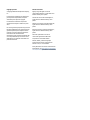 2
2
-
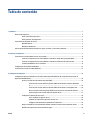 3
3
-
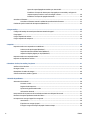 4
4
-
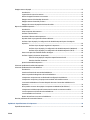 5
5
-
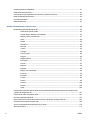 6
6
-
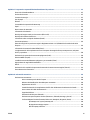 7
7
-
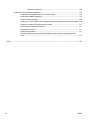 8
8
-
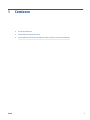 9
9
-
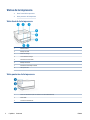 10
10
-
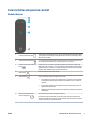 11
11
-
 12
12
-
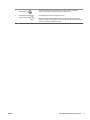 13
13
-
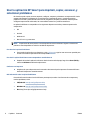 14
14
-
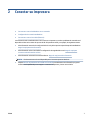 15
15
-
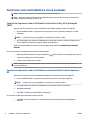 16
16
-
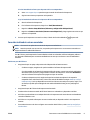 17
17
-
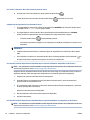 18
18
-
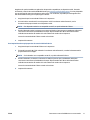 19
19
-
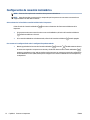 20
20
-
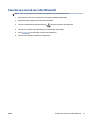 21
21
-
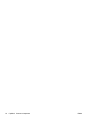 22
22
-
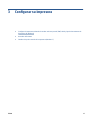 23
23
-
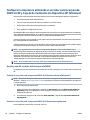 24
24
-
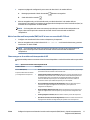 25
25
-
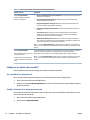 26
26
-
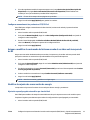 27
27
-
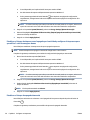 28
28
-
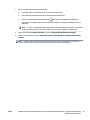 29
29
-
 30
30
-
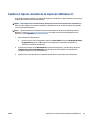 31
31
-
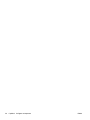 32
32
-
 33
33
-
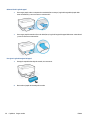 34
34
-
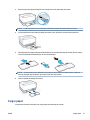 35
35
-
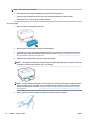 36
36
-
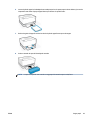 37
37
-
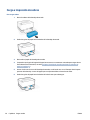 38
38
-
 39
39
-
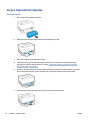 40
40
-
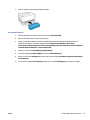 41
41
-
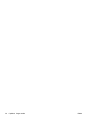 42
42
-
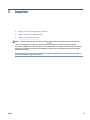 43
43
-
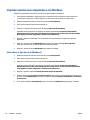 44
44
-
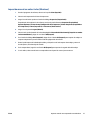 45
45
-
 46
46
-
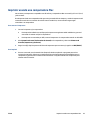 47
47
-
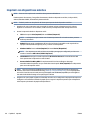 48
48
-
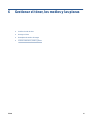 49
49
-
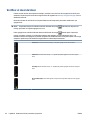 50
50
-
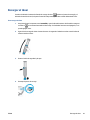 51
51
-
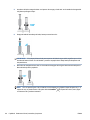 52
52
-
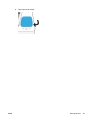 53
53
-
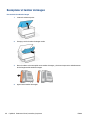 54
54
-
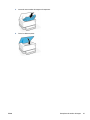 55
55
-
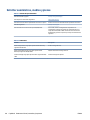 56
56
-
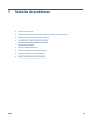 57
57
-
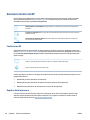 58
58
-
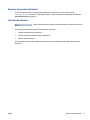 59
59
-
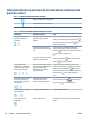 60
60
-
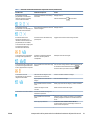 61
61
-
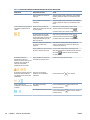 62
62
-
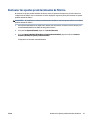 63
63
-
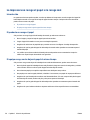 64
64
-
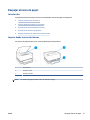 65
65
-
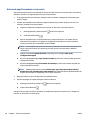 66
66
-
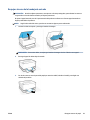 67
67
-
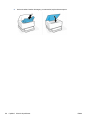 68
68
-
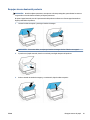 69
69
-
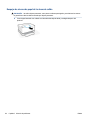 70
70
-
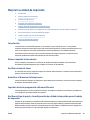 71
71
-
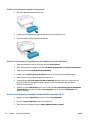 72
72
-
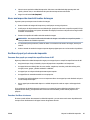 73
73
-
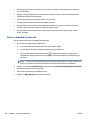 74
74
-
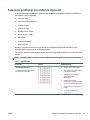 75
75
-
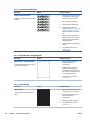 76
76
-
 77
77
-
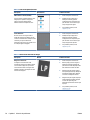 78
78
-
 79
79
-
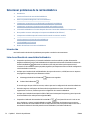 80
80
-
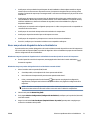 81
81
-
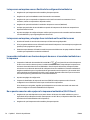 82
82
-
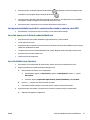 83
83
-
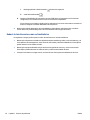 84
84
-
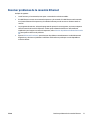 85
85
-
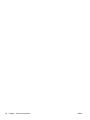 86
86
-
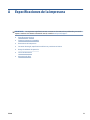 87
87
-
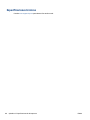 88
88
-
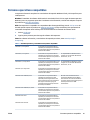 89
89
-
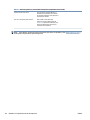 90
90
-
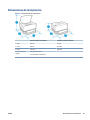 91
91
-
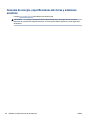 92
92
-
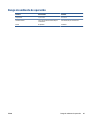 93
93
-
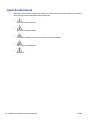 94
94
-
 95
95
-
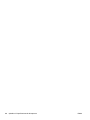 96
96
-
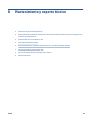 97
97
-
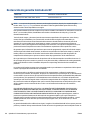 98
98
-
 99
99
-
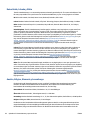 100
100
-
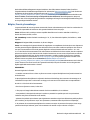 101
101
-
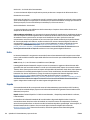 102
102
-
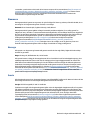 103
103
-
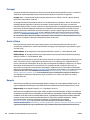 104
104
-
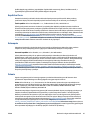 105
105
-
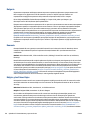 106
106
-
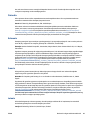 107
107
-
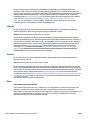 108
108
-
 109
109
-
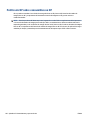 110
110
-
 111
111
-
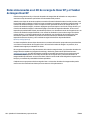 112
112
-
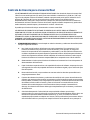 113
113
-
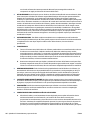 114
114
-
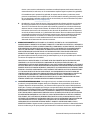 115
115
-
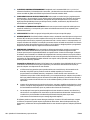 116
116
-
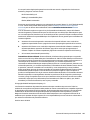 117
117
-
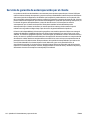 118
118
-
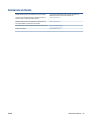 119
119
-
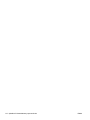 120
120
-
 121
121
-
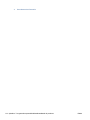 122
122
-
 123
123
-
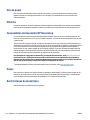 124
124
-
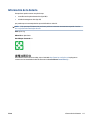 125
125
-
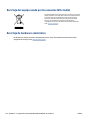 126
126
-
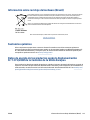 127
127
-
 128
128
-
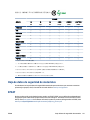 129
129
-
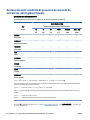 130
130
-
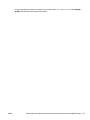 131
131
-
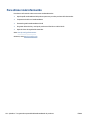 132
132
-
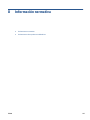 133
133
-
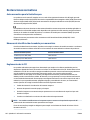 134
134
-
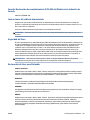 135
135
-
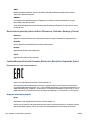 136
136
-
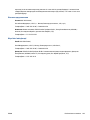 137
137
-
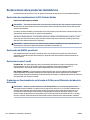 138
138
-
 139
139
-
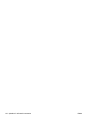 140
140
-
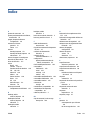 141
141
-
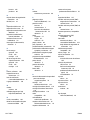 142
142
HP Neverstop Laser 1000w El manual del propietario
- Tipo
- El manual del propietario
- Este manual también es adecuado para
en otros idiomas
Artículos relacionados
-
HP Neverstop Laser MFP 1200a El manual del propietario
-
HP LaserJet M207e-M212e Printer series El manual del propietario
-
HP LaserJet M207-M212 Printer series El manual del propietario
-
HP LaserJet MFP M232e-M237e Printer series El manual del propietario
-
HP LaserJet MFP M232-M237 Printer series El manual del propietario
-
HP Laser MFP 432fdn Guía del usuario
-
HP Laser 408dn Printer Guía del usuario
-
HP DeskJet 4100e All-in-One series El manual del propietario
-
HP DeskJet 2700e All-in-One series El manual del propietario
-
HP ENVY 6475e All-In-One Printer El manual del propietario